Page 1

Käyttöohje
Page 2
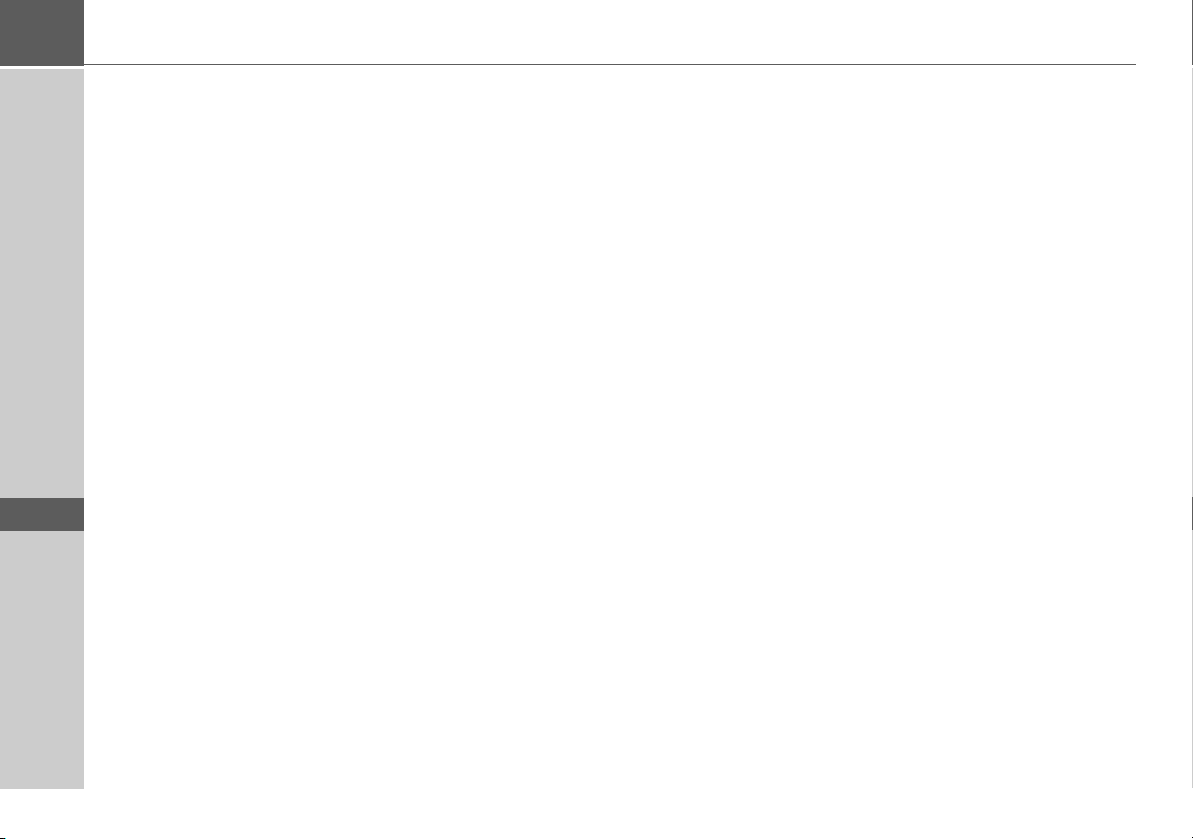
>>> SISÄLLYSLUETTELO
Sisällysluettelo
> D
> GB
> F
> I
> E
> P
> NL
> DK
> S
> N
> FIN
> TR
> GR
> PL
> CZ
> H
> SK
Sisällysluettelo 2
Turvaohjeet 5
Traffic Assist 7
Käyttöoppaan sisältö 7
Käyttö 7
Navigointi 7
Puhelin* 8
Traffic Assist -laitteen poistaminen
pakkauksesta 8
Toimituksen tarkastaminen 8
Toimituksen sisältö 8
Reklamaatiotapauksissa 9
Pakkauksen käsittely 9
Laitekuvaus 9
Traffic Assist -peruslaite 9
Jännitteensyöttökaapeli
savukkeensytyttimestä 10
Akku 10
USB-liitäntäkaapeli 10
Laitteen pidin 10
Lisävarusteet 10
Verkkopistoke 10
Huomautuksia dokumentaatioon 11
Quick Start Guide 11
Käyttöohje 11
Rekisteröinti 11
Korjaus 11
Päästöt ja hävittäminen 11
Yleisnäkymä
Traffic Assist -laitteesta 12
Yleinen käyttö 15
Huolto ja hoito 15
Akun laatuselvitys 16
Näytön laatuselvitys 16
Käyttöönotto 16
Virransyöttö 16
Virran akku 17
Liitäntä savukkeensytyttimeen 17
Liitäntä pistorasiaan 18
Virransyötön kytkeminen 18
TMC-antenni* 18
GPS-antenni 18
Laitteen antenni 18
Muistikortti 19
Muistikortin sisäänlaittaminen 19
Muistikortin poistaminen 19
Laitteen kiinnitin 19
Laitteen kiinnittimen asentaminen 20
Kiinnitys tuulilasiin 20
Laitekannattimen säätö 21
Traffic Assistn kiinnitys 21
Traffic Assistn irrotus 21
Traffic Assist -laitteen kytkeminen
päälle/pois päältä 21
Kytkeminen päälle 21
Poiskytkentä 22
Kosketusnäytön perusteet 23
Käyttö 23
Kalibrointi 23
Valikkojen perusteet 23
Päävalikko 23
Syötöt syöttövalikolla 24
Merkkien syöttäminen 25
Ehdotusten hyväksyminen 25
Luetteloiden selaaminen 25
Erikoismerkit ja äänteenmukaus 26
Muut merkistöt 26
Numeroiden syöttö 27
Vaihto isojen/pienten kirjaimien
välillä 27
Merkkien poistaminen 27
Välilyönnin lisääminen 27
Becker-painike 28
Content Manager 28
Content Managerin asentaminen 28
Content Managerin käynnistäminen 29
Häiriötapauksissa 30
Navigointikäyttö 31
Mitä on navigointi? 31
Navigoinnin valinta 32
Pikahaku 32
Pikahakunäytön rakenne 32
Kohdeluettelo 32
Käytössä olevat kuvakkeet 33
Pikahaun käyttö 33
Käynnistys entisellä kohteella 33
Kohdemuistin selaus 33
Kohteen näyttö tai muokkaus 33
Kotiosoite 34
Kohteensyöttövalikon avaaminen 34
2
Page 3
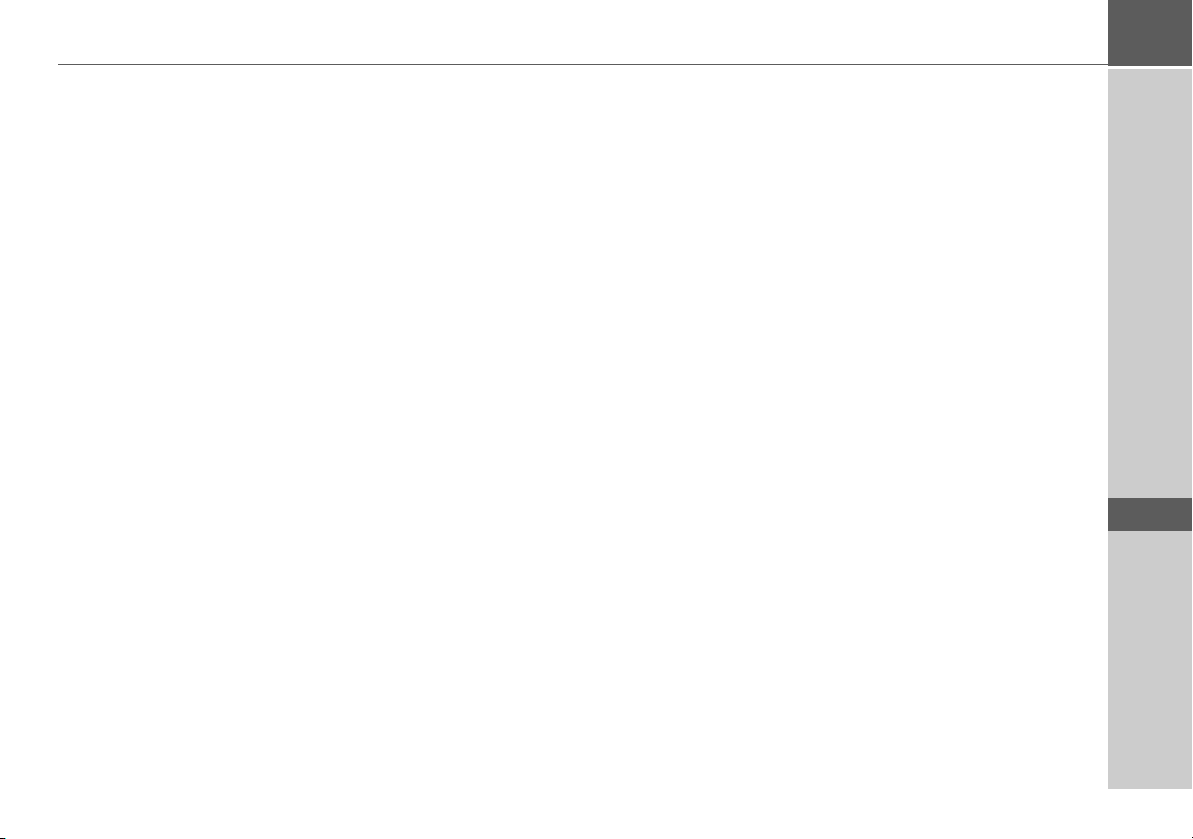
SISÄLLYSLUETTELO >>>
Kohteensyöttövalikko 34
Kohteensyöttövalikon rakenne 35
Syötä osoite 35
Valitse POI 35
Omat määränpäät 35
Yhteystiedot 35
Valitse kartalta 35
Syötä koordinaatit 35
Reittisuunnittelu 35
Osoitteen syöttö 35
Maan valinta 36
Osoitteen valinta ja
kohdeopastuksen käynnistys 36
Erikoiskohteet 41
Lähiseudun erikoiskohde 41
Erikoiskohde osoitteen lähistöllä 42
Erikoiskohde kohteen lähistöllä 43
Erikoiskohteen syöttö suoraan 43
Soitto erikoiskohteen
puhelinnumeroon* 43
Lisätietoja erikoiskohteesta 44
Omat määränpäät -kohteen valinta 44
Omat määränpäät - muokkaus 44
Yhteystiedot -kohteen valinta 45
Reitin suunnittelu 46
Uuden reitin luominen 48
Reitin muokkaus 48
Reitin optimointi 49
Kohteen valinta kartalta 49
Koordinaattien syöttö 50
Navigointiasetukset 51
Näppäin Opastustietoja 52
Näppäin Reittivalinnat 53
Aikariippuvainen reittiopastus* 53
Tietyyppien välttäminen 54
Näppäin TMC* 54
Näppäin Karttanäyttö 55
Autozoom 57
POI-luokkien asetus 57
Näppäin Varoitukset 58
Näppäin Kuljettajan hälytykset* 58
Näppäin Nopeustiedot 59
Näppäin Ääniopastus 60
Näppäin Puheääni 61
Näppäin Äänenvoimakkuus 61
Näppäin Muoto 61
Näppäin Aika 62
Näppäin Estetyt tiet 62
Näppäin Nollaa 64
TMC-liikennetiedotukset* 64
TMC-tiedotusten esittäminen kartalla* 65
TMC:n käyttö* 65
Tiedotuksen lukeminen* 66
Kyseisen kadun näyttö kartalla* 66
Tiedotusten huomioiminen
reitinlaskennassa* 67
Automaattinen uudelleenlaskenta* 67
Manuaalinen uudelleenlaskenta* 67
Karttanäyttö 68
Karttanäytön avaaminen 68
Karttanäytön rakenne 68
Karttanäyttö ilman kohdeopastusta 68
Karttanäyttö kohdeopastuksin 68
Jaettu kuvaruutu kohdeopastuksin 70
Nuolinäyttöinen kohdeopastus 71
Karttanäyttö tosinäkymin
(Junction View) 71
Karttanäytön käyttö 72
Viime tiedotuksen toistaminen 72
Äänenvoimakkuuden muuttaminen 72
Kartan zoomaus 72
Kartan siirto 73
Karttanäytön vaihtoehdot 73
Erikoiskohde reitillä 74
TMC reitillä* 75
Kohdeopastuksen keskeytys 75
Reittivaihtoehtojen muuttaminen 75
Reittiosuuden esto 76
Karttanäkymän vaihto 76
Karttasuunnan muuttaminen 77
Ajotietokone* 77
Päivä-/yönäytön asetus 79
Kohteen syöttö 79
Välikohteen syöttö/poistaminen 79
Koko reitin näyttö 80
Kohdeluettelon näyttö 82
Kohteen ohitus 83
Tämänhetkisen sijainnin näyttö 83
Sijainnin tallennus 84
Puhelimen avaaminen* 84
Näytön poiskytkentä 84
Pikahakunäppäimen määritys 85
> D
> GB
> F
> I
> E
> P
> NL
> DK
> S
> N
> FIN
> TR
> GR
> PL
> CZ
> H
> SK
3
Page 4
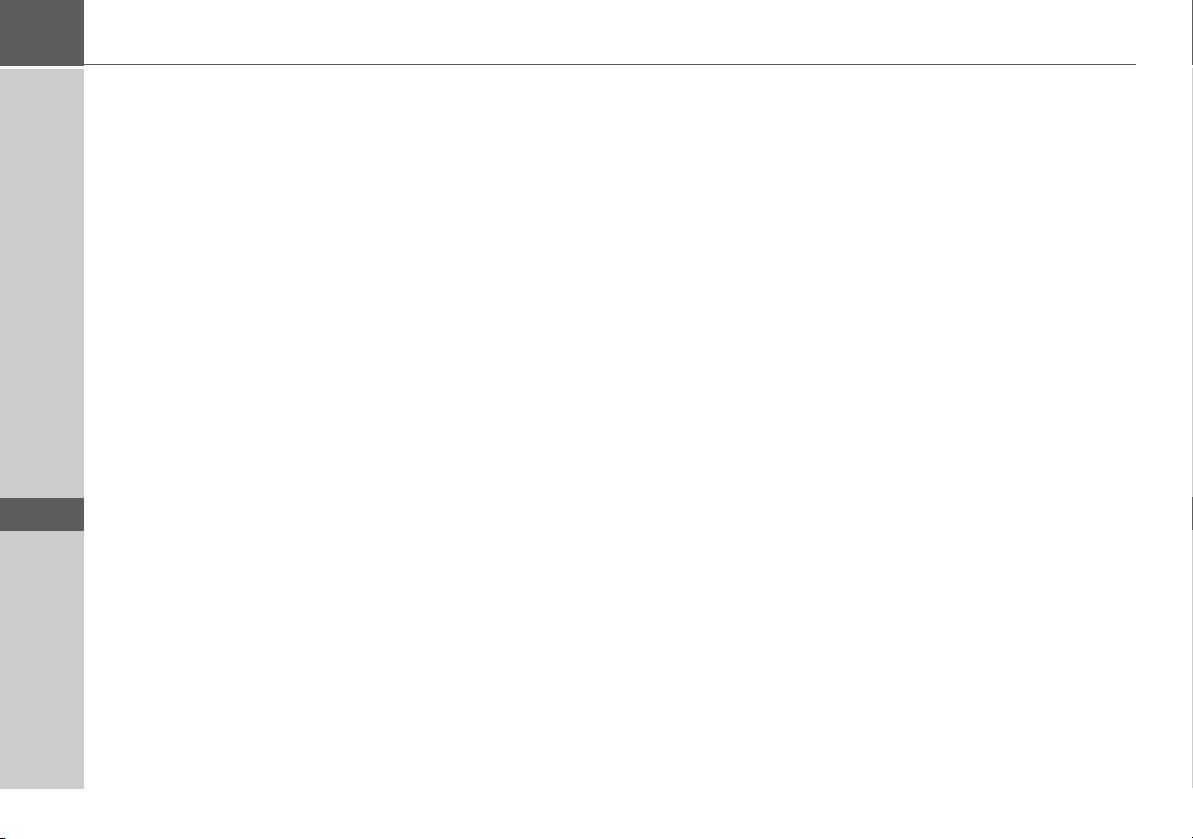
>>> SISÄLLYSLUETTELO
> D
> GB
> F
> I
> E
> P
> NL
> DK
> S
> N
> FIN
> TR
> GR
> PL
> CZ
> H
> SK
PUHELINKÄYTTÖ* 86
Puhelinkäytön avaaminen 86
Puhelinvalikko 87
Numeron valinta 87
Puhelinmuistio 88
Numeroluettelot 90
Käytössä olevat kuvakkeet 90
Numeroluettelon selaaminen 90
Numeron valinta 91
Merkintöjen näyttö tai muokkaus 91
Matkapuhelimesta ladatut luettelot 91
Bluetooth-puhelimien liittäminen 92
Laitelistan avaaminen 92
Automaattinen yhteys 93
Matkapuhelimien etsintä 93
Liittäminen laitelistasta 94
Matkapuhelinyhteys 94
Liitetyn matkapuhelimen erottaminen 94
Puhelut 95
Puhelun soittaminen 95
Puheluun vastaaminen 95
Puhelun lopetus 96
Puhelun aikana 96
Puhelinasetukset 97
Bluetoothin päälle-/poiskytkentä 98
Automaattinen yhteys 98
Näkyvyys 98
Automaattinen vastaaminen 98
Puhelimen äänenvoimakkuus 99
Puhelinmuistion päivitys 99
Bluetooth-nimi 99
Asetukset 100
Järjestelmäasetuksien valinta 100
Järjestelmäasetusvalikko 100
Käyttö 100
Valintavaihtoehdot 100
Asetusvalikon sulkeminen 100
Valikon eri vaihtoehdot 101
Akku 101
Päivä-/yönäyttö 101
Kalibrointi 102
Kirkkaus 102
Kieli 102
Automaattinen päälle/pois 103
Äänet 103
Värin säätö 104
Tehdasasetukset 104
Tiedot 104
Omat lisätoiminnot 105
Ammattisanoja 106
Avainsanat 107
Tekniset tiedot 110
OHJELEHTI 111
EC-vaatimustenmukaisuusvakuutus 111
Laitteen hävittäminen 112
Akun hävittäminen 113
Ilmoitusvelvoite akkuja koskevan
asetuksen (BattV) mukaan 113
Akun irrotus 113
Näissä ohjeissa olevia tietoja ja arvoja voidaan muuttaa ennalta ilmoittamatta.
Näiden ohjeita ei saa osittainkaan kopioida tai luovuttaa mihinkään tarkoituksiin
ilman HARMAN/BECKER Automotive
Systems GmbH:n kirjallista lupaa. Kaikki
tekniset tiedot, piirrokset jne. ovat tekijänoikeuslailla suojattu.
© Copyright 2009, HARMAN/BECKER
Automotive Systems GmbH
Kaikki oikeudet pidätetään.
4
Page 5
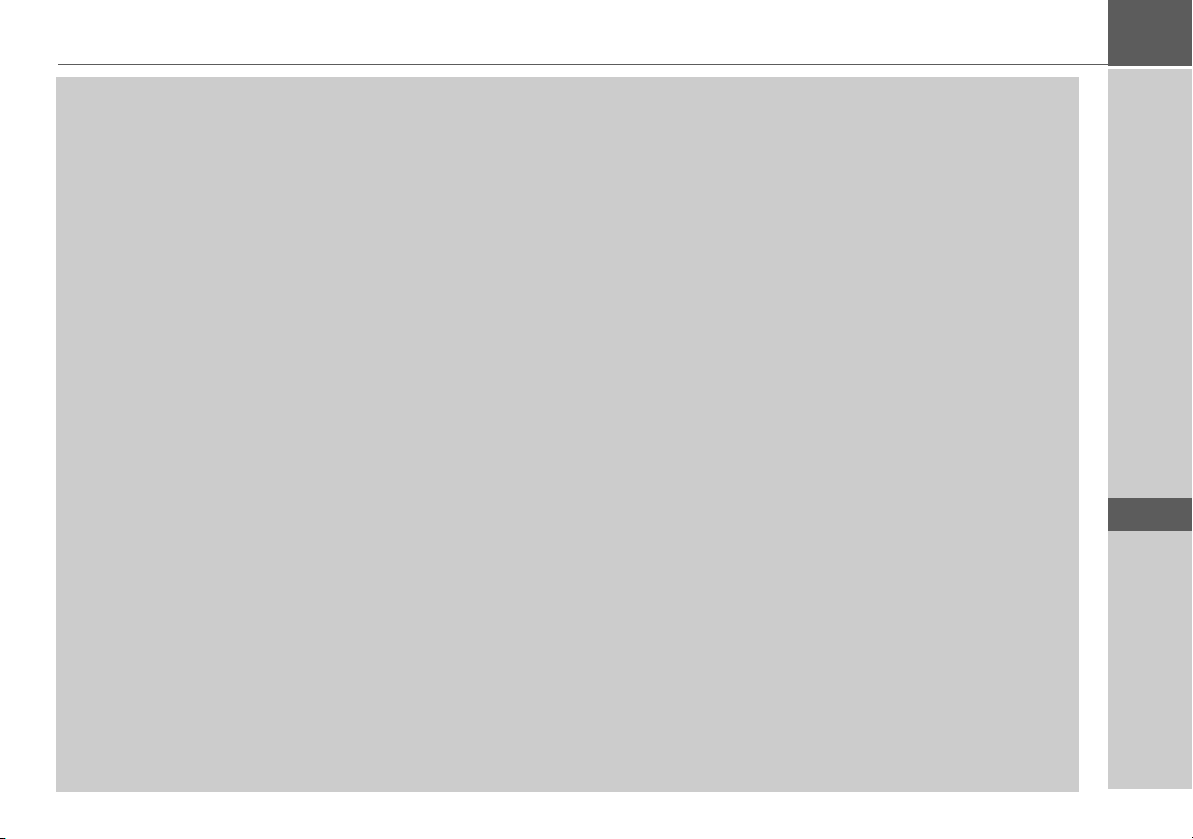
Turvaohjeet
TURVAOHJEET >>>
!Turvaohjeet
• Laitteen käyttö on sallittua vain silloin, kun liikennetilanne sen sallii ja kun olet ehdottoman varma, ettet itse vaaranna,
estä tai vaivaa kanssamatkustajia tai muita liikenteessä olevia.
• On kyse joka tapauksessa tieliikennelain määräyksistä. Kohdepaikkasyötöt saa tehdä vain koneen ollessa pysähdyksissä.
• Navigointijärjestelmä on vain apuväline, tiedot/ilmoitukset voivat yksittäistapauksissa olla vääriä. Kuljettajan on joka
tilanteessa itse päätettävä, noudattaako hän ilmoituksia. Navigointijärjestelmän vääristä ilmoituksista ei oteta vastuuta.
Muuttuvista liikenneopastuksista tai poikkeavista tiedoista johtuen voi tapahtua, että annetaan epätarkkoja tai virheellisiä
ohjeita. Sen takia on aina huomioitava konkreettiset opasteet ja liikenteen ohjaus. Navigointijärjestelmää ei voi pitää
varsinkaan huonon näkyvyyden vallitessa suunnistusvälineenä.
• Laitetta saa käyttää vain sen määräystenmukaiseen käyttötarkoitukseen. Navigointijärjestelmän äänenvoimakkuus on
asetetava siten, että ulkoiset häiriöt voidaan vielä huomata.
• Häiriön (esim. savun tai hajun syntyminen) tullessa laite on heti otettava päältä pois.
• Turvallisuussyistä laitetta ei saa avata muu kuin ammattilainen. Jos tarvitaan korjausta, käänny myyjän puoleen.
> D
> GB
> F
> I
> E
> P
> NL
> DK
> S
> N
> FIN
> TR
> GR
> PL
> CZ
5
> H
> SK
Page 6
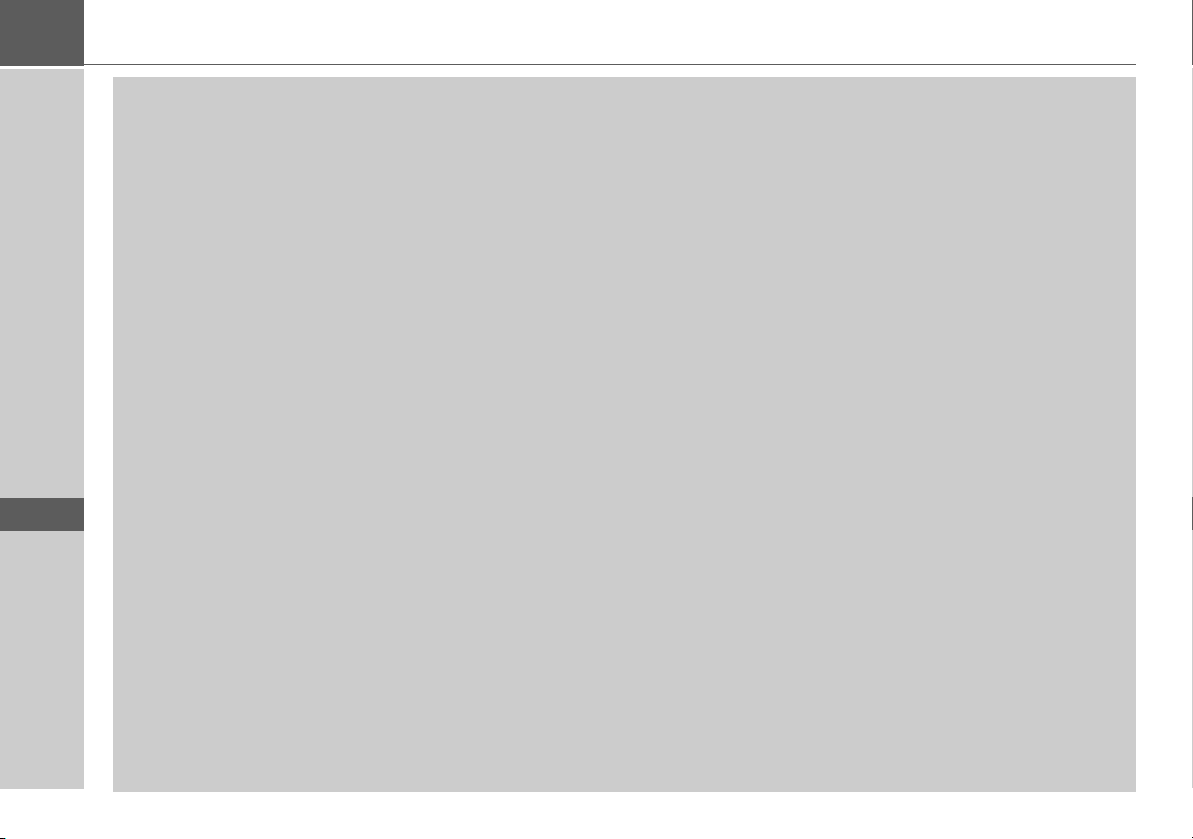
>>> TURVAOHJEET
> D
> GB
> F
> I
> E
> P
> NL
> DK
> S
> N
> FIN
> TR
> GR
> PL
> CZ
• Verkkopistokkeessa, auton latausadapterissa ja laitteessa ilmoitettuja verkkojännitteitä (voltteja) ei saa ylittää. Ellei tätä
huomioida, laite ja laturi voivat vaurioitua tai akku räjähtää.
• Laitetta ja akkua ei saa missään olosuhteissa avata. Kaikki muutokset laitteeseen ovat kiellettyjä; seurauksena on
käyttöluvan mitätöinti.
• Käytä vain alkuperäisiä BECKER-varaosia. Näin varmistat, että kaikkia asianomaisia määräyksiä noudatetaan, ja vältät
terveyshaitat ja esinevahingot. Hävitä käyttökelvottomat laitteet tai akku voimassa olevien määräysten mukaan.
• Takuu raukeaa epäasianmukaisen käytön seurauksena! Nämä turvaohjeet koskevat myös alkuperäisiä BECKERtarvikkeita.
> H
> SK
6
Page 7
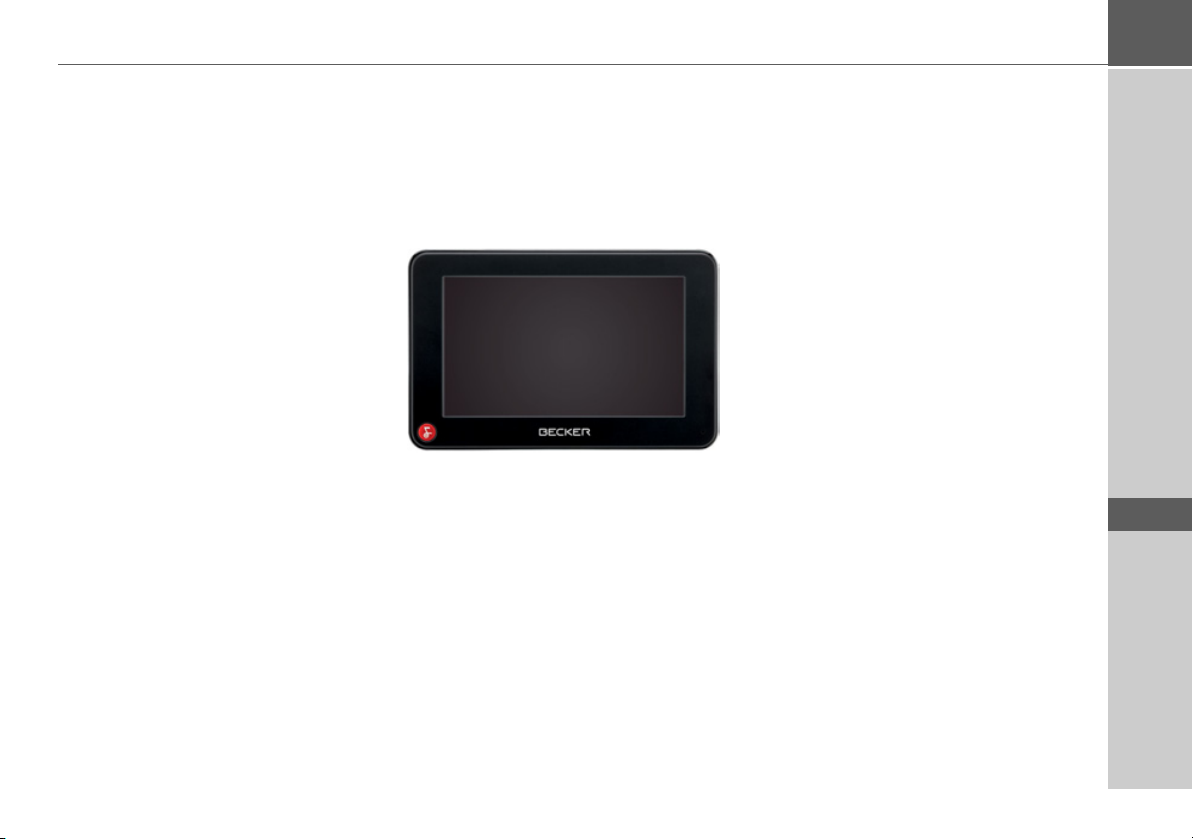
Traffic Assist
Käyttöoppaan sisältö
Tässä käyttöoppaassa käsitellään laitteita
Traffic Assist Z112, Traffic Assist Z113 ja
Traffic Assist Z116.
Tämän käyttöoppaan eräissä kohdissa kuvataan laitteiden välisiä eroja. Erot selitetään tähdellä merkittyinä ja vastaavina alaviitteinä.
Toiminnot, jotka ovat valinnaisia, ilmaistaan myös tähdellä (*) sekä selitetään vastaavina alaviitteinä. Valinnaiset toiminnot
voidaan aktivoida myöhemmin maksullisesti Content Managerilla.
Käyttö
Traffic Assist -laitteessa on suuritehoinen
PND (Personal Navigation Device), jota
käytetään ajoneuvoissa ja suljetuissa tiloissa. Laite ja tarvikkeet tulee suojata
kosteudelta ja lialta.
TRAFFIC ASSIST >>>
Navigointi
GPS = Global Positioning System, poistaa
pitkäaikaisen etsinnän katukartoista.
Laitteeseen sisäänrakennetun vastaanottoantennin avulla rakennusten ulkopuolella
on mahdollista navigoida jatkuvasti. Rakennusten sisäpuolella navigointitoiminto
ei ole mahdollista vastaanotosta riippuen.
Traffic Assist toimii TMC:n** avulla.
TMC:n avulla sinulla on mahdollisuus
vastaanottaa liikennetiedotuksia. Voit
sitten saada tietoa mahdollisista
liikenneruuhkista. Asetuksien mukaan
järjestelmä opastaa liikenneruuhkien ohi
joko automaattisesti tai pyynnöstä.
> D
> GB
> F
> I
> E
> P
> NL
> DK
> S
Traffic Assist -laite voi olla:
• Navigointilaite
• *Bluetooth®-toiminnolla varustetun
matkapuhelimen kautta hyvin
mukavana handsfree-laitteena.
*Koskee vain laitetta Traffic Assist Z116 **Ei koske laitetta Traffic Assist Z112
> N
> FIN
> TR
> GR
> PL
> CZ
> H
> SK
7
Page 8
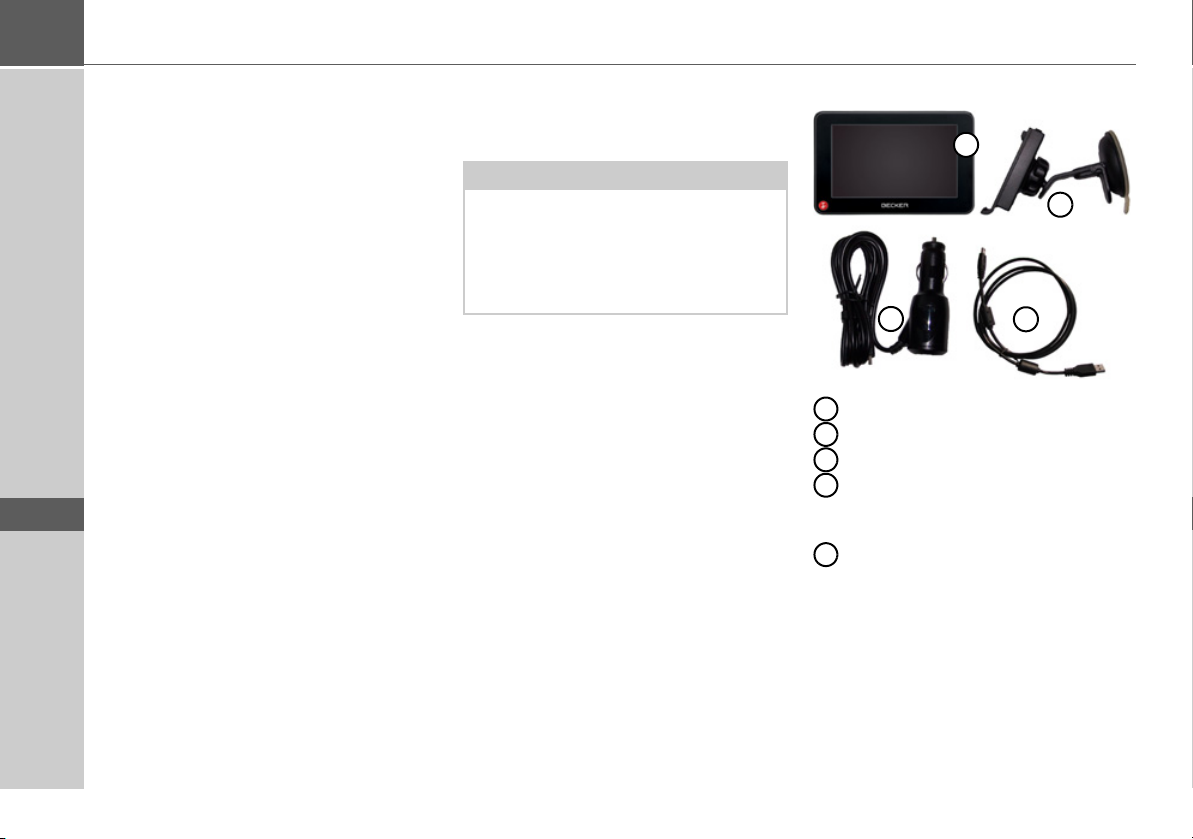
>>> TRAFFIC ASSIST
> D
> GB
> F
> I
> E
> P
> NL
> DK
> S
> N
> FIN
> TR
> GR
> PL
Puhelin*
Traffic Assist on varustettu langattomalla
Bluetooth® tekniikalla. Bluetooth®in
kautta voit yhdistää Bluetooth®toiminnolla varustetun matkapuhelimen.
Traffic Assist toimii silloin mukavana
handsfree-laitteena. Lisäksi on mahdollista lukea matkapuhelimen osoitteisto tai
puhelinmuistio.
Traffic Assist -laitteen poistaminen pakkauksesta
Huomautus:
Traffic Assist toimitetaan kestävässä pakkauksessa. Jos siinä tai sen sisällössä ilmenee huomattavia vikoja, laitetta ei saa
edelleen poistaa pakkauksesta. Käänny
tässä tapauksessa myyjän puoleen.
Toimituksen tarkastaminen
Ennen Traffic Assist -laitteen käyttöönottamista on tarkastettava, onko laitteen toimituslaajuus ja sen kunto asianmukainen
(katso myös sivu 12).
> Pura pakkauksen sisältö varovasti ja tar-
kasta se.
Toimituksen sisältö
1
4
1
Traffic Assist
2
Laitteen pidin ja kannatinlevy
3
USB-kaapeli
4
Auton verkkoadapteri 12/24 V
savukkeensytyttimeen ja sisäinen
TMC-antenni**
5
Content Managerin ja käyttöohjeet
sisältävä DVD (ei kuvassa)
3
2
> CZ
> H
> SK
8
*Koskee vain laitetta Traffic Assist Z116 **Ei koske laitetta Traffic Assist Z112
Page 9
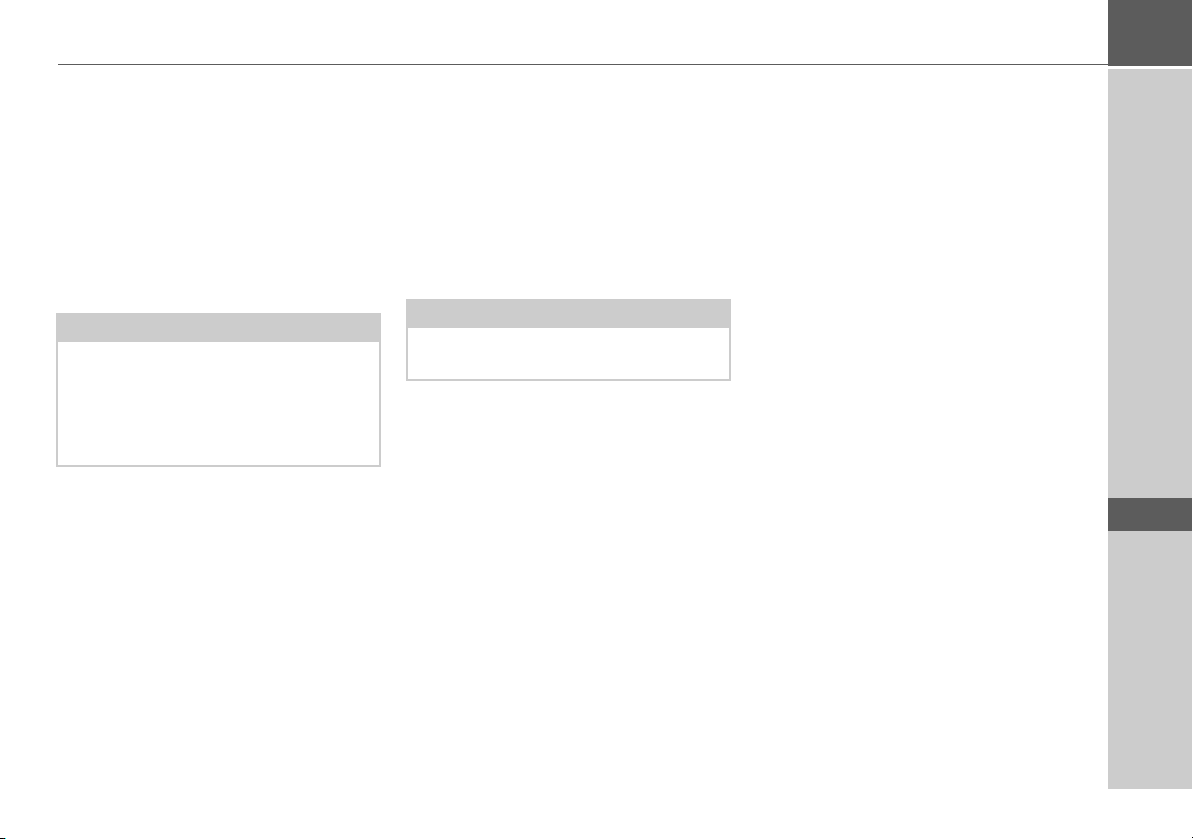
TRAFFIC ASSIST >>>
Reklamaatiotapauksissa
Käänny reklamaatiotapauksessa myyjän
puoleen. Laite voidaan lähettää alkuperäispakkauksessa myös suoraan Harman/
Becker ille.
Pakkauksen käsittely
Alkuperäispakkausta on säilytettävä vähintään takuuajan kuivassa paikassa.
Huomautus:
Hävittäminen on suoritettava asiaankuuluvia maakohtaisia määräyksiä noudattaen. Pakkausta ei saa polttaa. Toimitusmaasta riippuen pakkaus voidaan
luovuttaa kauppiaalle.
Laitekuvaus
Traffic Assist koostuu Traffic Assist -peruslaitteesta ja toimituslaajuuteen kuuluvista lisälaitteista.
Yksittäisiä osia koskeva selonteko on kappaleessa:
• "Yleisnäkymä Traffic Assist -laitteesta"
sivulla 12
Huomautus:
Peruslaitetta ja lisälaitteita ei saa avata
eikä millään tavalla muuttaa.
Traffic Assist -peruslaite
Peruslaite sisältää kaiken elektroniikan:
• integroidun antennin,
• TMC-vastaanottimen liikennetiedotusten vastaanottamiseen**,
• kosketusnäytön,
• integroitu kaiutin navigointi-ilmoitusten ja puheluiden* toistoa varten,
• mikrofoni*.
Lisäksi laitteen sivulla on erilaisia liittimiä
ja liitäntöjä.
Laitetta koskevia lisätietoja on kappaleessa:
• "Tekniset tiedot" sivulla 110
> D
> GB
> F
> I
> E
> P
> NL
> DK
> S
> N
> FIN
> TR
> GR
> PL
*Koskee vain laitetta Traffic Assist Z116 **Ei koske laitetta Traffic Assist Z112
> CZ
> H
> SK
9
Page 10
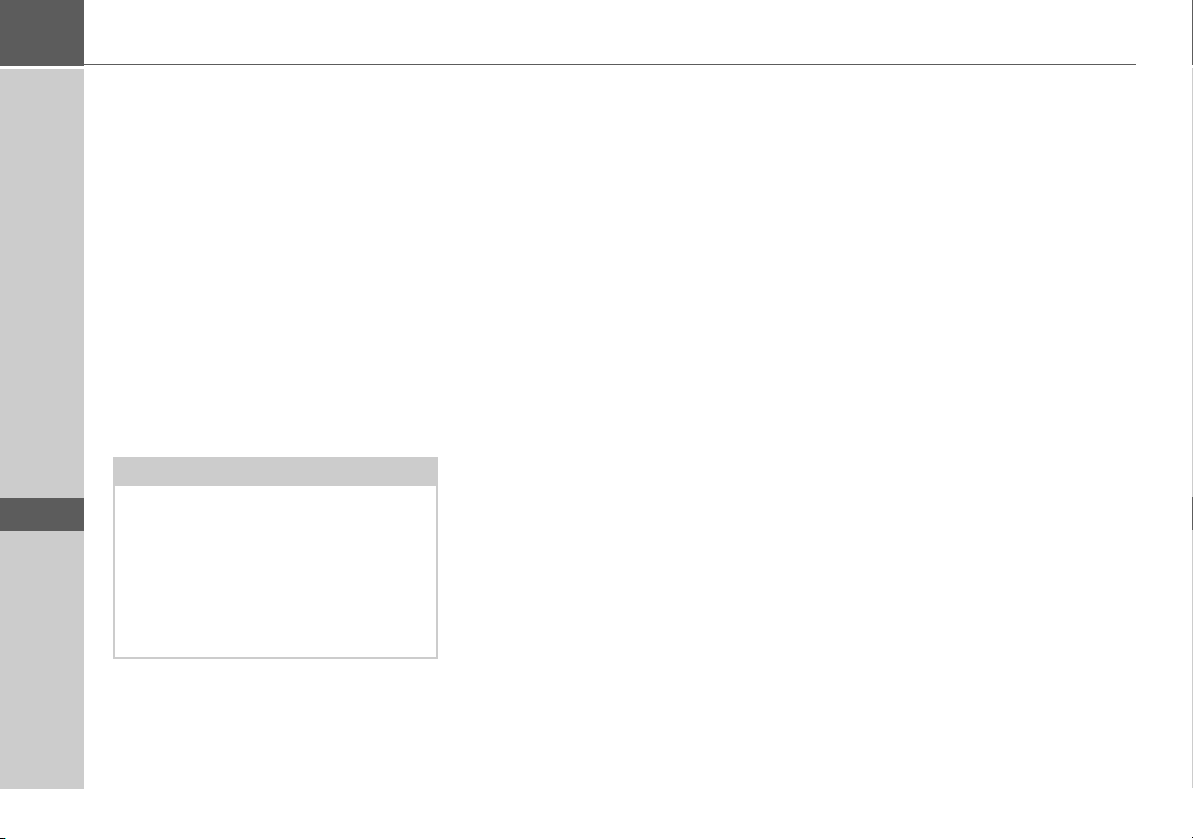
>>> TRAFFIC ASSIST
> D
> GB
> F
> I
> E
> P
> NL
> DK
> S
> N
> FIN
> TR
> GR
> PL
> CZ
Jännitteensyöttökaapeli savukkeensytyttimestä
Tämä kaapeli mahdollistaa liitännän henkilöauton savukkeensytyttimeen.
Virransyöttöä koskevat vaatimukset ovat:
• Tasavirta 12/24 V
0,5 ampeeria
Akku
Integroitu akku voidaan sen purkauduttua ladata liittämällä Traffic Assist sähköverkkoon.
Liitä laite auton verkkoadapterilla auton
12/24 V-liitäntään tai lisävarusteisella verkkosovittimella 230V-verkkoon.
Huomautus:
Traffic Assist voidaan ladata toimitukseen kuuluvalla auton latauskaapelilla tai
lisävarusteena saatavalla pistorasian verkkosovittimella.
Kun Traffic Assist on liitetty tietokoneeseen, se saa virran tämän kautta eikä kuluta akkua.
USB-liitäntäkaapeli
Traffic Assistin voi liittää mukana
toimitetulla USB-kaapelilla tavalliseen
tietokoneeseen (PC), jossa on USBliitäntä. Traffic Assistin 2 gigatavun flashmuistia ja mahdollisesti asetettua Micro
SD -korttia voidaan käyttää tietokoneen
kautta kuten vaihdettavaa tietovälinettä.
Laitteen pidin
Traffic Assist voidaan kiinnittää laitteen
pitimellä ajoneuvoon.
Lisävarusteet
Verkkopistoke
Traffic Assist voidaan liittää pistorasiaan
tällä verkkopistokkeella.
Sähköverkon edellytykset:
• vaihtovirta
100-240 V
0,3 A
50-60 Hz
> H
> SK
10
Page 11
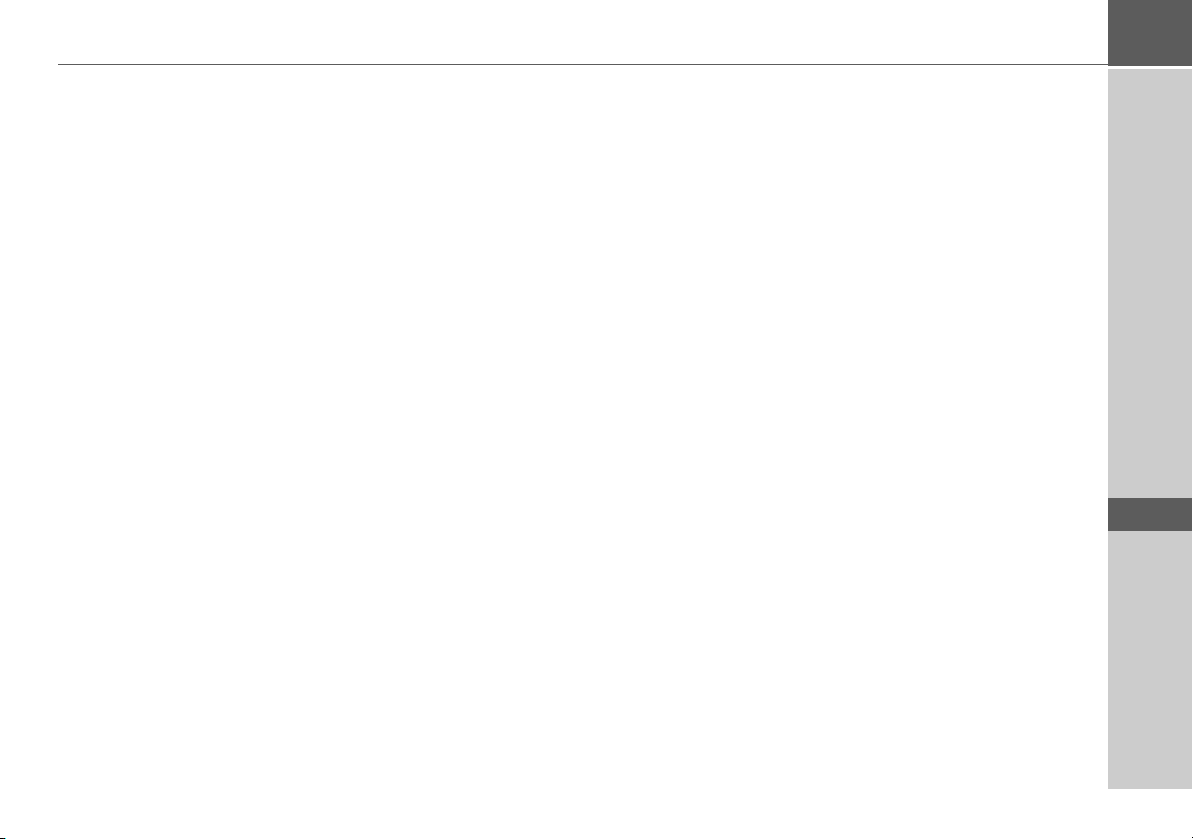
TRAFFIC ASSIST >>>
Huomautuksia dokumentaatioon
Quick Start Guide
Pikaoppaan avulla tutustut nopeasti Traffic Assist -laitteesi käyttötoimintoihin. Pikaoppaassa käsitellään Traffic Assist tärkeimpiä perustoimintoja.
Käyttöohje
Tarkka kuvaus Traffic Assist toiminnoista
sisältyy tähän käyttöoppaaseen.
Rekisteröinti
Voit rekisteröityä ohjelmistopalveluumme,
jolloin ilmoitamme sinulle uusista päivityksistä ja muista uutuuksista.
Voit rekisteröityä verkossa Beckerin kotisivulla www.mybecker.com.
Avaa valikko ”SERVICE/SUPPORT” ja
rekisteröidy kohdassa ”Software update”.
Korjaus
Vian ilmaantuessa laitetta ei saa avata.
Käänny myyjäliikkeen puoleen.
Päästöt ja hävittäminen
Päästöjä, sähkömagneettista yhteensopivuutta ja hävittämistä koskevia tietoja,
katso "OHJELEHTI" sivulla 111.
> D
> GB
> F
> I
> E
> P
> NL
> DK
> S
> N
> FIN
> TR
> GR
> PL
11
> CZ
> H
> SK
Page 12
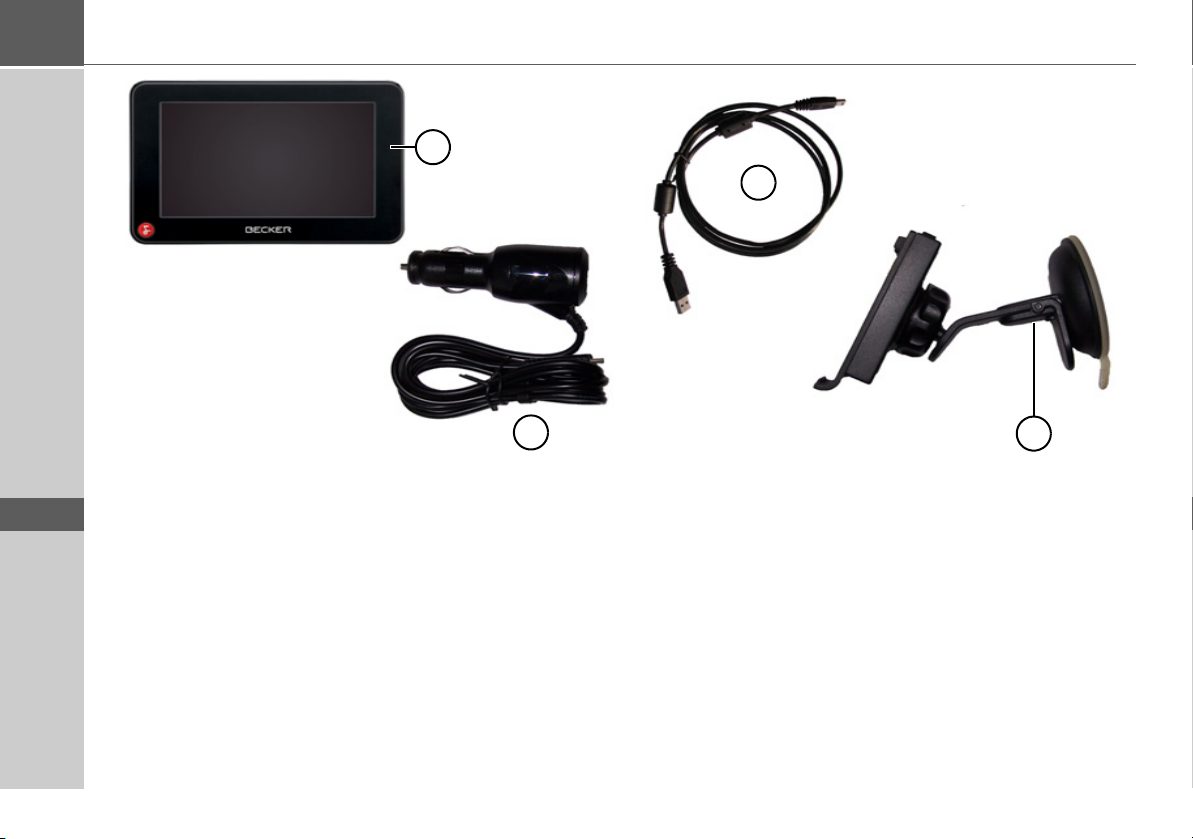
>>> YLEISNÄKYMÄ TRAFFIC ASSIST -LAITTEESTA
> D
> GB
> F
> I
> E
> P
> NL
> DK
> S
> N
> FIN
> TR
> GR
> PL
> CZ
> H
1
4
Yleisnäkymä Traffic Assist -laitteesta
Toimituslaajuus
1 Traffic Assist - PND (Personal Navigation Device)
2 USB-liitäntäkaapeli
3 Laitteen pidin ja kannatinlevy
4 Auton savukkeensytyttimeen liitettävä virtakaapeli (12/24 V)
ja sisäinen TMC-antenni*
2
3
> SK
12
*Ei koske laitetta Traffic Assist Z112
Page 13
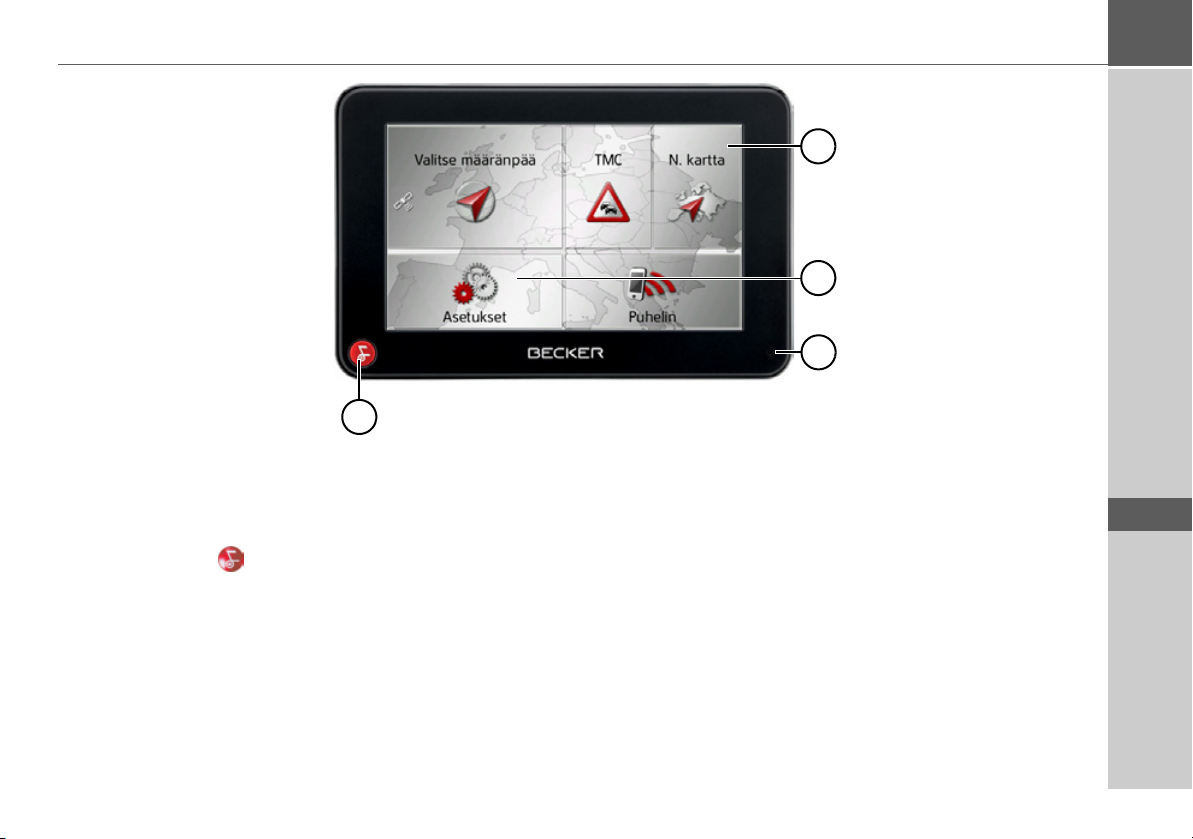
YLEISNÄKYMÄ TRAFFIC ASSIST -LAITTEESTA >>>
> D
2
> GB
> F
> I
1
Laitteen etupuoli käyttö- ja näyttöelementteineen
1 Becker-näppäin ( )
Painallus = Useimmissa sovelluksissa Takaisin-toiminto
Pitkä painallus = Päävalikko avautuu
2 Kosketusnäyttö päävalikko valittuna
3 Kosketusnäyttöpainike
Painaminen = kulloisenkin painikekäskyn aktivointi
4 Mikrofoni*
*Koskee vain laitetta Traffic Assist Z116
3
4
> E
> P
> NL
> DK
> S
> N
> FIN
> TR
> GR
> PL
> CZ
> H
> SK
13
Page 14
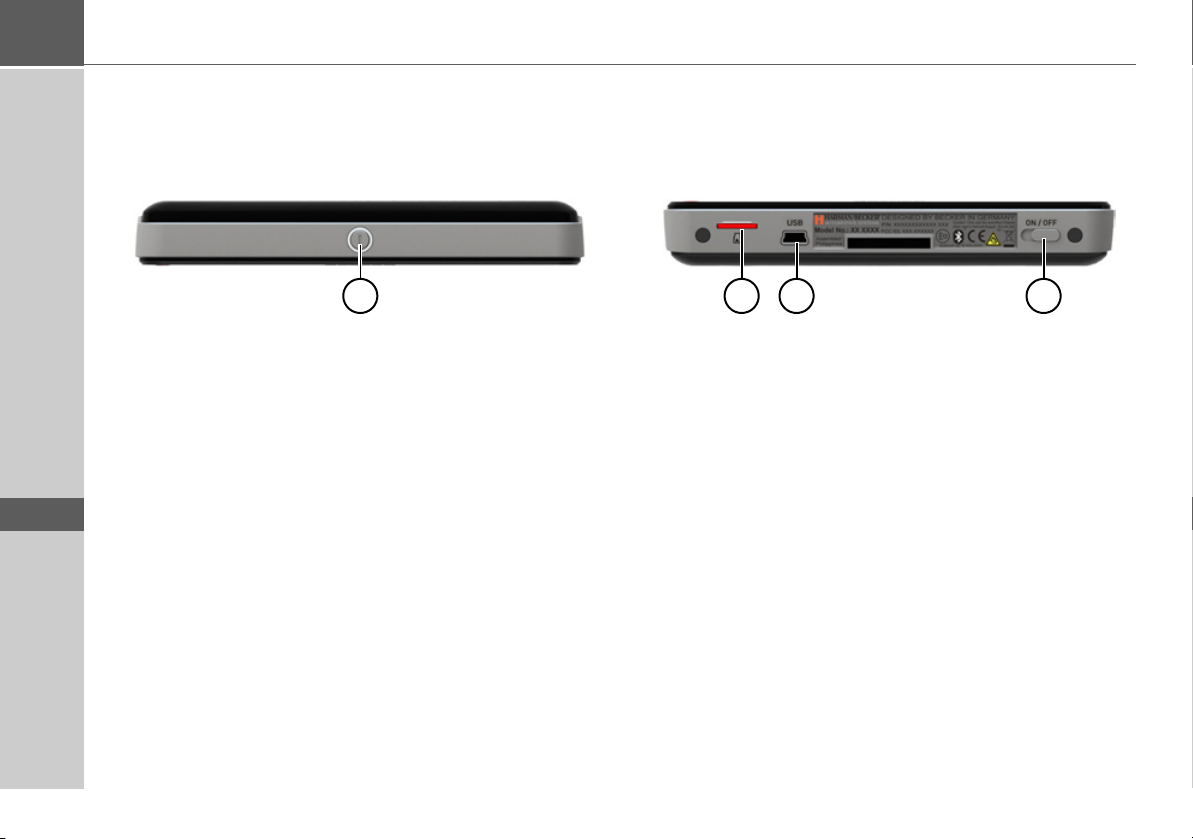
>>> YLEISNÄKYMÄ TRAFFIC ASSIST -LAITTEESTA
> D
> GB
> F
> I
> E
> P
> NL
> DK
> S
> N
1 2 3 4
> FIN
> TR
> GR
> PL
> CZ
> H
> SK
Laitteen yläpuoli
1 Traffic Assistin päälle- ja poiskytkentä (valmiustila)
14
Laitteen alapuoli
2 Micro-SD-korttiasema
3 Mini-USB-liitäntä/virransyöttö
4 On/Off-kytkin
Page 15
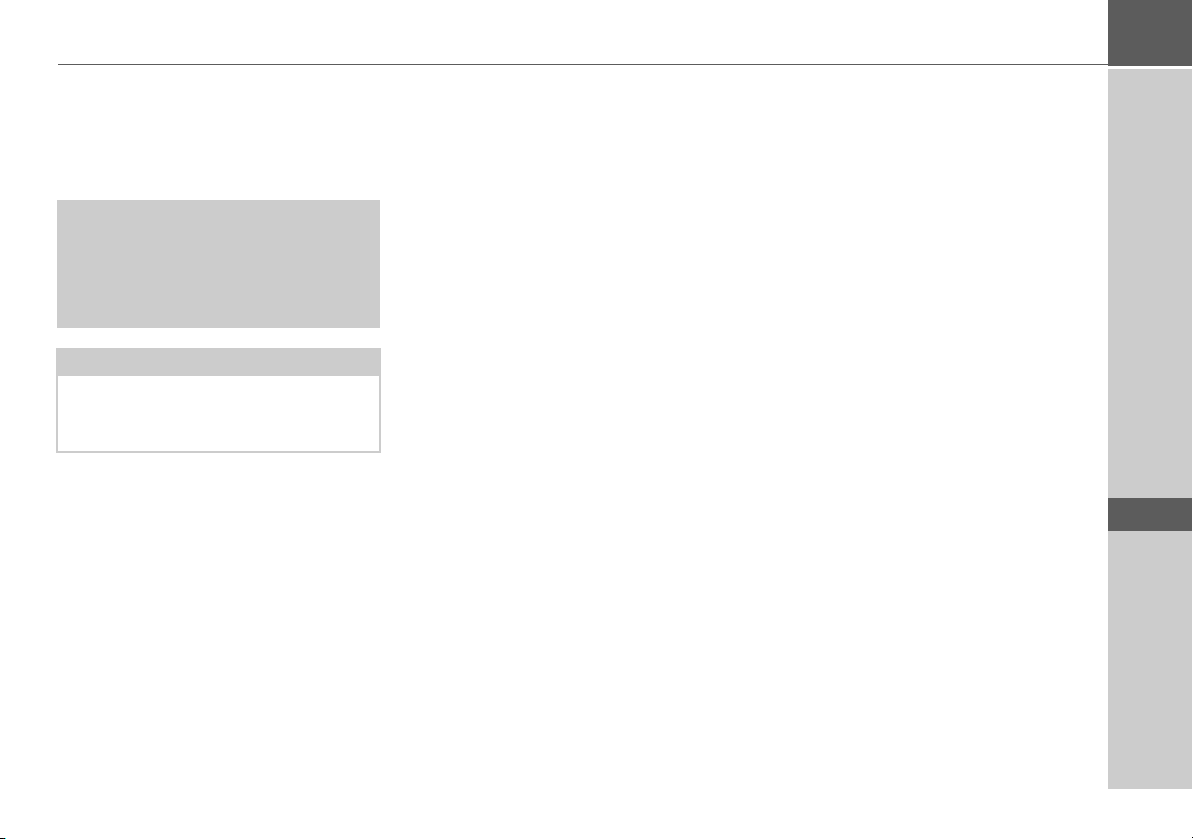
Yleinen käyttö
Huolto ja hoito
Laite ei vaadi huoltoa.
Hoitoon riittää sähkölaitteille tarkoitettu
yleispuhdistusaine ja kostea, pehmeä liina.
!Varoitus!
Sähköisku aiheuttaa hengenvaaran. Katkaise laite aina ennen laitteen, sen osien
ja tarvikkeiden hoitoa ja irrota verkkopistoke.
Huomautus:
Älä käytä syövyttäviä tai hankaavia aineita tai pintaa naarmuttavia pyyhkeitä.
Laitetta ei saa kostuttaa vedellä.
Kannettava navigointilaitteesi on kehitetty ja valmistettu huolellisesti ja sitä tulee
myös käsitellä huolella. Seuraavia suosituksia noudattamalla kannettavasta navigointilaitteestasi on pitkään iloa:
• Suojaa navigointilaitteesi ja sen
lisävarusteet vedeltä ja kosteudelta! Jos
laitteeseen pääsee kosteutta, katkaise sen
virta ja erota se virtalähteestä. Jätä laite
kuivumaan huonelämpötilaan.
• Älä käytä äläkä myöskään säilytä kannettavaa navigointilaitettasi pölyisessä
tai likaisessa ympäristössä.
• Älä jätä kannettavaa navigointilaitettasi
kuumiin olosuhteisiin. Korkeat lämpötilat saattavat lyhentää laitteen sähkökomponenttien toiminta-aikaa, vioittaa
akkuja ja muovata tai sulattaa tiettyjä
muoveja.
YLEINEN KÄYTTÖ >>>
• Älä jätä kannettavaa navigointilaitettasi
kylmiin olosuhteisiin. Kun se käyttöön
otettaessa lämpenee käyttölämpötilaansa, saattaa sisäpuolelle muodostua kosteutta, joka vaurioittaa sähkökomponentteja.
• Älä päästä kannettavaa navigointilaitetta putoamaan, älä kohdista siihen iskuja
äläkä ravistele sitä. Epäasianmukainen
käsittely voi vaurioittaa laitteen komponentteja.
• Älä käytä puhdistamiseen syövyttäviä
kemikaaleja, puhdistusliuoksia tai väkeviä pesuaineita.
Kaikki mainitut ohjeet koskevat samalla
tavaralla kannettavaa navigointilaitetta,
akkua, verkkopistoketta ja auton latausadapteria ja kaikkia tarvikkeita. Jos nämä
osat eivät toimi ohjeenmukaisesti, käänny
ammattiliikkeen puoleen.
> D
> GB
> F
> I
> E
> P
> NL
> DK
> S
> N
> FIN
> TR
> GR
15
> PL
> CZ
> H
> SK
Page 16
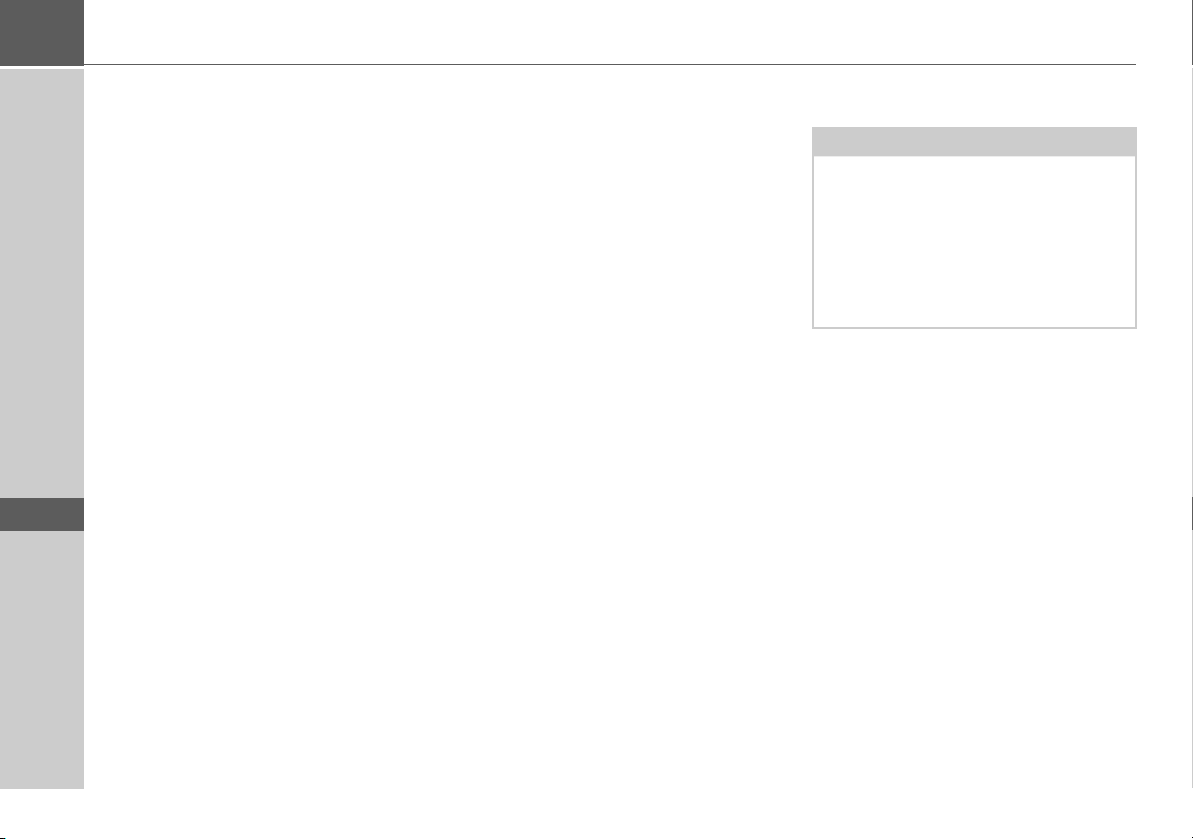
>>> YLEINEN KÄYTTÖ
> D
> GB
> F
> I
> E
> P
> NL
> DK
> S
> N
> FIN
> TR
> GR
> PL
Akun laatuselvitys
Kannettavan navigointilaitteen akun kapasiteetti alenee jokaisen varaus-/purkausjakson myötä. Myös epäasianmukainen
säilytys liian korkeissa tai alhaisissa lämpötiloissa voi aiheuttaa kapasiteetin alenemisen vähitellen. Näin ollen käyttöaika voi
lyhentyä oleellisesti myös täyteen ladatulla
akulla.
Akku on joka tapauksessa rakennettu siten, että se voidaan ladata ja purkaa vielä 6
kuukauden käyttöajan päästä navigointilaitteen ostosta.
Näytön laatuselvitys
Poikkeustapauksissa näyttöön voi teknisistä syistä ilmaantua muunvärisiä pieniä
pisteitä (pikseleitä). Lisäksi on mahdollista, että yksittäiset kuvapisteet näkyvät
kirkkaampina tai tummempina. Näissä
tapauksissa kyseessä ei ole vika.
Käyttöönotto
Jos Traffic Assist on purettu pakkauksesta
ja tarkastettu, ettei vikoja ole, laite voidaan ottaa käyttöön. Yksittäiset vaiheet
ovat:
• Virran syöttäminen
• Laitteen päällekytkentä
• Varmista antennin vastaanotto (mikäli
käytetään navigointia)
Virransyöttö
Huomautus:
Traffic Assist voidaan ladata
toimitukseen kuuluvalla auton
latauskaapelilla tai lisävarusteena
saatavalla pistorasian verkkosovittimella.
Kun Traffic Assist on liitetty tietokoneeseen, se saa virran tämän kautta eikä kuluta akkua.
> CZ
> H
> SK
16
Page 17
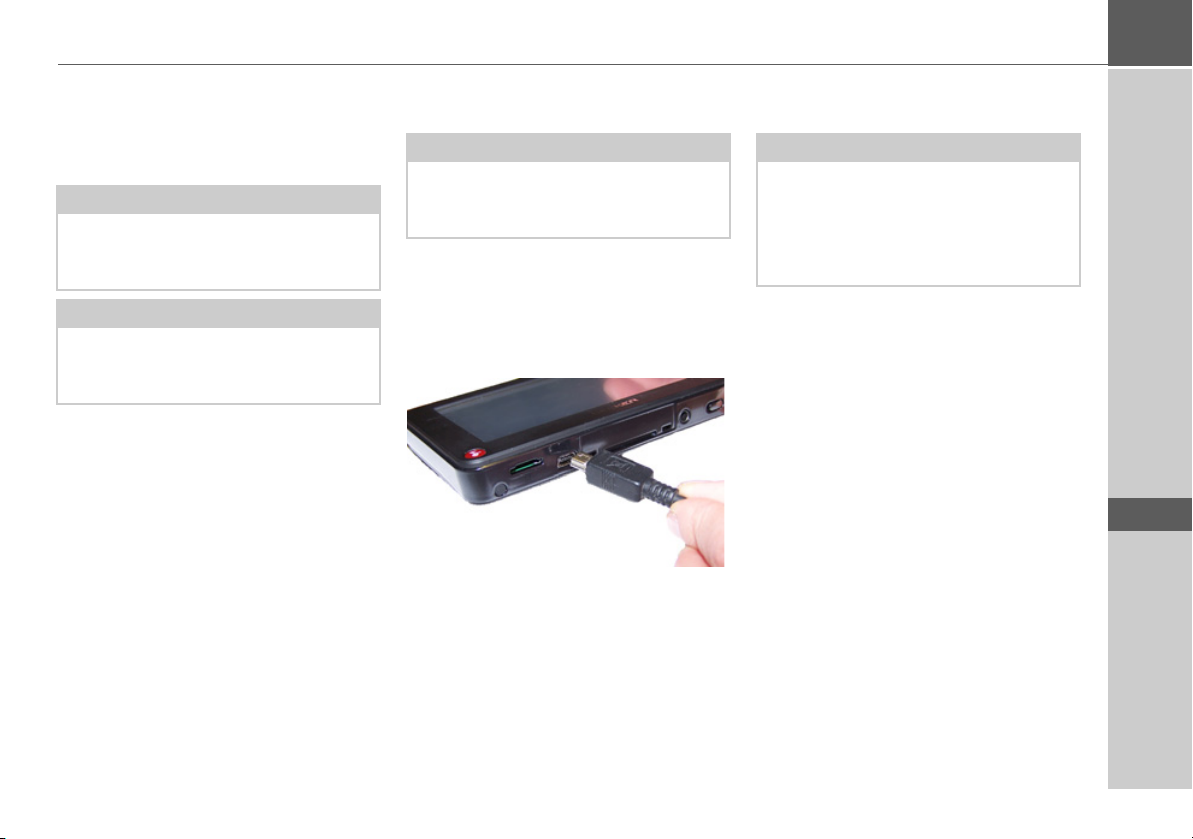
YLEINEN KÄYTTÖ >>>
Virran akku
Integroitu akku huolehtii sisäisestä virransaannista. Akku ei vaadi huoltoa eikä erityistä hoitoa.
Ohje:
Huomaa, että akun oltua täysin purkautunut kestää jopa minuutin, ennen kuin
laite kytkeytyy taas toimintaan.
Ohje:
Käänny ammattiliikkeen puoleen jos
akku on viallinen. Älä yritä irrottaa akkua
itse.
Liitäntä savukkeensytyttimeen
Ohje:
Jos savukkeensytytintä on juuri käytetty
ja se on vielä kuuma, odota, kunnes se on
jäähtynyt pidikkeessään.
Auton akusta virransyöttö liitetään mukana toimitetulla kaapelilla seuraavasti:
> Tartu liitäntäkaapelin pistokkeeseen ja
työnnä se Traffic Assistin liitäntään
pohjaan asti voimaa käyttämättä.
> Työnnä pistoliitin savukkeensytytti-
meen.
Ohje:
Virranotto savukkeensytyttimen kautta
purkaa auton akkua hitaasti moottorin
ollessa pysäytettynä.
Tästä syystä Traffic Assist:ia ei pidä käyttää pitkään moottori sammutettuna.
> D
> GB
> F
> I
> E
> P
> NL
> DK
> S
> N
> FIN
> TR
> GR
> PL
17
> CZ
> H
> SK
Page 18
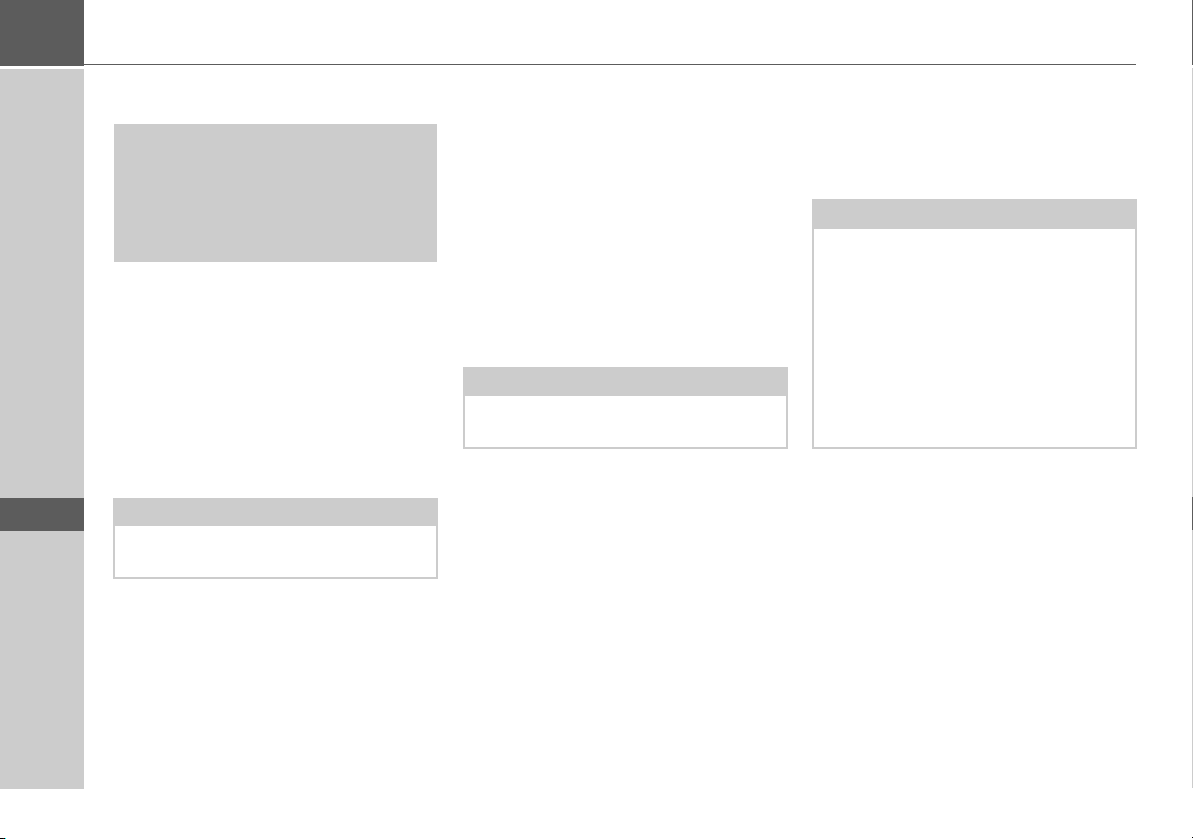
>>> YLEINEN KÄYTTÖ
> D
> GB
> F
> I
> E
> P
> NL
> DK
> S
> N
> FIN
> TR
> GR
> PL
Liitäntä pistorasiaan
!Hengenvaara!
Pidä huoli siitä, että kätesi eivät ole kosteat ja että verkkosovitin on kuiva. Liitä
verkkosovitin vain sille sopivaan sähköverkkoon.
Virransyötön kytkeminen
Yleiseen sähköverkkoon laite liitetään lisävarusteena saatavan verkkopistokkeen
avulla seuraavalla tavalla:
> Tartu pistokkeeseen ja työnnä se Traffic
Assistn liitäntään pohjaan asti voimaa
käyttämättä.
> Työnnä sovittimen pistoke pistorasiaan.
Ohje:
Irrota verkkosovitin, jos Traffic Assist on
pitempään käyttämättä.
TMC-antenni*
Mukana toimitettu TMC-antenni on integroitu virransyöttökaapeliin.
Toimitustilassa TMC-antenni kulkee rinnakkain savukkeensytyttimeen liitettävän
kaapelin kanssa.
Ellei TMC-vastaanotto ole riittävä, poista
TMC-antennin kaapeli savukkeensytyttimeen liitettävästä kaapelista. Sen jälkeen
voit kiinnittää TMC-antennin tuulilasiin
mukana toimitetulla imukupilla.
Ohje:
TMC-antenni pitää sijoittaa siten, että se
ei haittaa ajamista.
GPS-antenni
Laitteen antenni
GPS-antenni on integroitu koteloon.
Huomautus:
Integroitu GPS-antenni sopii signaalien
vastaanottoon varauksellisesti autoissa,
joissa on aurinkosuojalasit (metallointi
tai metallikalvo, tunnistettavissa lasin
merkinnästä SIGLA SOL, SIGLA
CHROM, SIGLA, KOOL-OF,
SUNGATE jne.). Antenni ei myöskään
sovi autoihin, joissa on takalasinlämmitin.
> CZ
> H
> SK
18
*Ei koske laitetta Traffic Assist Z112
Page 19
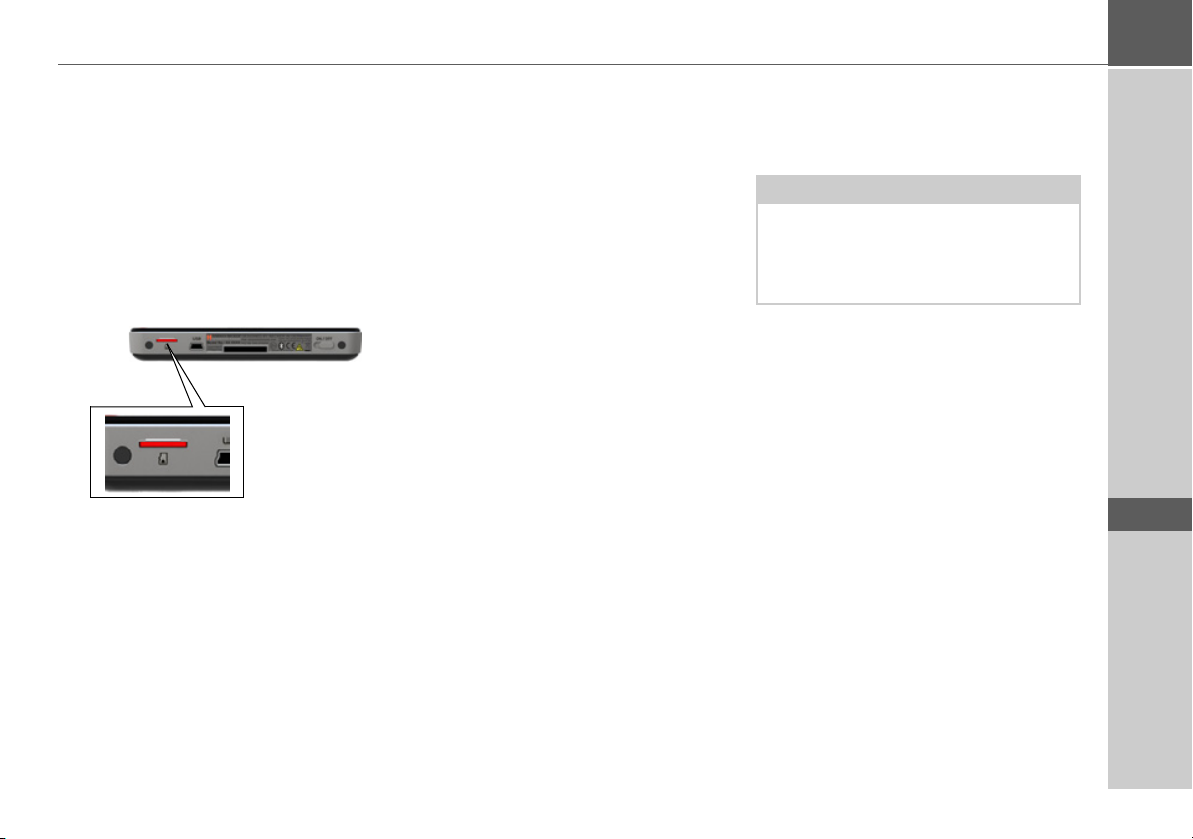
YLEINEN KÄYTTÖ >>>
Muistikortti
Traffic Assistssa on paikka micro-SDmuistikortille.
Karttatiedot on tallennettu Traffic Assistin sisäiseen muistiin, ja siksi micro-SDmuistikorttipaikkaa käytetään vain päivityksiä varten.
Muistikorttia voidaan käyttää myös karttatietojen laajentamista varten.
Laitteen alapuolen vasemmalla alueella on
korttipaikka. Kortin lokerossa on jousella
toimiva lukko- ja poistomekanismi.
Muistikortin sisäänlaittaminen
> Poista muistikortti pakkauksestaan kos-
kematta tai tahraamatta kosketinlistaa.
> Tartu muistikorttiin siten, että
kosketinlista tulee laitteeseen ja sen
selkäpuoleen päin.
> Työnnä muistikortti korttilokeroon.
> Työnnä muistikortti korttilokeroon ke-
vyesti, kunnes se lukittuu sinne.
Muistikortin poistaminen
Korttilokero työntää kortin niin pitkälle
ulos, että siihen voidaan tarttua kahdella
sormella.
> Paina sormella muistikorttia kevyesti
korttilokeron jousta vasten ja hellitä se
sen jälkeen.
Kortti työntyy ulos.
> Vedä muistikortti esiin ja aseta se pak-
kaukseen kosketinlistaa koskematta.
Laitteen kiinnitin
Laitekannattimen avulla Traffic Assist
voidaan kiinnittää suoraan tuulilasiin.
Huomautus:
Traffic Assist ja laitteen kiinnitin eivät saa
olla pitkään suorassa auringonvalossa.
+70 C:n ja sitä korkeammat sisälämpötilat voivat vahingoittaa kiinnittimen osia.
> D
> GB
> F
> I
> E
> P
> NL
> DK
> S
> N
> FIN
> TR
> GR
> PL
19
> CZ
> H
> SK
Page 20
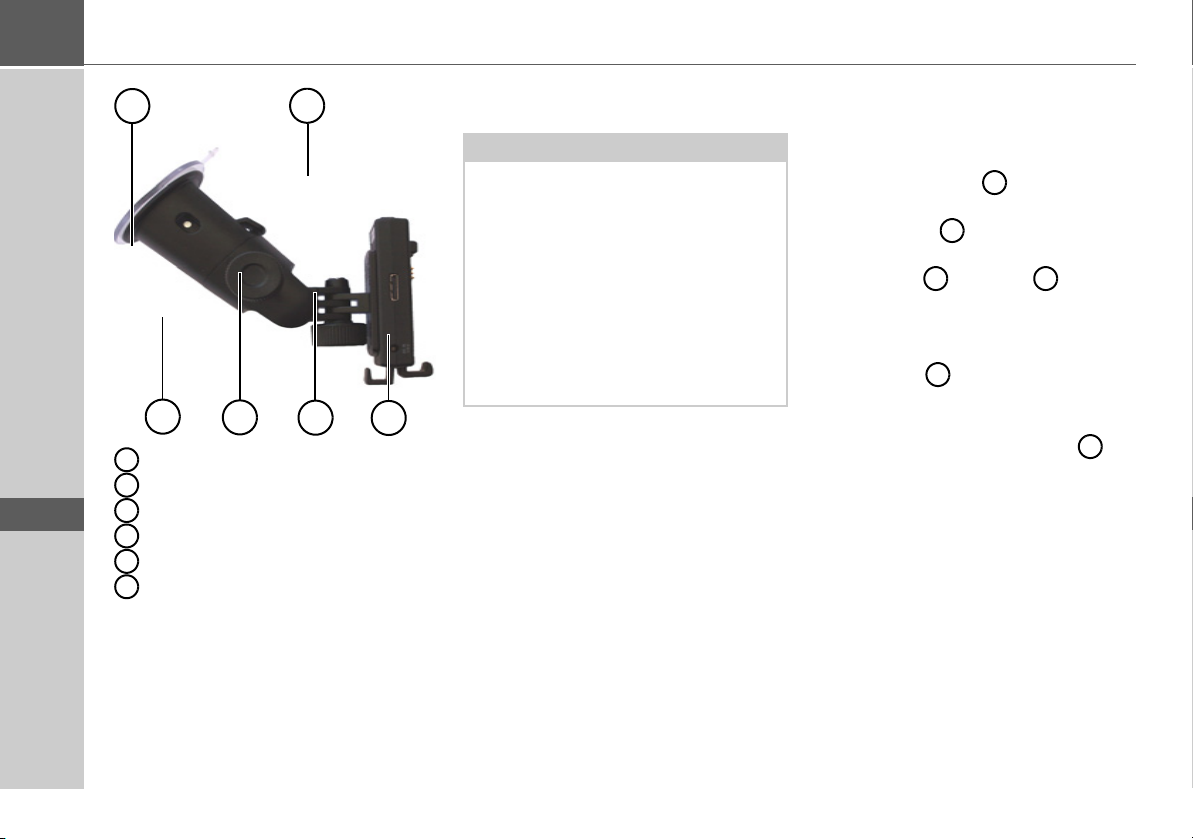
>>> YLEINEN KÄYTTÖ
> D
> GB
> F
> I
> E
> P
> NL
> DK
> S
> N
> FIN
> TR
> GR
> PL
1
2
1
Imupinta
2
Vipu
3
Jalka
4
Lukkoruuvi
5
Kannatinlevy
6
Vapautuspainike
6
3
4
5
minen
Huomautus:
Kiinnitä laitekannatin siten, että se Traffic Assist kiinnitettynä ei haittaa näkyväisyyttä eikä ole turvatyynyn vaikutusalueella.
Huolehdi siitä, etteivät sähköliitäntäkaapelit häiritse ajoneuvon ohjauslaitteisiin
tarttumista.
Poista rasva ja lika tuulilasin kiinnityskohdasta. Älä käytä tahraavia, saippuapitoisia puhdistusaineita.
Laitteen kiinnittimen asenta-
Kiinnitys tuulilasiin
Laitekannatin voidaan kiinnittää lasiin
imukiinnityksen avulla.
> Pitimen ollessa avattuna lukkoruuvi on
jalan kuulan päällä. . Työnnä sen jälkeen kannatinlevy kuulan päälle ja kiristä lukkoruuvi kevyesti.
> Hae sopiva paikka.
> Paina jalan imupinta tuulilasia
vasten. Käännä laitekannatinta siten,
että kannatinlevy on suunnilleen halu-
tussa suunnassa.
> Paina vipua alaspäin.
Kannatin on imeytynyt kiinni tuulilasiin.
Tämän jälkeen se voidaan säätää tarkasti.
Poistamiseen käytetään taas vipua .
2
4
2 1
3
3
> CZ
> H
> SK
20
Page 21
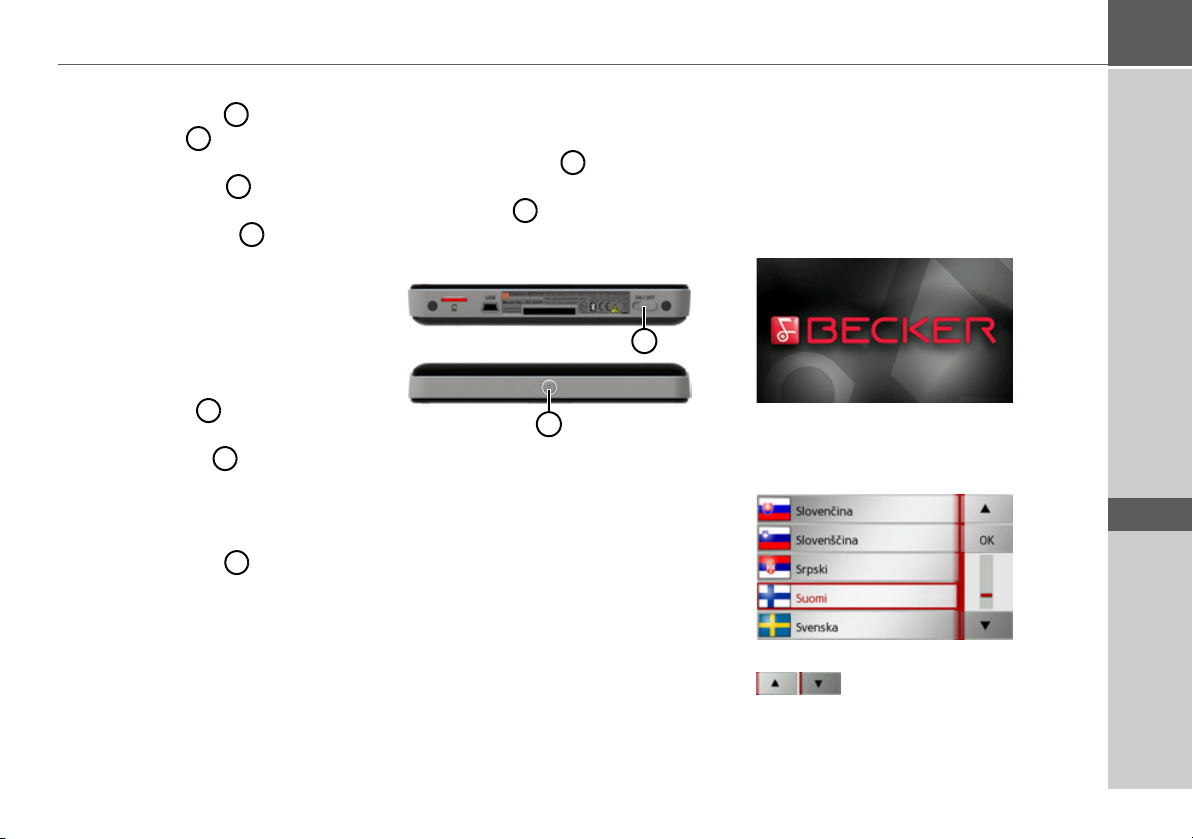
YLEINEN KÄYTTÖ >>>
Laitekannattimen säätö
> Avaa lukkoruuveja niin paljon, että
kannatinlevyä voidaan liikuttaa voimaa käyttämättä.
> Siirrä kannatinlevy haluttuun asen-
toon ja pidä se tässä asennossa.
> Kiristä lukkoruuvit niin kireälle,
että Traffic Assist pysyy tukevasti paikallaan ajon aikana.
4
5
5
4
Traffic Assistn kiinnitys
> Aseta Traffic Assist kotelon alapuolella
olevasta kiinnityspisteestään
kannatinlevylle .
> Paina Traffic Assist varovasti
kannatinlevyyn . Traffic Assist
lukkiutuu paikalleen.
5
5
Traffic Assistn irrotus
Paina kannatinlevyn yläosassa olevaa
nuppia ja nosta Traffic Assist vapaalla
kädellä irti kannatinlevystä.
5
Traffic Assist -laitteen kytkeminen päälle/pois päältä
On/Off-kytkimellä Traffic Assist voidaan kytkeä päälle tai täysin pois.
Näppäimellä Traffic Assistin yläpuolella laite voidaan siirtää lepotilaan ja kytkeä jälleen toimintaan.
1
2
1
2
Kytkeminen päälle
> Aseta laitteen alapuolella oleva On/Off-
kytkin On-asentoon.
> Paina Traffic Assistin yläpuolella olevaa
näppäintä.
Laite kytkeytyy päälle. Kosketusnäyttöön
tulee seuraava valmistajan logo.
Kun Traffic Assist käynnistetään ensimmäistä kertaa, näyttöön tulee automaattisesti kielivalikko.
Luetteloa voidaan selata näppäimillä
nuolten suunnassa.
> D
> GB
> F
> I
> E
> P
> NL
> DK
> S
> N
> FIN
> TR
> GR
> PL
> CZ
> H
21
> SK
Page 22
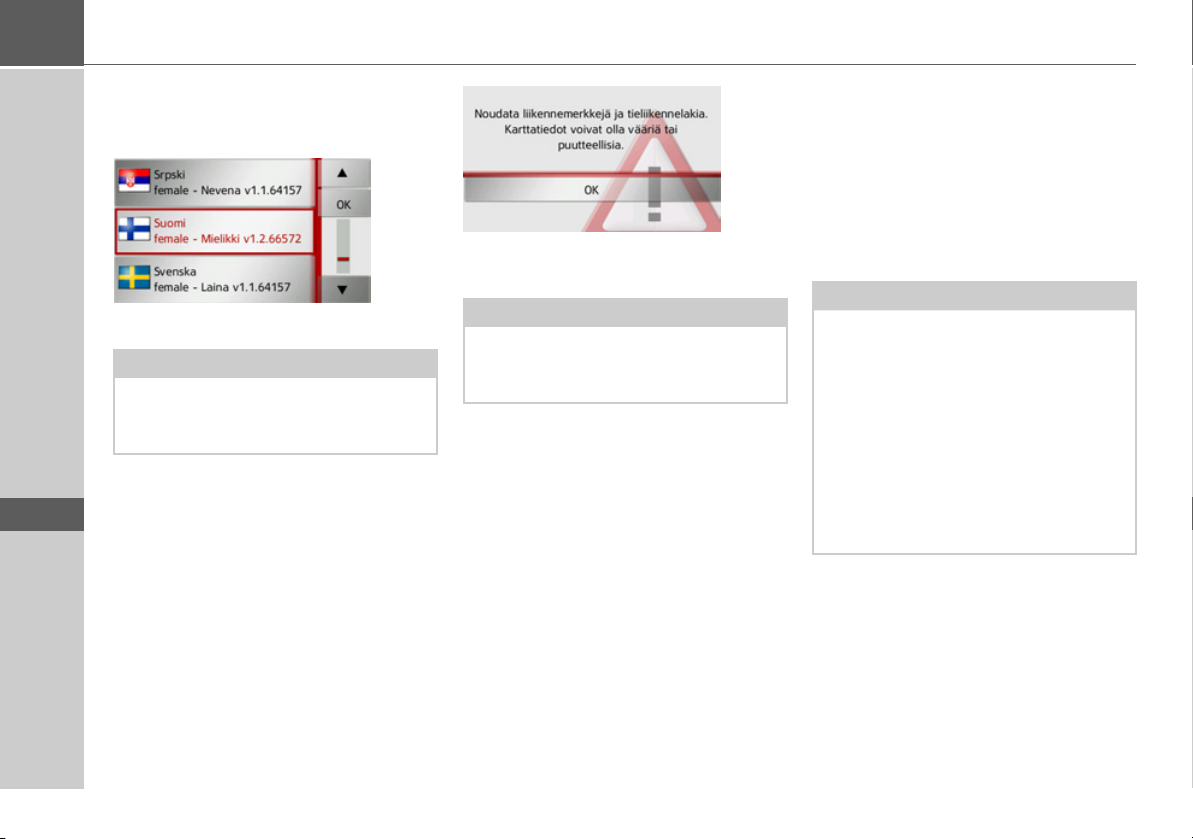
>>> YLEINEN KÄYTTÖ
> D
> GB
> F
> I
> E
> P
> NL
> DK
> S
> N
> FIN
> TR
> GR
> PL
> Paina haluamasi kielen painiketta.
> Hyväksy valinta painamalla näppäintä
OK.
> Valitse nyt haluamasi ääni.
Ohje:*
Äänet joiden kohdalla on (TTS) tukevat
tekstien ääneen toistoa (esim. katujen nimet).
Kuulet lyhyen esimerkkiohjeen.
> Hyväksy valintasi painamalla näppäintä
OK.
Tämän jälkeen näyttöön tulee seuraava
kehotus:
> Jos hyväksyt tämän, paina näppäintä
OK.
Ohje:
Traffic Assistin käyttö on sallittu vain
kulloisenkin maan liikennelakia noudattaen!
Poiskytkentä
Laite voidaan kytkeä pois milloin tahansa.
> Paina Traffic Assistin yläpuolella olevaa
näppäintä.
Traffic Assist siirtyy valmiustilaan.
> Traffic Assist suljetaan lopullisesti siirtä-
mällä laitteen alapuolella oleva On/Off-
kytkin Off-asentoon.
Ohje:
Suosittelemme pitämään Traffic Assistin
lepotilassa lyhyehköjen (alle viikon kestävien) käyttökatkosten aikana.
Näin kytkeytymisaika lyhenee tuntuvasti
ja Traffic Assist löytää selvästi nopeammin navigointiin tarvittavat satelliitit.
Jos kohdeopastus on aktiivisena lepotilaa
aktivoitaessa, se jatkuu automaattisesti,
kun Traffic Assist kytketään n. neljän
tunnin sisällä uudelleen päälle.
> CZ
> H
> SK
22
*Koskee vain laitetta Traffic Assist Z116
Page 23
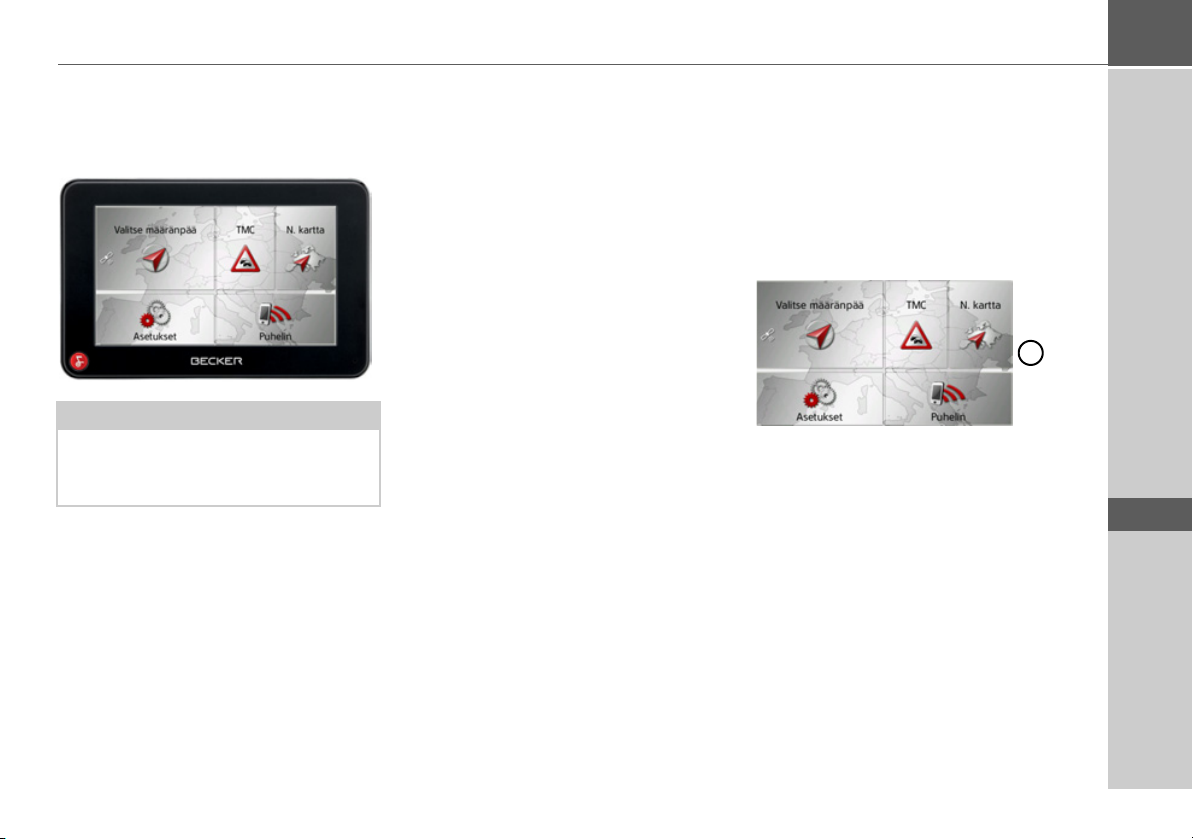
YLEINEN KÄYTTÖ >>>
Kosketusnäytön perusteet
Traffic Assist on varustettu kosketusnäytöllä.
Huomautus:
Jottei näytön pinta vahingoittuisi, sitä saa
koskettaa vain sormilla tai tylpällä, rasvattomalla esineellä.
Käyttö
Kun kosketusnäytön kenttää kosketaan,
tämän kentän ympärille ilmestyy hetkeksi
punainen kehys valinnan vahvistamiseksi.
Jos kosketat kenttää, joka ei sillä hetkellä
ole aktiivi, kuuluu lyhyt merkkiääni.
Kalibrointi
Jos kosketusnäyttö reagoi epätarkasti, jolloin esim. sormen painaminen tekee sen
vasta siirrettynä painikkeen keskelle, on
tehtävä kalibrointi.
Kalibrointitoiminto käynnistetään asetusvalikosta (katso myös sivu 102).
Valikkojen perusteet
Laitteen käyttöä tuetaan erilaisilla valikoilla ja syöttöikkunoilla.
Päävalikko
Ylin valikkotaso on Päävalikko. Päävalikosta käynnistetään yksittäiset sovellukset.
1
Yksittäisiä sovelluksia koskevat tiedot ovat
vastaavissa pääkappaleissa.
Päävalikosta voit yksittäisten sovellusten
avaamisen lisäksi nähdä lisätietoja tai ottaa
muita toimintoja käyttöön.
> D
> GB
> F
> I
> E
> P
> NL
> DK
> S
> N
> FIN
> TR
> GR
> PL
23
> CZ
> H
> SK
Page 24
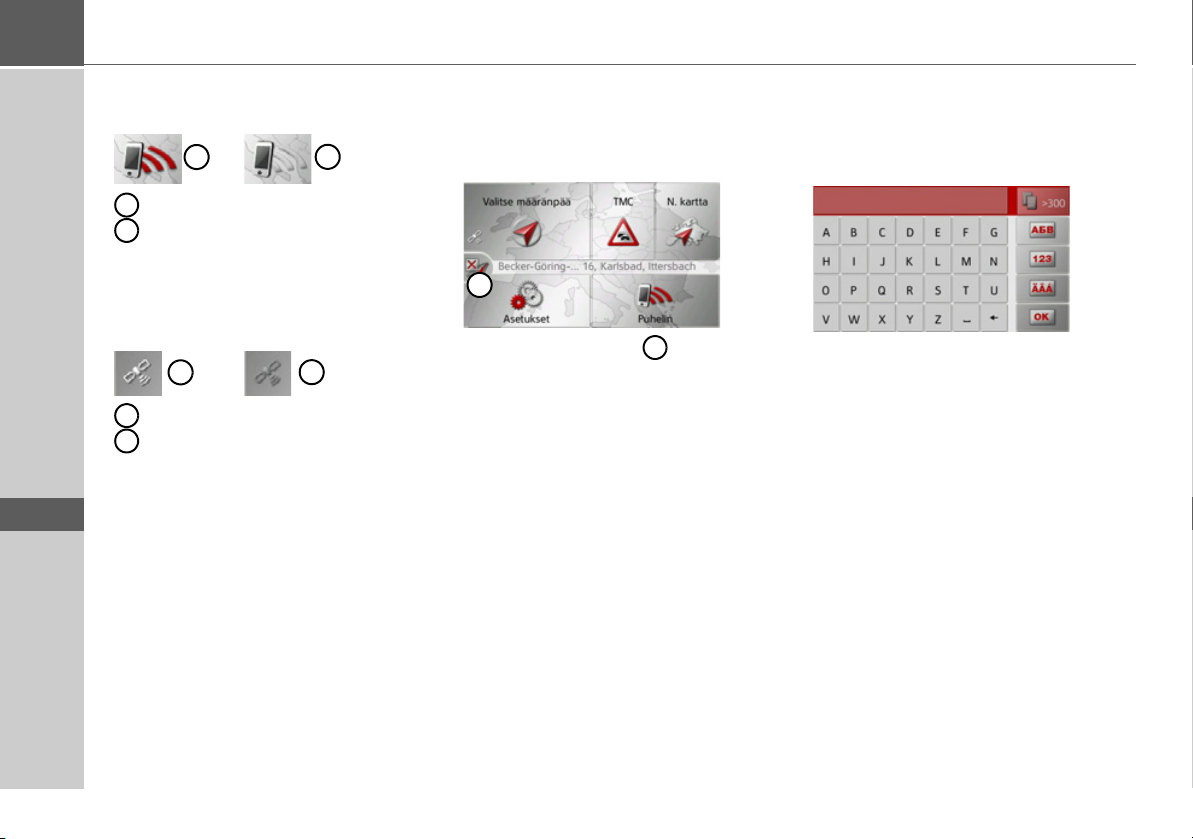
>>> YLEINEN KÄYTTÖ
> D
> GB
> F
> I
> E
> P
> NL
> DK
> S
> N
> FIN
> TR
> GR
> PL
*Tunnistat painikkeen symbolista
lin
, onko puhelin jo liitettynä.
1
1
Puhelin liitettynä
2
Puhelin ei liitettynä
Näppäimen
Valitse määränpää vasem-
2
Puhe-
malla puolella olevasta satelliittisymbolista näet, toimiiko GPS-vastaanotto.
1
1
GPS-vastaanotto toimii
2
GPS-vastaanotto ei toimi
2
Jos kohdeopastus on jo aktiivisena, kummankin painikerivin välissä näkyy nykyinen kohdeosoite ja näppäin, jolla
kohdeopastus voidaan keskeyttää.
1
Painamalla näppäintä voit keskeyttää
1
kohdeopastuksen osoitettuun kohteeseen
suoraan päävalikosta.
Syötöt syöttövalikolla
Joissakin sovelluksissa tarvitaan syöttövalikkosyöttöä. Syöttövalikkoa käytetään
näppäimistön tavoin.
Ylemmällä kirjoitusrivillä syöttövalikko
näyttää näppäimistöstä syötetyt merkit.
Keskimmäinen alue on merkkien syöttöä
varten. Alimmalta riviltä otetaan käyttöön
aputoimintoja. Seuraavaksi kuvataan
käyttöä.
> CZ
> H
> SK
24
*Koskee vain laitetta Traffic Assist Z116
Page 25
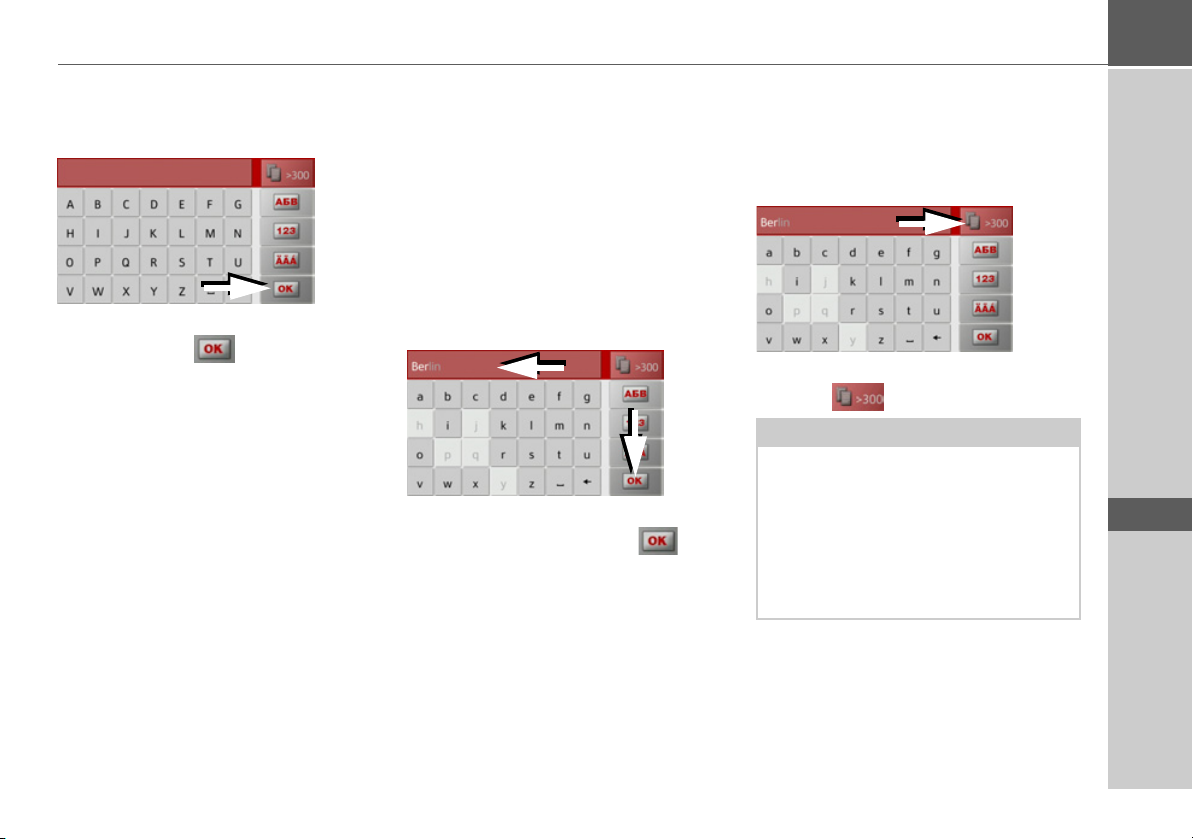
YLEINEN KÄYTTÖ >>>
Merkkien syöttäminen
Merkkien syöttäminen tapahtuu painamalla keskialueella olevia painikkeita.
Syötön päätyttyä lopetus tapahtuu painamalla painiketta , jolloin se siirtyy
Traffic Assist -laitteen käsiteltäväksi.
Navigointikohteita syötettäessä Traffic
Assist vertaa syötettyjä tietoja tietokantaan.
Vain valittavissa olevat merkit ovat sallittuja.
Merkit, jotka eivät ole valittavissa, näkyvät
korostettuina.
Ehdotusten hyväksyminen
Syöttämisen aikana Traffic Assist antaa
ylimmälle riville ehdotuksia.
Ehdotuksissa otetaan tottumuksesi
huomioon. Jos olet usein ilmoittanut
kaupungiksi esim. Hampurin, sitä
ehdotetaan automaattisesti syöttäessäsi
kirjaimen “H”.
Jos syötettyjä kirjaimia ei ole vielä
kohdennettu, näyttö ehdottaa näihin
sopivia suuria kaupunkeja/paikkakuntia.
> Hyväksy ehdotus painamalla
syöttökenttää tai näppäintä .
Luetteloiden selaaminen
Jos halutusta valinnasta on jo annettu
muutamia kirjaimia, valintaluettelosta
voidaan saada näkyviin ko. kirjainyhdistelmien kaikki kohteet.
> Valintaluettelo haetaan painamalla pai-
niketta .
Ohje:
Mahdollisten valintojen määrä näkyy lukuna näppäimessä. Jos vaihtoehtoja on
yli 300, tarkkaa määrää ei näy.
Luettelossa on kaikkia merkinnät, jotka
vastaavat jo syötettyjä kirjaimia. Syötetyt
kirjaimet näkyvät merkinnöissä punaisina.
> D
> GB
> F
> I
> E
> P
> NL
> DK
> S
> N
> FIN
> TR
> GR
> PL
25
> CZ
> H
> SK
Page 26
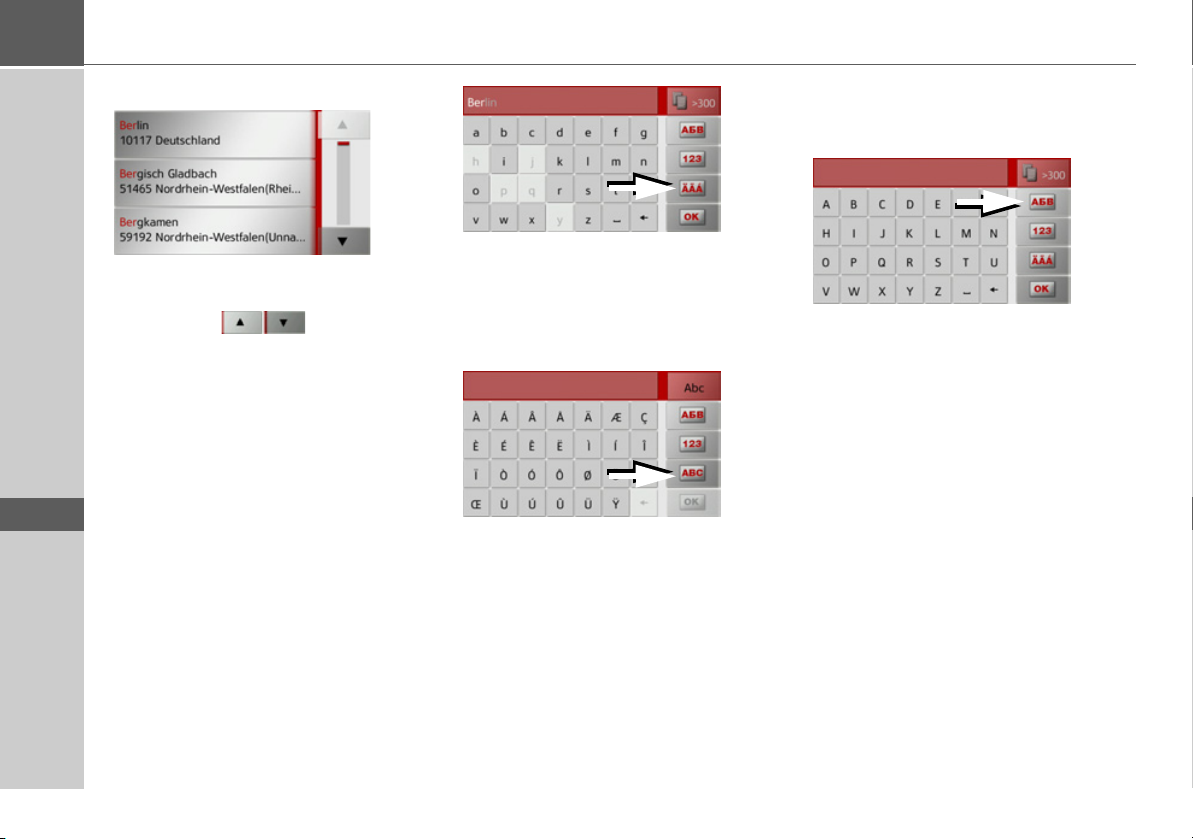
>>> YLEINEN KÄYTTÖ
> D
> GB
> F
> I
> E
> P
> NL
> DK
> S
> N
> FIN
> TR
> GR
> PL
> CZ
> H
Valintaluettelo tulee näkyviin.
> Luetteloa selataan painamalla näyttö-
ruudun oikeassa reunassa olevia nuoli-
painikkeita .
> Paina haluamaasi kohdetta.
Kohde otetaan vastaan ja valintaluettelo
suljetaan.
Erikoismerkit ja äänteenmukaus
Syötettäessä paikan tai kadun nimiä erikoismerkkejä ja äänteenmukautuksia ei
tarvitse syöttää. Traffic Assist muuttaa tarvittaessa syötöt AE, OE ja UE.
> Jos etsit esim. paikakuntaa "Würz-
burg", valitse vain "WUERZBURG"
tai "WURZBURG".
Kohteiden ja reittien nimien kohdalla erikoismerkeistä voi olla hyötyä.
> Erikoismerkkien näppäimistöön pääset
painamalla nuolella merkittyä näp-
päintä.
Näyttöön tulee erikoismerkkien näppäimistö.
> Syötä haluamasi erikoismerkki.
Kun jokin merkki on syötetty, Traffic
Assist vaihtaa automaattisesti normaaliin
syöttövalikkoon.
Voit sulkea erikoismerkkien
näppäimistön lopettamatta syöttöä
painamalla nuolella merkittyä
näpppäintä.
Muut merkistöt
Traffic Assistin näppäimistöön on valittavissa eri kirjaimistoja.
> Paina nuolella merkittyä näppäintä niin
monta kertaa, kunnes haluttu kirjaimisto on valittuna.
> SK
26
Page 27
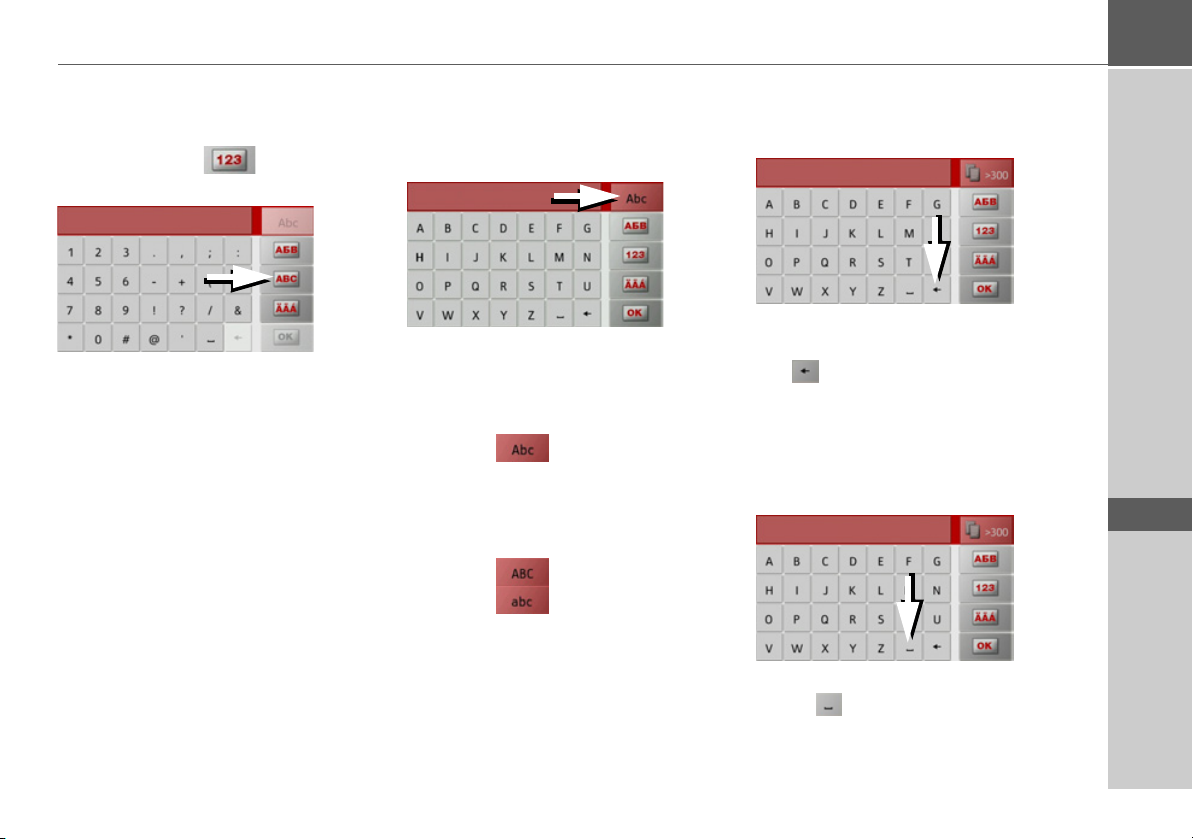
YLEINEN KÄYTTÖ >>>
Numeroiden syöttö
Numerojen syöttämiseksi siirrytään numeronäppäimistöön.
> Paina näppäintä .
Numeronäppäimistö tulee näyttöön.
> Takaisin kirjainnäppäimistöön pääset
painamalla nuolella merkittyä näppäintä.
Vaihto isojen/pienten kirjaimien välillä
Vapaata tekstiä syötettäessä voit käyttää
isoja tai pieniä kirjaimia tai automaattista
vaihtoa.
> Paina näytön oikeassa yläkulmassa ole-
vaa näppäintä niin monta kertaa, kunnes haluttu syöttötapa on valittuna.
Syöttötapa näkyy näppäimistön tekstistä.
• Näppäin on automaattiselle
vaihdolle. Tämä tarkoittaa, että ensimmäinen kirjain kirjoitetaan automaattisesti isolla ja seuraavat automaattisesti
pienellä.
• Näppäin on isoille kirjaimille.
• Näppäin on pienille kirjaimille.
Merkkien poistaminen
Viimeinen merkki poistetaan käyttämällä
askelpalautinta.
> Yhdysmerkin vasemmalla puolella oleva
merkki poistetaan painamalla painiketta .
Välilyönnin lisääminen
Jos esim. kaupunkien nimien kohdalla
syötetään kaksi sanaa, ne on erotettava välilyönnillä.
> D
> GB
> F
> I
> E
> P
> NL
> DK
> S
> N
> FIN
> TR
> GR
> PL
> Välilyönti syötetään painamalla paini-
ketta .
> CZ
> H
> SK
27
Page 28
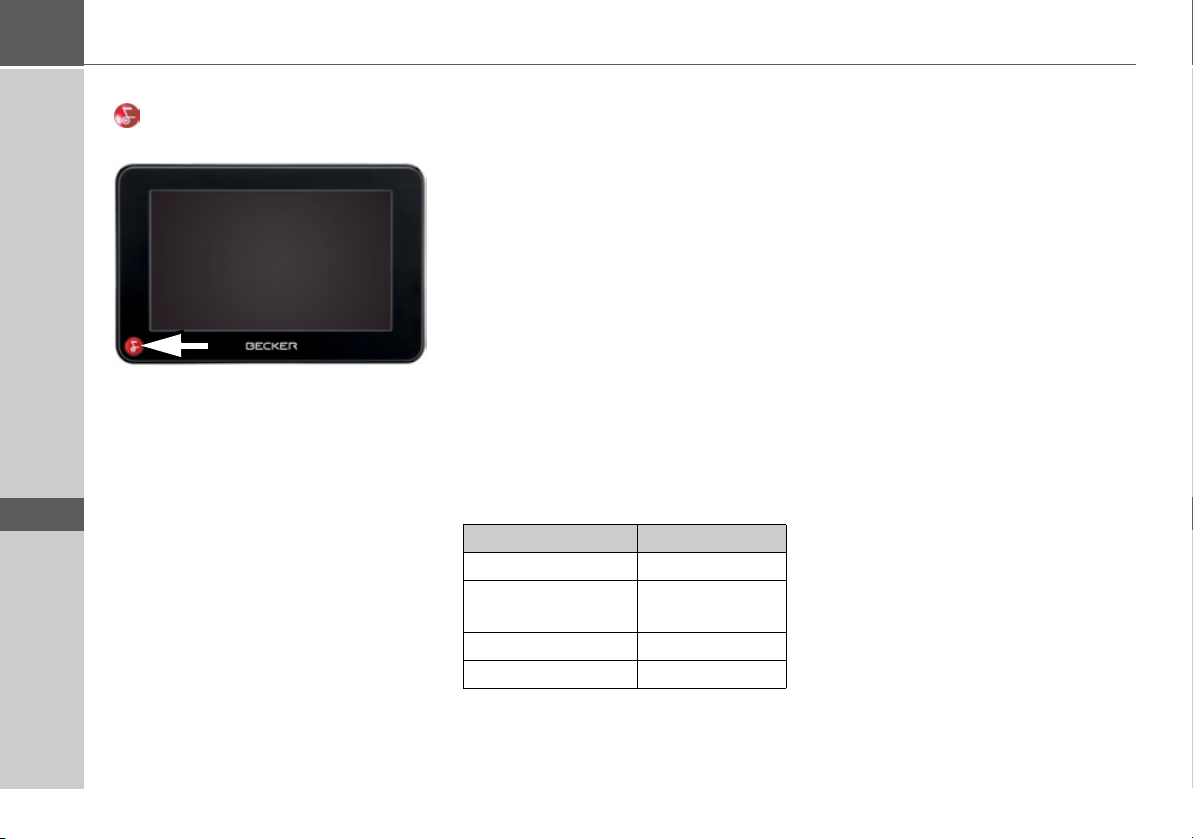
>>> YLEINEN KÄYTTÖ
> D
> GB
> F
> I
> E
> P
> NL
> DK
> S
> N
> FIN
> TR
> GR
> PL
> CZ
Becker-painike
-painike on integroituna kehyksen va-
sempaan alareunaan.
Sinä on erilaisia toimintoja:
• Valikkoyhteydestä riippuen sen vaikutuksena on lyhyesti painettaessa edelliseen syöttötasoon palaaminen.
• Kun näppäintä pidetään painettuna,
päävalikko avautuu.
Content Manager
Content Manager on PC-pohjainen
sovellus sisältäen joukon tarpeellisia
toimintoja, joiden avulla voit hallita
Traffic Assist -laitteen sisältöä.
Content Managerilla voit:
• tallentaa Traffic Assist -laitteessa olevan
sisällön PC:lle ja hakea sen myöhemmin
Traffic Assist -laitteeseen
• asentaa DVD-levylle tallennetun
sisällön
• ladata ajantasaiset tiedot Internetistä ja
asentaa ne Traffic Assist -laitteeseen.
Content Managerin käyttöön vaaditaan
mukana toimitettu USB-kaapeli sekä
tietokone, joka täyttää seuraavat
vähimmäisvaatimukset:
Vähintään
Käyttöjärjestelmä Windows XP
Suoritin Kellotaajuus
300 MHz
Keskusmuisti 256 MB
Vapaa tallennustila 2Gt
Content Managerin asentaminen
Voit asentaa Content Managerin
tietokoneeseen seuraavissa vaiheissa:
> Aseta Content Managerin sisältämä
DVD-levy tietokoneen DVD-asemaan.
> Jos DVD ei käynnisty automaattisesti,
käynnistä manuaalisesti
CONTENTMANAGER-hakemistossa
oleva tiedosto
BECKERCMSETUP.EXE.
> Valitse kieli luettelosta ja napsauta
sitten
OK.
> Lue tervehdyssivu ja jatka
napsauttamalla
> Valitse asennuskansio. Oletuksena on
oletusasennuskansio. Jos haluat valita
jonkin toisen kansion, joko syötä polun
nimi tai napsauta
kansio.
Seuraava.
Selaa ja määritä
> H
> SK
28
Page 29
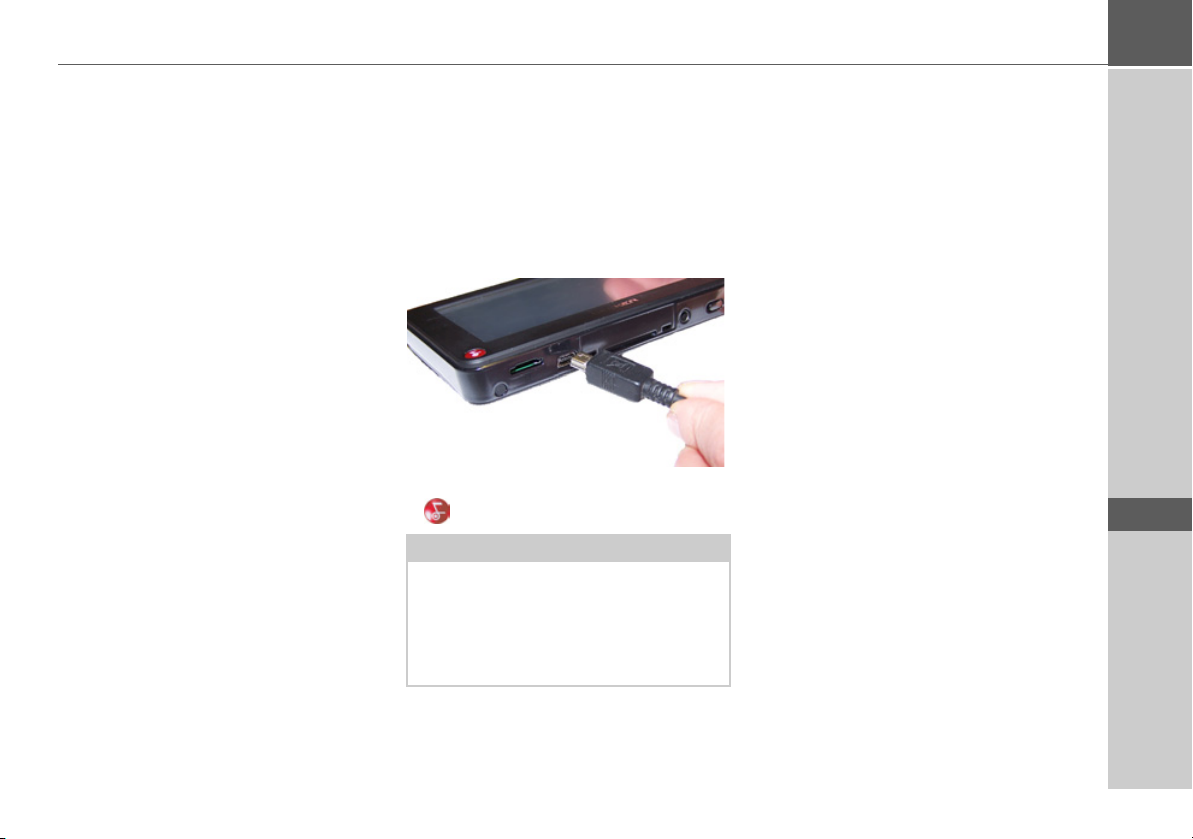
YLEINEN KÄYTTÖ >>>
> Aloita kopiointi napsauttamalla
na
. Näet tiedot kopionnin aikana
napsauttamalla
Näytä tiedot.
Asen-
Content Manager käynnistyy
automaattisesti heti asennuksen jälkeen.
Jos et halua sitä, poista valintaruudun
valinta.
Asennus on sitten valmis.
> Lopeta asennusohjelma napsauttamalla
Valmis.
Content Managerin käynnistäminen
Käynnistä Content Manager toimimalla
seuraavasti:
> Kytke Traffic Assist -laitteen USB-
liitäntä suoraan tietokoneen USBliittimeen mukana toimitetulla USBkaapelilla.
> Kytke virta Traffic Assist -laitteeseen
-painikkeella.
Ohje:
Kun Becker Traffic Assist kytketään PCtietokoneeseen ensimmäisen kerran,
kaikki tarpeelliset ohjaimet asennetaan ja
näyttöön tulee viesti "Laite on nyt
käyttövalmis".
Hetken päästä Traffic Assist näkyy
tietokoneessa vaihdettavana
tietovälineenä.
> Napsauta tietokoneessa
Kaikki ohjelmat.
> Valitse
> Napsauta
Becker.
Content Manager.
Käynnistä >
Kun Content Manager käynnistyy,
ohjelma suorittaa eräitä toimenpiteitä
ennen kuin voit hallita
navigointiohjelmiston sisältöä.
Jokaisen käynnistyksen yhteydessä
muodostetaan yhteys Internetiin ja
tarkastetaan, onko Content Managerista
saatavana uudempia versioita. Kun uusi
ohjelmistoversio löytyy, Content
Manager pyytää asentamaan sen.
Suosittelemme, että asennat uuden
ohjelmaversion aina, kun se on saatavilla.
Kun uusi ohjelmistoversio löytyy, sinulla
on seuraavat vaihtoehdot:
• Hyväksy uusi ohjelmaversio
napsauttamalla
Kyllä. Uusi versio
ladataan ja asennetaan ennen kuin
Content Manager voidaan ottaa
käyttöön.
> D
> GB
> F
> I
> E
> P
> NL
> DK
> S
> N
> FIN
> TR
> GR
> PL
> CZ
> H
> SK
29
Page 30
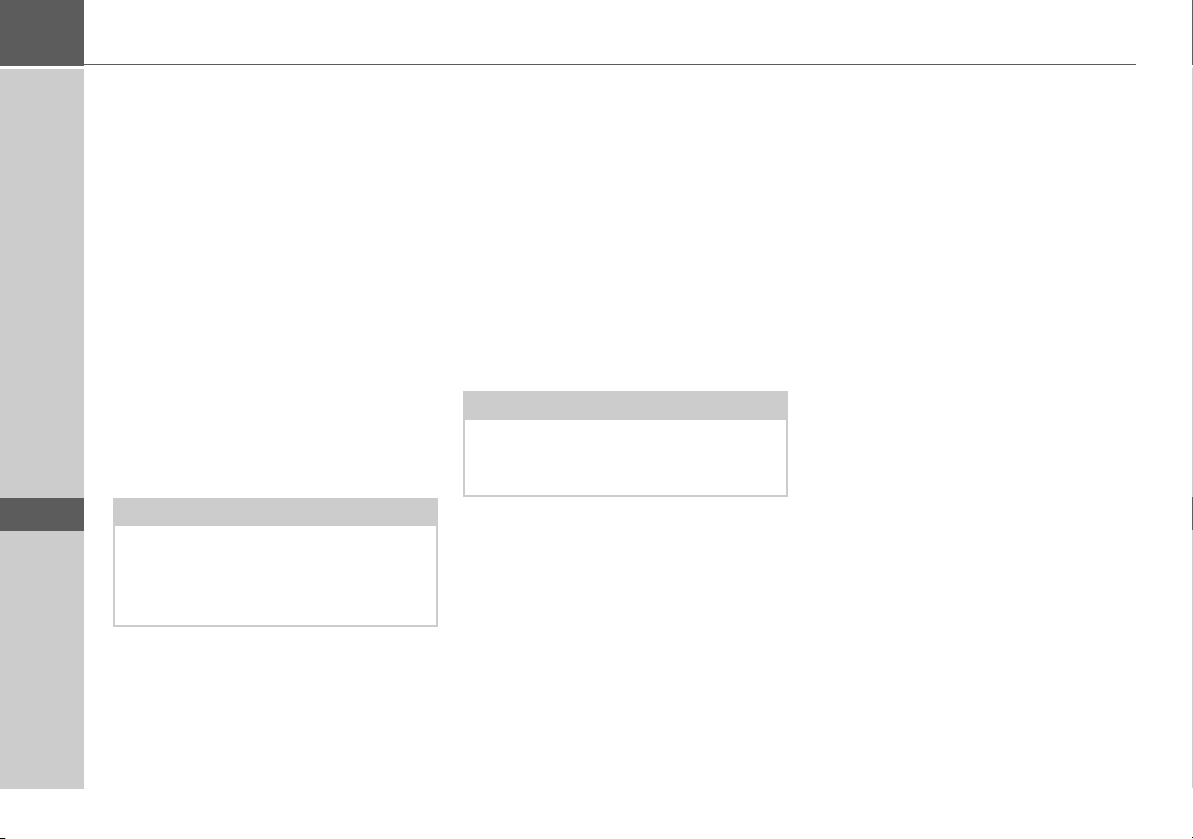
>>> YLEINEN KÄYTTÖ
> D
> GB
> F
> I
> E
> P
> NL
> DK
> S
> N
> FIN
> TR
> GR
> PL
• Jos haluat käynnistää Content
Managerin aiemmin asennetun vanhan
version, napsauta
• Kun käsillä on tarvittavat päivitykset
sisältävä uusi versio, näppäinkentän Ei
sijasta näytössä näkyy
asennettava uusi versio. Muussa
tapauksessa sovellus sammutetaan.
Kun DVD-levy asetetaan tietokoneen
DVD-asemaan, Content Manager lukee
ja luetteloi DVD-levyn sisällön
automaattisesti, jos tämä ei enää lisää
sisältöä luetteloon.
Jos et ole vielä tehnyt varmuuskopiota
navigointilaitteesta, Content Manager
kysyy käynnistettäessä, haluatko luoda
täydellisen tai osittaisen varmuuskopion.
Ohje:
Suosittelemme varmuuskopion luomista
joka tapauksessa. Siten tietojen
katoamisen jälkeen sisältö voidaan
palauttaa.
Ei.
Poistu. Sinun on
Häiriötapauksissa
Näyttö ilmoittaa käyttöjärjestelmän tai
laitteen häiriöistä. Jos haluttua toimintoa
ei voida tämän jälkeen suorittaa, Traffic
Assist pitää käynnistää uudelleen On/Offnäppäimellä.
Jos ilmoitukset palaavat tai laite ei muista
syistä toimi asianmukaisesti, käänny laitteen myyntiliikkeen.
Voit hakea ratkaisua ongelmaasi myös
Beckerin kotisivulta www.mybecker.com
(Support) kohdasta FAQ.
Huomautus:
Älä koskaan yritä avata laitetta itse! Jos et
osaa itse korjata ilmaantunutta vikaa,
käänny ammattiliikkeen puoleen!
> CZ
> H
> SK
30
Page 31

Navigointikäyttö
Mitä on navigointi?
Navigoinnilla (lat. navigare = ohjata alusta
merellä) tarkoitetaan yleensä ajoneuvon
paikannusta, suunnan ja etäisyyden määritystä haluttuun kohteeseen sekä sinne
kulkevan reitin määritystä ja seuraamista.
Navigoinnin apuna käytetään mm. tähtiä,
kiintopisteitä, kompassia ja satelliitteja.
Traffic Assist määrittää paikan GPS-vastaanottimen avulla. Global Positioning
System (GPS) on järjestelmä, jonka Yhdysvaltain armeija kehitti 1970-luvulla
aseiden ohjausjärjestelmäksi.
GPS perustuu kaikkiaan 24 satelliittiin,
jotka kiertävät maata signaaleja lähettäen.
GPS-vastaanotin vastaanottaa nämä signaalit ja laskee etäisyytensä yksittäisiin satelliitteihin signaalien kulkuaikojen perusteella. Näin se taas pystyy paikantamaan
sinun maantieteellisen sijaintisi.
Paikannukseen tarvitaan vähintään kolmen satelliitin signaalit. Vähintään neljän
satelliitin avulla voidaan määrittää myös
korkeus merenpinnasta.
Suunnan ja välimatkan kohteeseen Traffic
Assist määrittää navigointitietokoneen ja
sisäisessä muistissa olevan digitaalisen tiekartan avulla.
Turvallisuussyistä opastus kohteeseen tapahtuu pääasiassa ääniohjeilla. Näitä tukevat kosketusnäytön suuntanuoli ja karttakuva.
NAVIGOINTIKÄYTTÖ >>>
!Turvallisuusohjeet
• Tieliikennelakia noudatetaan aina ensisijaisesti. Navigointijärjestelmä on
vain apuväline, joissain tapauksissa tiedot/ohjeet voivat olla virheellisiä. Kuljettajan pitää joka tilanteessa itse päättää, noudattaako hän ohjeita.
Navigointijärjestelmän vääristä tiedoista emme voi ottaa vastuuta.
• Ensimmäisellä käyttökerralla sijainnin
määritys voi kestää jopa 30 minuuttia.
• Liikennemerkkejä ja paikallisia liikennesääntöjä tulee aina noudattaa ensisijaisesti.
• Ajo-opastus koskee yksinomaan henkilöautoja. Erityissuosituksia ja määräyksiä muille ajoneuvoille (esim. hyötyajoneuvoille) ei ole huomioitu.
• Ajokohteet tulee syöttää vain auton seisoessa.
> D
> GB
> F
> I
> E
> P
> NL
> DK
> S
> N
> FIN
> TR
> GR
31
> PL
> CZ
> H
> SK
Page 32

>>> NAVIGOINTIKÄYTTÖ
> D
> GB
> F
> I
> E
> P
> NL
> DK
> S
> N
> FIN
> TR
> GR
> PL
Navigoinnin valinta
Navigointikäyttö avataan päävalikosta.
> Paina päävalikossa näppäintä
määränpää
Pikahakunäyttö avautuu.
Ohje:
Jos kummankin painikerivin välissä
näkyy osoite, ohjaus näytettyyn
osoitteeseen on aloitettu.
.
Valitse
Pikahaku
Pikahakunäytössä on viimeksi käytetyt
kohteet ja tallennetut kohteet, jotka voidaan valita suoraan. Lisäksi pikahakunäytöstä voidaan päästä kohteensyöttövalikkoon.
Pikahakunäytön rakenne
Pikahakunäytön ylimmällä rivillä on näppäin
Syötä määränpää kohdesyöttövali-
kon avaamiseksi.
Toiselta riviltä voit käynnistää kohdeopastuksen kotiosoitteeseesi, mikäli se on jo
syötetty.
Tämän alla on luettelo viimeksi ajetuista
ja tallennetuista kohteista.
Kohdeluettelo
Kohdeluettelossa on riveittäin kaikki pikahaulla valittavat kohteet. Ensimmäiseltä
riviltä voit käynnistää kohdeopastuksen
kotiosoitteeseesi, mikäli se on jo syötetty.
Jokainen kohdeluettelon rivi on jaettu
kahteen kenttään. Kentät on kuvattu näppäiminä. Oikeasta näppäimestä nähdään
kohde ja vasemmalla olevasta kuvakkeesta
tämän ominaisuudet.
Ohje:
Kohdeluetteloon tallentuu automaattisesti enintään 200 viime kohdetta. Muistin täyttyessä uusin kohde korvaa automaattisesti vanhimman. Tärkeät kohteet
voidaan suojata.
Jos valitset kotiosoitteen, ja tätä ei ole vielä määritetty, näyttö kehottaa syöttämään
osoitteen.
> CZ
> H
> SK
32
Page 33

NAVIGOINTIKÄYTTÖ >>>
Käytössä olevat kuvakkeet
Kohdeluettelossa käytetään seuraavia kuvakkeita.
Kuvake Merkitys
Tämä on tavallinen kohde ilman erityisominaisuuksia.
Tämä kohde on suojattu.
Muistin täyttyessä tämä kohde ei korvaudu automaattisesti. Haluttaessa se voidaan
poistaa manuaalisesti.
Suojatun merkinnän yhteydessä sijainti on mahdollista
määrittää myös pikavalinnalla.
Tämä kohde on valittu kotiosoite.
Pikahaun käyttö
Käynnistys entisellä kohteella
Kohdeluettelosta nähdään pikahakukohteet.
> Paina halutun kohteen näppäintä rei-
tinlaskennan käynnistämiseksi.
Laskenta käynnistyy.
Reitinlaskennan päätyttyä näyttöön tulee
karttakuva, ja kohdeopastus alkaa.
Kohdemuistin selaus
Luetteloa voidaan selata näppäimillä
nuolten suunnassa.
Kohteen näyttö tai muokkaus
Jokainen pikahakukohde on avattavissa
näyttöön tai muokattavissa.
> Paina halutun kohteen vieressä vasem-
malla olevaa näppäinkenttää.
> Näyttöön tulee valintavalikko.
Valinta Merkitys
Näytä tiedot Kohteen tiedot tulevat
näyttöön. Tämän näytön
kautta saat kohteen näkyviin kartalla, näet reitin tai voit käynnistää
kohdeopastuksen.
Nimeä merkintä
Kohteen nimi voidaan
muuttaa. Nimetty kohde
on automaattisesti suojattu.
Poista merkintä
Kohde poistetaan pikahausta.
> D
> GB
> F
> I
> E
> P
> NL
> DK
> S
> N
> FIN
> TR
> GR
> PL
> CZ
> H
33
> SK
Page 34

>>> NAVIGOINTIKÄYTTÖ
> D
> GB
> F
> I
> E
> P
> NL
> DK
> S
> N
> FIN
> TR
> GR
> PL
> CZ
> H
Valinta Merkitys
Suojaa merkintä
Kohteen automaattinen
poisto estetään. Tämä
toiminto on käytettävissä
vain suojaamattomille
kohteille.
Poista suojaus
Kohteen suojaus poistetaan. Tämä toiminto on
käytettävissä vain suojatuille kohteille.
Siirrä ylös Kohde siirretään yhden
paikan verran eteenpäin.
Siirretty kohde on automaattisesti suojattu.
Siirrä alas Kohde siirretään yhden
paikan verran taaksepäin.
Siirretty kohde on automaattisesti suojattu.
Poista kakki
merk.
Kaikki kohteet (paitsi
suojatut ja kotiosoite)
poistetaan luettelosta.
Kotiosoite
Jos painat näppäintä
Koti, eikä kotiosoi-
tetta ole vielä syötetty, näyttö kehottaa
syöttämään osoitteen.
> Paina
Kyllä osoitteen syöttämiseksi.
Sitten voit syöttää kohteen kohdassa
"Kohteensyöttövalikko" sivulla 34 olevien
ohjeiden mukaan.
Ohje:
Lisäksi voit käyttää valikon vaihtoehtoja
Aseta nykyinen sijainti ja Valitse viim.
määränpäistä
(pikahaku) kohteen valit-
semiseksi.
Kohteensyöttövalikon avaaminen
Näppäimellä
Syötä määränpää pääset
kohteensyöttövalikkoon.
• Katso "Kohteensyöttövalikko"
sivulla 34.
Kohteensyöttövalikko
Jos kohteen pikavalintaa ei haluta tai pikahaku ei vielä sisällä suunniteltua kohdetta,
uuden kohteen voi määrittää kohteensyöttövalikon kautta.
> Paina pikahakunäytöllä näppäintä
tä määränpää
kuvaruudun yläreunasta.
Kohteensyöttövalikko tulee näyttöön.
Syö-
> SK
34
Page 35

NAVIGOINTIKÄYTTÖ >>>
Kohteensyöttövalikon rakenne
Syötä osoite
Näppäimellä
vaiheisiin osoitteen valinnasta kohdeopastuksen käynnistämiseen.
• Katso "Osoitteen syöttö" sivulla 35.
Valitse POI
Näppäimellä
erikoiskohteita kuten esim. lentokentät tai
laivasatamat, ravintolat, hotellit, huoltoasemat tai julkiset laitokset ja käynnistää
kohdeopastus näihin.
• Katso "Erikoiskohteet" sivulla 41.
Omat määränpäät
Näppäimellä
hakea Traffic Assisthon tuotuja Google
erikoiskohteita ja käynnistää
kohdeopastuksen niihin.
• Katso "Omat määränpäät -kohteen
valinta" sivulla 44.
Syötä osoite päästään eri
Valitse POI voidaan valita
Omat määränpäät voit
™
Yhteystiedot
Näppäimellä
Yhteystiedot voit avata
Traffic Assisthon tuotuja Microsoft
Outlook® yhteystietoja ja käynnistää
kohdeopastuksen niissä olevaan
osoitteeseen.
• Katso "Yhteystiedot -kohteen valinta"
sivulla 45.
Valitse kartalta
Näppäimellä
Valitse kartalta voi valita
kohteen suoraan kartalta ja käynnistää
kohdeopastuksen sinne.
• Katso "Kohteen valinta kartalta"
sivulla 49.
Syötä koordinaatit
Näppäimellä
Syötä koordinaatit voi an-
taa maantieteelliset koordinaatit tietylle
kohdepisteelle ja käynnistää kohdeopastuksen siihen.
• Katso "Koordinaattien syöttö"
sivulla 50.
Reittisuunnittelu
Näppäimellä
Reittisuunnittelu voidaan
suunnitella useita välikohteita sisältävä
reitti.
• Katso "Reitin suunnittelu" sivulla 46.
Osoitteen syöttö
Kohteensyöttövalikosta pääset näppäimel-
®
lä
Syötä osoite osoitteensyöttövalikkoon.
> Paina kohteensyöttövalikossa painiketta
Syötä osoite.
Näyttöön tulee osoitteensyöttövalikko.
Ohje:
Painamalla (ylhäältä oikealta) näppäintä
Tyhjennä voit pyyhkiä kaikki tiedot maa-
ta lukuunottamatta.
> D
> GB
> F
> I
> E
> P
> NL
> DK
> S
> N
> FIN
> TR
> GR
> PL
> CZ
> H
> SK
35
Page 36

>>> NAVIGOINTIKÄYTTÖ
> D
> GB
> F
> I
> E
> P
> NL
> DK
> S
> N
> FIN
> TR
> GR
> PL
> CZ
> H
Maan valinta
Kohdemaan painikkeella voit valita käytettävissä olevat maat. Valinnan jälkeen
maa tulee automaattisesti käyttöön osoitteensyöttövalikkoon. Jos kohdemaa on jo
syötetty, se säilyy, kunnes valitset toisen
maan.
Ohje:
Painamalla maan vieressä olevaa näppäintä saat näkyviin maakohtaisia
tietoja, kuten esim. suurimman sallitun
ajonopeuden valitussa maassa.
> Paina kohdemaan näppäintä avataksesi
maan valintaluettelon.
Näyttöön tulee valintaluettelo.
> Paina haluamasi maan näppäintä.
Ohje:
Paina tarvittaessa kuvaruudun oikeassa
reunassa olevia nuolinäppäimiä
mahdollisten kohdemaiden
selaamiseksi.
Osoitteen valinta ja kohdeopastuksen käynnistys
Tarkka osoite voidaan syöttää osoitteensyöttövalikossa.
Osoitteensyöttövalikossa voidaan tehdä
seuraavat asetukset:
• Paikkakunta
• Postinumero
• Katu ja talon numero
• Poikkikadut paikannusavuksi
Lisäksi on mahdollista:
• Hakea erikoiskohde ilmoitetun osoitteen
lähistöltä
kohdan "Erikoiskohde osoitteen lähistöllä" sivulla 42 ohjeiden mukaan.
• Tallentaa kohde pikahakuun.
• Katsoa reitti kartalta.
• Aloittaa kohdeopastus suoraan.
POI-haku Tämä syötetään
> SK
36
Page 37

NAVIGOINTIKÄYTTÖ >>>
Paikkakunnan valinta
Kohdepaikkakunnan voi syöttää nimen
tai postinumeron perusteella.
Kun syötät paikkakunnan kirjaimia,
Traffic Assist antaa ehdotuksia (katso
"Ehdotusten hyväksyminen" sivulla 25).
Jos et hyväksy ehdotusta, jatka syöttämällä
haluamasi paikkakunnan seuraavia
kirjaimia.
Traffic Assist sulkee pois kaikki
mahdottomat kirjainyhdistelmät ja
postinumerot ja aktivoi vain kirjain- tai
numerokentät, jotka esiintyvät olemassa
olevissa paikkakunnissa tai
postinumeroissa.
> Valitse syöttö joko paikkakunnan tai
postinumeron mukaan.
Ohje:
Syötettäessä kaksi sanaa nämä pitää erottaa merkillä .
Kun riittävä määrä kirjaimia on syötetty,
näyttöön tulee automaattisesti luettelo,
josta voit valita paikkakunnan. Pääset luetteloon jo aikaisemmin painamalla näppäintä .
Ohje:
Jos olet ilmoittanut postinumeron, paikkakunnan nimi häviää ensin syöttövalikosta. Syötä seuraavaksi kadun nimi. Tämän jälkeen myös paikkakunnan nimi
tulee näyttöön.
Paikkakuntaluettelon käyttö
Kun olet syöttänyt muutamia kirjaimia
halutun paikkakunnan nimestä, voit avata
luettelon kaikista kyseeseen tulevista paikkakunnista, tai tämä luettelo tulee automaattisesti näyttöön.
> Avaa luettelo painamalla kuvaruudun
oikeassa reunassa olevaa näppäintä
.
Voit selata luetteloa näppäimillä
.
> Paina haluamasi paikkakunnan paini-
ketta.
> D
> GB
> F
> I
> E
> P
> NL
> DK
> S
> N
> FIN
> TR
> GR
> PL
> Syötä peräjälkeen kohdepaikkakunnan
kirjaimet tai postinumeron numerot.
> CZ
> H
> SK
37
Page 38

>>> NAVIGOINTIKÄYTTÖ
> D
> GB
> F
> I
> E
> P
> NL
> DK
> S
> N
> FIN
> TR
> GR
> PL
Kadun valinta
Valikon kohdassa Katu katu ja talonnumero voidaan syöttää erikseen kirjain- ja
numerokentän kautta.
Traffic Assist sulkee pois kaikki mahdottomat kirjainyhdistelmät ja aktivoi vain
kirjainkentät, jotka esiintyvät olemassa
olevissa kaduissa.
Talonnumero voidaan valita vasta, kun
katu on valittu ja jos tiedot sisältävät talonnumeroita.
> Paina peräjälkeen kohdekadun kirjai-
mia.
Kun riittävä määrä kirjaimia on syötetty,
näyttöön tulee automaattisesti luettelo,
josta voit valita kadun. Pääset luetteloon
jo aikaisemmin painamalla näppäintä
.
Katuluettelon käyttö
Kun olet syöttänyt muutamia kirjaimia
halutun kadun nimestä, voit avata luettelon kaikista kyseeseen tulevista kaduista,
tai tämä luettelo tulee automaattisesti
näyttöön.
> Avaa katuhakemisto painamalla kuva-
ruudun oikeassa reunassa olevaa näppäintä .
Voit selata luetteloa näppäimillä
.
> Paina haluamasi kadun painiketta.
Risteys
Kun olet syöttänyt kohdepaikkakunnan ja
-kadun, voit tarkentaa rajausta ilmoitta-
malla poikkikadun.
Ohje:
Poikkikadun sijasta voit ilmoittaa myös
talonnumeron, molempia ei voi syöttää
yhtä aikaa.
> Paina näppäintä
Näyttöön tulee poikkikadun nimen syöttövalikko.
> Syötä poikkikadun nimi.
Kun halutun kadun nimestä on syötetty
muutama kirjain, näyttöön tulee automaattisesti luettelo.
> Paina haluamasi kadun painiketta.
Risteys.
> CZ
> H
> SK
38
Page 39

NAVIGOINTIKÄYTTÖ >>>
Talonnumeron valinta
Kun olet syöttänyt kohdepaikkakunnan ja
-kadun, voit tarkentaa rajausta ilmoittamalla talonnumeron.
Ohje:
Talonnumeron sijasta voit ilmoittaa
myös poikkikadun, molempia ei voi syöttää yhtä aikaa.
> Paina näppäintä
Nro.
Näyttöön tulee talonnumeron syöttövalikko.
> Anna talonnumero ja paina sitten näp-
päintä .
Reitin näyttö
Kun osoite on syötetty, reitti saadaan kartalle näkyviin osoitteensyöttövalikosta.
> Paina näppäintä
N. reitti nähdäksesi rei-
tin kartalla.
Reitti lasketaan.
Näppäimellä
Aloita voit käynnistää koh-
deopastuksen myös suoraan tältä näytöltä.
Tämän näytön muut käyttövaihtoehdot
on kuvattu kohdassa "Koko reitin näyttö"
sivulla 80.
Kohteen tallennus
Painike
Tallenna osoitteensyöttövalikossa
avaa syöttövalikon annetun kohteen nimeämistä varten.
Kun haluttu nimi on syötetty ja hyväksytty näppäimellä , kohde siirretään
suojattuna pikahakuun.
Navigoinnin käynnistys
Kohdeopastus voidaaan käynnistää näppäimellä
Aloita.
Reitinlaskennassa käsitellään kaikki tähän
mennessä syötetyt tiedot.
> Aloita kohdeopastus painamalla näp-
päintä
Aloita.
Reitti lasketaan. Tämän jälkeen näyttöön
tulee karttakuva, ja kohdeopastus alkaa.
> D
> GB
> F
> I
> E
> P
> NL
> DK
> S
> N
> FIN
> TR
> GR
> PL
39
> CZ
> H
> SK
Page 40

>>> NAVIGOINTIKÄYTTÖ
> D
> GB
> F
> I
> E
> P
> NL
> DK
> S
> N
> FIN
> TR
> GR
> PL
Ohje:
Etenemispalkin kuvakkeet osoittavat
valitsemasi rajoitukset (esim.
päällystämättömät tiet, tietullit).
*Kuvake etenemispalkin vieressä
kertoo, että kohdassa "Näppäin
Reittivalinnat" sivulla 53 kuvattu
ajallisesti opastettava tieosuus on
aktivoitu.
Jos kohdeopastus on jo käynnissä, sinulta
kysytään, korvataanko vanha kohde uudella kohteella tai käytetäänkö uutta kohdetta välikohteena.
> Valitse joko
Korvaa v. määrp..
Lis. pysähdykseksi tai
Jos kohdeopastus on jo käynnissä ja myös
välikohde on syötetty, sinulta kysytään,
korvaako uusi kohde vanhan kohteen tai
välikohteen.
> Valitse joko
vaa v. määrp.
Korvaa pysähdys tai Kor-
.
Ohje:
Mikäli käytettävissä ei ole GPS-signaalia
reitinlaskentahetkellä, seuraava näyttö ilmaantuu.
Kun GPS-signaali saadaan, reitinlaskenta
käynnistyy automaattisesti.
Painamalla
Viim.sijainti käytetään vii-
meksi käytettyä sijaintia ja reitti lasketaan
tästä paikasta.
> CZ
> H
> SK
40
*Koskee vain laitetta Traffic Assist Z116
Page 41

NAVIGOINTIKÄYTTÖ >>>
Erikoiskohteet
Erikoiskohteet, lyhennettynä POI (Point
of Interest), sisältyvät karttaan ja saadaan
myös siihen näkyviin. Erikoiskohteita
ovat mm. lentokentät ja laivasatamat, ravintolat, hotellit, huoltoasemat, julkiset
laitokset. Erikoiskohteet voidaan valita
navigointikohteiksi.
Ohje:
Lähialueen erikoiskohteet ovat valittavissa vain GPS-vastaanoton ollessa riittävä
paikannusta varten. Muuten käytetään
viimeksi tallennettua sijaintia.
> Paina pikahakunäytöllä näppäintä
tä määränpää
> Paina näppäintä
.
Valitse POI.
Syö-
Voit valita:
• erikoiskohteen lähistöltä,
• erikoiskohteen jonkun osoitteen läheltä,
• erikoiskohteen kohteen läheltä tai
• syöttää erikoiskohteen suoraan.
Lähiseudun erikoiskohde
> Paina painiketta
POI läh..
Voit selata luetteloa nuolinäppäimillä
.
> Valitse jokin mahdollisista luokista.
Ohje:
Voit myös painaa näppäintä Kaikki luo-
kat
. Tämän jälkeen avautuu syöttövalikko ja voit syöttää suoraan ja hyväksyä jonkin erikoiskohteen nimen.
Joidenkin luokkien kohdalla, esim. huoltoasema, näyttöön tulee lisävalikko, josta
voit tehdä rajauksia, esim. merkin mukaan.
Kun olet valinnut luokan, näyttöön tulevat tämän luokan erikoiskohteet, jotka sijaitsevat lähistöllä.
Jokaisesta kohteesta nähdään nimitys, linnuntie-etäisyys ja osoite.
> Valitse haluamasi erikoiskohde.
> D
> GB
> F
> I
> E
> P
> NL
> DK
> S
> N
> FIN
> TR
> GR
> PL
> CZ
> H
41
> SK
Page 42

>>> NAVIGOINTIKÄYTTÖ
> D
> GB
> F
> I
> E
> P
> NL
> DK
> S
> N
> FIN
> TR
> GR
> PL
> CZ
Saat lisätietoja valitusta kohteesta.
> Paina näppäintä
Aloita käynnistääksesi
kohdeopastuksen suoraan erikoiskohteeseen.
Valittu erikoiskohde:
• voidaan myös näyttää kartalta
(
Kartalle),
• tallentaa pikavalintaan (
Tallenna),
• tarkastella reittiä erikoiskohteeseen (
reitti
),
• *mikäli puhelin on liitetty ja puhelinnumero on käytettävissä, kohteeseen
voidaan soittaa painamalla -näppäintä.
Erikoiskohde osoitteen lähistöllä
> Paina painiketta
POI lähellä sijaintia.
> Valitse haluamasi maa.
> Ilmoita kenttään
Kaup. tai P.nro. paik-
kakunta, josta haluat etsiä erikoiskohdetta.
Ohje:
Jos olet jo syöttänyt osoitteen, tämä osoi-
N.
te on oletuksena.
> Paina painiketta
> Paina painiketta
POI-haku.
Valitse luokka.
Ohje:
Voit myös painaa näppäintä
Tämän jälkeen avautuu syöttövalikko ja
voit syöttää suoraan ja hyväksyä jonkin
erikoiskohteen nimen.
Valitse POI.
Näyttöön tulee vain ilmoitettua paikkakuntaa koskevat erikoiskohdeluokat.
> Valitse haluamasi erikoiskohde kohdan
"Lähiseudun erikoiskohde" sivulla 41
ohjeiden mukaan.
> Paina näppäintä
Aloita käynnistääksesi
kohdeopastuksen suoraan erikoiskoh-
teeseen.
Voit tallentaa valitun erikoiskohteen
myös pikahakuun (
la reittiä erikoiskohteeseen (
Tallenna) tai tarkastel-
N. reitti).
Painamalla valitun erikoiskohteen vieressä
olevaa näppäintä saat näkyviin mahdolliset lisätiedot kohteesta.
> H
> SK
42
*Koskee vain laitetta Traffic Assist Z116
Page 43

NAVIGOINTIKÄYTTÖ >>>
Erikoiskohde kohteen lähistöllä
> Paina painiketta
POI läh..
Näyttöön tulevat kohteen lähistöä koskevat luokat.
> Valitse haluamasi erikoiskohde kohdan
"Lähiseudun erikoiskohde" sivulla 41
ohjeiden mukaan.
Erikoiskohteen syöttö suoraan
> Paina painiketta
POI-haku nimellä.
> Syötä haluamasi erikoiskohde tai osa
sen nimestä.
> Paina näppäintä .
Traffic Assist näyttää luettelona kaikki
syötettyä nimeä vastaavat erikoiskohteet.
Ohje:
Hakusäde on rajoitettu 50 kilometriin
sijainnistasi.
> Valitse haluamasi kohde luettelosta.
Saat lisätietoja valitusta kohteesta.
> Paina näppäintä
Aloita käynnistääksesi
kohdeopastuksen suoraan erikoiskoh-
teeseen.
Saat valitun erikoiskohteen myös kartalle
näkyviin (
kahakuun (
erikoiskohteeseen (
Kartalle), voit tallentaa sen pi-
Tallenna) tai tarkastella reittiä
N. reitti).
Soitto erikoiskohteen puhelinnumeroon*
Voit soittaa suoraan erikoiskohteen
tiedoissa olevaan puhelinnumeroon.
Tämä edellyttää, että matkapuhelin ja
Traffic Assist ovat Bluetooth-yhteydessä.
> Paina erikoiskohteen tiedoissa alhaalla
olevaa näppäintä, jossa on symboli .
Puhelu käynnistyy.
> D
> GB
> F
> I
> E
> P
> NL
> DK
> S
> N
> FIN
> TR
> GR
> PL
> CZ
> H
*Koskee vain laitetta Traffic Assist Z116
> SK
43
Page 44

>>> NAVIGOINTIKÄYTTÖ
> D
> GB
> F
> I
> E
> P
> NL
> DK
> S
> N
> FIN
> TR
> GR
> PL
Lisätietoja erikoiskohteesta
Jos erikoiskohteesta on lisätietoja, nämä
voidaan hakea näyttöön.
Lisätietojen hakemiseksi paina
erikoiskohteen tiedoissa alhaalla olevaa
näppäintä
Tekstiä voi selata näkyvissä olevilla
nuolinäppäimillä.
Lisää.
Omat määränpäät -kohteen valinta
Voit hakea Traffic Assisthon tuotuja
Google
™ erikoiskohteita ja käynnistää
kohdeopastuksen niihin.
Ohje:
Näet omat Google™-erikoiskohteet, kun
Google
™ KML -tiedostot on tallennettu
Traffic Assistn hakemistoon
iGO8\content\userdata\mydest .
> Paina pikavalintanäytöllä näppäintä
Syötä määränpää.
> Paina näppäintä
Omat määränpäät.
Näyttöön tulee mahdolliset kohteet sisältävä luettelo.
Voit selata luetteloa nuolinäppäimillä
.
Ohje:
Jos merkintöjä on useita, haluttua
kohdetta kannattaa etsiä Hae syötteellä
valinnan jälkeen syöttövalikon avulla.
> Valitse haluamasi kohde.
Kohdeopastus valittuun kohteeseen
käynnistyy.
Omat määränpäät - muokkaus
> Paina omien kohteiden luettelosta
muokattavan kohteen edessä olevaa
näppäintä .
> CZ
> H
> SK
44
Page 45

NAVIGOINTIKÄYTTÖ >>>
Valitsemalla
Poista merkintä voit poistaa
kohteen luettelosta.
Valitsemalla
Poista kakki merk. voit pois-
taa koko luettelon.
Valitsemalla
Näytä tiedot saat näkyviin
yksityiskohtia kohteesta.
Paina näppäintä
Aloita, käynnistääksesi
kohdeopastuksen suoraan kohteeseen.
Saat valitun kohteen myös kartalle näkyviin (
Kartalle), voit tallentaa sen pikava-
lintaan (
kohteeseen (
Tallenna), katsoa näytöltä reittiä
N. reitti) tai mikäli puhelin on
liitettynä ja puhelinnumero käytettävissä,
voit soittaa numeroon painamalla -näppäintä*.
Yhteystiedot -kohteen valinta
Voit hakea Traffic Assisthon tuotuja
Microsoft
käynnistää kohdeopastuksen niihin.
Ohje:
Microsoft
ti tapahtuu Content Managerin avulla.
Jopa 2000 kontaktia voidaan tuoda.
> Paina pikavalintanäytöllä näppäintä
> Paina näppäintä
® Outlook® yhteyksiä ja
® Outlook® -kontaktien tuon-
Syötä määränpää.
Yhteystiedot.
Mikäli tallennettuna on yli 10 yhteystietoa, näyttöön tulee syöttövalikko. Jos
merkintöjä on alle 10, näyttöön tulee suoraan yhteystiedot sisältävä luettelo.
> Valitse halutun merkinnän alkukirjai-
met syöttövalikossa.
> Paina näppäintä , kun haluttu
nimi ilmaantuu yläriville.
Jos valittavissa on 5 tai vähemmän
syötetyn kirjainyhdistelmän sisältämää
merkintää, näiden merkintöjen luettelo
tulee näyttöön automaattisesti.
Ohje:
Voit myös etukäteen hakea näyttöön
syötetyn kirjainyhdistelmän sisältämien
merkintöjen luettelon. Paina tätä varten
syöttövalikossa näppäintä .
> Valitse luettelosta haluamasi merkintä.
> D
> GB
> F
> I
> E
> P
> NL
> DK
> S
> N
> FIN
> TR
> GR
> PL
*Koskee vain laitetta Traffic Assist Z116
> CZ
> H
> SK
45
Page 46

>>> NAVIGOINTIKÄYTTÖ
> D
> GB
> F
> I
> E
> P
> NL
> DK
> S
> N
> FIN
> TR
> GR
> PL
1
2
Paina näppäintä
Aloita, käynnistääksesi
kohdeopastuksen suoraan tässä
yhteystiedossa näkyvään osoitteeseen.
Saat yhteystiedossa näkyvän osoitteen
myös kartalle näkyviin (
tallentaa sen pikavalintaan (
katsoa näytöltä reittiä kohteeseen (
ti
) tai mikäli puhelinnumero on
Kartalle), voit
Tallenna),
N. reit-
käytettävissä, soittaa näkyvään numeroon
(Näppäin, jossa on symboli )
*.
Jos valittu yhteystieto sisältää useita
osoitteita, voit valita ne painamalla
näppäintä .
1
Jos valittu yhteystieto sisältää useita
puhelinnumeroita, voit valita ne
painamalla näppäintä .
2
Reitin suunnittelu
Reitinsuunnitteluvalikon kautta on mahdollista luoda ja valita yksilöllisiä reittejä.
Ilmoita tätä varten halutun reitin yksittäiset kohdepisteet. Näihin pisteisiin voidaan sen jälkeen ajaa ilman lisätietojen
syöttämistä. Lisäksi voit muokata annettuja kohdepisteitä ja muuttaa niiden järjestystä.
> Paina pikahakunäytöllä näppäintä
tä määränpää
> Paina näppäintä
.
Reittisuunnittelu.
Reittivalikossa voit luoda uuden reitin
näppäimellä
Luo uusi reitti. Sen alla avau-
tuva luettelo näyttää tähän asti tallennetut
reitit.
Syö-
Ohje:
Jos yhtään reittiä ei ole vielä tallennettu,
reittivalikko on tyhjä.
Tallennettujen reittien selaus
> Paina kuvaruudun oikeassa reunassa
olevia nuolinäppäimiä reittien selaamiseksi.
Tallennettujen reittien muokkaus
Voit lisätä tallennettuun reittiin välietappeja, nimetä reitin uudelleen tai poistaa
reitin.
> Paina näppäintä muokattavan rei-
tin edestä.
> CZ
> H
> SK
46
*Koskee vain laitetta Traffic Assist Z116
Page 47

NAVIGOINTIKÄYTTÖ >>>
Nyt voit lisätä reittiin välietapin painamalla
Lisää osuus.
Reitin voit nimetä uudelleen painamalla
Nimeä reitti uud..
Painamalla
Poista reitti voit poistaa reitin
tallennetuista reiteistä.
Reitin valinta ja käynnistys
> Valitse reitti sitä painamalla.
Reitti latautuu ja tulee näkyviin välietappivalikkoon.
> Paina ylintä näppäintä.
Ohje:
Voit valita myös välietapin reitiltä. Reitti
aloitetaan silloin tästä välietapista.
> Valitse lähtöpiste tai nykyinen sijainti
kohdeopastuksen lähtöpisteeksi.
Ohje:
Jos valitaan lähtöpiste, reittiä voidaan
vain tarkastella.
Yksittäiset välietapit lasketaan.
Tämän jälkeen ilmaantuu kartta, josta
nähdään välietapit.
> Paina näppäintä
Aloita käynnistääksesi
reitin kohdeopastuksen.
Näppäimellä
Valinnat voit avata reitti-
vaihtoehdot.
Näppäimellä
Optimoi voit muuttaa ajo-
kohteiden järjestystä.
Painamalla näppäintä tai näppäintä
näet simulaation koko reitistä suurella tai hitaalla nopeudella. Voit lopettaa simulaation hipaisemalla kuvaruutua.
Alariviltä voit selata reitin eri välietappeja
näppäimillä ja . Selatessa kulloinenkin välietappi tulee näkyviin.
> D
> GB
> F
> I
> E
> P
> NL
> DK
> S
> N
> FIN
> TR
> GR
> PL
> CZ
47
> H
> SK
Page 48

>>> NAVIGOINTIKÄYTTÖ
> D
> GB
> F
> I
> E
> P
> NL
> DK
> S
> N
> FIN
> TR
> GR
> PL
Uuden reitin luominen
> Paina reittivalikossa näppäintä
uusi reitti
.
Luo
Voit ilmoittaa välietapin kohdan "Kohteensyöttövalikko" sivulla 34 ohjeiden
mukaan (
määränpäät
talta
Syötä osoite, Valitse POI, Omat
, Yhteystiedot, Valitse kar-
tai Syötä koordinaatit). Lisäksi kohde on mahdollista valita pikahaun kautta
näppäimellä
> Paina syöttövalikossa näppäintä
Valitse viim. määränpäistä.
Lisää
kyseisen välietapin siirtämiseksi.
> Paina näppäintä
Lisää osuus valitakse-
si lisää välietappeja edellisten ohjeiden
mukaan.
> Kun olet syöttänyt kaikki välietapit,
paina näppäintä
Valm..
> Anna reitille nimi.
Uuden reitin välietappivalikko tulee näyttöön.
Reitin muokkaus
> Valitse muokattava reitti.
> Paina näppäintä muokattavan vä-
lietapin edestä.
Muokkausvalikko tulee näyttöön. Käytettävissä olevat vaihtoehdot:
Valinta Merkitys
Näytä tiedot Välietapin tiedot tulevat
näyttöön. Tämän näytön
kautta saat välietapin näkyviin kartalla.
Siirrä ylös Välietappi siirtyy yhden
paikan verran eteenpäin.
Siirrä alas Välietappi siirtyy yhden
paikan verran taaksepäin.
> CZ
> H
> SK
Poista osuus Välietappi poistetaan rei-
tiltä.
48
Page 49

NAVIGOINTIKÄYTTÖ >>>
Valinta Merkitys
Korvaa osuus Voit korvata valitun vä-
lietapin toisella välietapilla.
Reitin optimointi
Jos olet ilmoittanut useita kohteita reitiltä,
Traffic Assist optimoi halutessasi kohteiden järjestyksen ajomatkan mukaan.
Tallennettu reitti säilyy myös
optimoinnin jälkeen.
Avaa välietappien karttanäyttö.
> Paina näppäintä
Optimoi.
Reitti optimoidaan ja lasketaan uudelleen.
Optimoitu reitti tulee näkyviin.
Kohteen valinta kartalta
Voit valita kohteen suoraan karttanäytöltä.
> Paina pikahakunäytöllä näppäintä
tä määränpää
> Paina näppäintä
.
Valitse kartalta.
Näyttöön tulee karttakuva.
Ohje:
Halutun pisteen löytämiseksi saatat tarvita zoomausnäppäimiä ja . Voit
myös siirtää karttaa halutun pisteen kohdalle.
Syö-
> D
> GB
> F
> I
> E
> P
> NL
> DK
> S
> N
> FIN
> TR
> GR
> PL
49
> CZ
> H
> SK
Page 50

>>> NAVIGOINTIKÄYTTÖ
> D
> GB
> F
> I
> E
> P
> NL
> DK
> S
> N
> FIN
> TR
> GR
> PL
> CZ
> H
> Hipaise kuvaruudun pintaa haluamasi
pisteen kohdalta.
Tässä kohdassa alkaa sykkiä punainen ympyrä.
Ohje:
Painamalla näppäintä GPS-sij. saat taas
näkyviin tämänhetkisen sijainnin.
Painamalla näppäintä
Estä voidaan, ku-
ten kohdassa "Näppäin Estetyt tiet"
sivulla 62 on kuvattu, estää kadun kohdeopastus.
> Paina näppäintä
Tiedot.
Valitun pisteen osoite (mikäli käytettävissä) tulee näyttöön.
> Paina näppäintä
Aloita käynnistääksesi
kohdeopastuksen suoraan valittuun
kohteeseen.
Voit myös etsiä erikoiskohteita valitsemasi
pisteen lähistöltä näppäimellä
POI:t läh..
Voit tallentaa valitun pisteen myös pikahakuun (
erikoiskohteeseen (
Tallenna) tai tarkastella reittiä
N. reitti).
Koordinaattien syöttö
Voit ilmoittaa kohteesi myös maantieteellisillä koordinaateilla.
> Paina pikahakunäytöllä näppäintä
tä määränpää
.
> Paina navigointivalikossa näppäintä
Syötä koordinaatit.
1
> Valitse näppäimillä arvot jotka ha-
2
2
luat muuttaa.
> Valitse näppäimillä haluttu maan-
1
tieteellinen pituus- ja leveyssuunta (itä/
länsi tai pohjois/etelä).
Syö-
3
> SK
50
Page 51

NAVIGOINTIKÄYTTÖ >>>
> Anna sitten halutut arvot näppäimillä
.-. .
Koordinaatit voidaan ilmoittaa kolmella
eri kirjoitustavalla.
Seuraavat kirjoitustavat ovat mahdollisia:
• Aste, minuutti, sekunti, desimaali esim.
42°52’46.801“
• Aste, minuutti, desimaali esim.
48° 53.56667'
• Aste, desimaali esim. 48,89277778
Ohjeita:
• Annettujen koordinaattien pitää olla
WGS84:n (World Geodetic System
1984) mukaiset.
• Painamalla näppäintä maantieteellinen sijaintisi merkitään kenttiin.
> Paina näppäintä .
Mikäli mahdollista näyttöön tulee koordinaatteja vastaava osoite. Voit tarkastella
kohdetta kartalta, näet reitin kohteeseen
tai voit käynnistää kohdeopastuksen suoraan.
3
Navigointiasetukset
Navigointiasetukset sisältävät kaikki navigointitoimintoihin liittyvät asetukset.
Ohje:
Kaikki asetukset pitää hyväksyä painamalla näppäintä OK. Näppäimellä
voit milloin tahansa sulkea avatun valikon mitään asetuksia muuttamatta.
> Paina päävalikossa näppäintä
set
.
Asetuk-
Rakenne
Valikosta voidaan valita erilaisia sivuja toimintoineen:
Asetuksien seuraavalle tai edelliselle sivulle
pääset painamalla näppäimiä tai
.
> D
> GB
> F
> I
> E
> P
> NL
> DK
> S
> N
> FIN
> TR
> GR
> PL
> Paina näppäintä
Navigoinnin asetusvalikko avautuu:
Navigointiaset..
> CZ
> H
> SK
51
Page 52

>>> NAVIGOINTIKÄYTTÖ
> D
> GB
> F
> I
> E
> P
> NL
> DK
> S
> N
> FIN
> TR
> GR
> PL
> CZ
Näppäin Opastustietoja
Asetusikkunasta Opastustietoja voit valita, mitkä lisätiedot näkyvät kohdeopastuksen aikana.
> Paina asetusvalikossa näppäintä
tustietoja
.
Asetusikkuna Opastustietoja tulee näyttöön.
Seuraavat asetukset ovat mahdollisia:
Asetus Merkitys
Kaistatiedot Toiminnon ollessa aktii-
visena pieni nuoli ohjaa
monikaistaisella tiellä
vaihtamaan oikealle kaistalle.
Opas-
Asetus Merkitys
Tienviitat Toiminnon ollessa aktii-
visena saat lisäksi tietoja
moottoritieliittymien
opasteista, joita tulee seurata.
Maatietoja Tämän toiminnon olles-
sa aktivoituna saat automaattisesti kaikki kyseisessä maassa yleisesti
voimassa olevat liikennetiedot, kun maan raja ylitetään (esim. nopeusrajoitukset).
Junction
View*
Kun tämä toiminto on
käytössä, sinulla on mahdollisuus, jos käytettävissä, näyttää useiden moottoriteiden liittymien
realistinen ajokaistakuvaus.
Ohje:
Tiedot saadaan näyttöön vain, mikäli ne
sisältyvät karttatietoihin.
> Kytke haluttu toiminto vastaavalla pai-
nikkeella päälle tai pois .
> Hyväksy valintasi painamalla näppäintä
OK.
> H
> SK
52
*Tätä toimintoa voidaan muuttaa Content Managerilla.
Page 53

NAVIGOINTIKÄYTTÖ >>>
Näppäin Reittivalinnat
Asetusikkunassa Reittivalinnat voit määrittää ajoprofiilisi asetukset. Tässä tehdyt
asetukset vaikuttavat reitinvalintaan ja arvioitujen ajoaikojen laskentaan.
> Paina asetusvalikossa näppäintä
valinnat
.
Asetusikkuna Reittivalinnat tulee näyttöön.
> Valitse liikkumistapasi painamalla ken-
Ajoneuvo viereistä painiketta.
tän
Reitti-
Tämä asetus vaikuttaa arvioidun saapumisajan laskentaan ja sulkee pois esim.
moottoritiet jos asetuksena on polkupyörä.
> Valitse jokin seuraavista vaihtoehdoista
kun olet painanut kentän
Reittityyppi
viereistä painiketta.
Vaihtoehto Merkitys
Taloudellinen
reitti.
Tällä vaihtoehdolla lasketaan optimaalinen reitti tarvittavan ajan ja ajettavien kilometrien
mukaan käyttäen lisäparametrejä, kuten korkeuseroja, joiden avulla
voidaan laskea mahdollisimman taloudellinen
reitti.
Nopea reitti Tällä vaihtoehdolla las-
ketaan nopein reitti tarvittavan ajan mukaan.
Lyhyt reitti Tällä vaihtoehdolla las-
ketaan lyhin reitti ajettavien kilometrien mukaan.
Vaihtoehto Merkitys
Helppo reitti Tällä vaihtoehdolla las-
ketaan reitti, jonka aikana on käännyttävä mahdollisimman vähän.
Tämä voi merkitä enemmän kiertoteiden ajamista.
Aikariippuvainen reittiopastus*
Jos tämä toiminto on kytketty ( ), reitinlaskennassa huomioidaan käytettävissä
olevat tiedot mahdollisista nopeuksista
tietyillä tieosuuksilla tiettyinä vuorokaudenaikoina (toimii toistaiseksi vain Saksassa, Ranskassa ja Iso-Britanniassa). Toiminnon avulla saapumisaika voidaan
laskea tarkemmin tai se voi johtaa eri reitin valintaan.
> D
> GB
> F
> I
> E
> P
> NL
> DK
> S
> N
> FIN
> TR
> GR
> PL
> CZ
> H
*Koskee vain laitetta Traffic Assist Z116
> SK
53
Page 54

>>> NAVIGOINTIKÄYTTÖ
> D
> GB
> F
> I
> E
> P
> NL
> DK
> S
> N
> FIN
> TR
> GR
> PL
Tietyyppien välttäminen
Painamalla kentän
Vältä vieressä olevaa
painiketta voit sulkea pois reitinlaskennasta erilaisia tietyyppejä, (esim.
moottoritiet, lautat ja maksulliset tiet.
Voit asettaa näille jonkin seuraavista vaihtoehdoista.
Vaihtoehto Merkitys
Sallittu Tällä vaihtoehdolla ky-
seinen tietyyppi on mukana reitinlaskennassa.
Vältetään Tällä vaihtoehdolla ky-
seistä tietyyppiä vältetään
mahdollisuuksien mukaan.
Kielletty Tällä vaihtoehdolla ky-
seinen tietyyppi ei ole
mukana reitinlaskennassa.
> Hyväksy valintasi painamalla näppäintä
OK.
Näppäin TMC*
Asetusikkunasta TMC voit tehdä liikennetiedotusten vastaanottoasetuksia.
> Paina asetusvalikossa näppäintä
Asetusikkuna TMC tulee näyttöön.
TMC.
Asetus Merkitys
Aseman autom.
val.
Valitse, haetaanko
kuuluvuudeltaan paras
asema automaattisesti
(toiminto kytketty
päälle ).
Automaattinen ase-
manhaku aktivoidaan
painamalla nuolinäppäimiä. Parhaillaan
vastaanotettu TMCasema näkyy viereisessä kentässä. Asetus voidaan tehdä vain, kun
toiminto
tom. val.
pois.
Aseman au-
on kytketty
> CZ
> H
> SK
54
Page 55

NAVIGOINTIKÄYTTÖ >>>
Asetus Merkitys
Uud.lask. Tämän painikkeen
avulla voit valita, miten reittiä muutetaan:
Ei koskaan, Autom.
tai
Käsival.. (Katso
"Tiedotusten huomioiminen reitinlaskennassa*" sivulla 67.)
Asetus
Ei koskaan vas-
taa TMC-toiminnon
katkaisua.
> Hyväksy asetuksesi painamalla näp-
päintä
OK.
Näppäin Karttanäyttö
Voit asettaa karttakuvaksi 3D- tai 2D-näkymän, jaetun näytön 3D- tai 2D-näkymin tai nuolinäkymän.
*3D-näkymään voit lisäksi valita, näkyvätkö kaupunkien mahdolliset 3D-rakennukset vai eivät.
Lisäasetuksista on valittavissa vielä muita
asetusvaihtoehtoja.
> Paina asetusvalikosta näppäintä
näyttö
.
Asetusikkuna Karttanäyttö tulee näyttöön.
1 2 3
4
5
Kartta-
> Valitse painamalla näppäintä tai
5
, käytetäänkö 2D- vai 3D-näkymää.
> Painamalla näppäintä voit valita
1
4
koko kartan.
> Paina näppäintä jaettua näyttöä var-
2
ten.
> D
> GB
> F
> I
> E
> P
> NL
> DK
> S
> N
> FIN
> TR
> GR
> PL
*Tätä toimintoa voidaan muuttaa Content Managerilla.
> CZ
> H
> SK
55
Page 56

>>> NAVIGOINTIKÄYTTÖ
> D
> GB
> F
> I
> E
> P
> NL
> DK
> S
> N
> FIN
> TR
> GR
> PL
> CZ
> Paina näppäintä nuolinäkymää var-
3
ten.
3D-rakennusten päälle-/poiskytkentä*
Voit valita, näkyvätkö kaupunkien mahdolliset 3D-rakennukset 3D-kuvassa vai
eivät.
Ohje:
Tämä asetus on käytettävissä vain 3Dnäytöllä.
> Paina karttanäytön valikossa näppäintä
3D-rakennukset ja kytke toiminto pääl-
le tai pois .
Kartassa 3D-rakennukset näkyvissä.
> Hyväksy asetus painamalla näppäintä
OK.
Avaa lisäasetukset painamalla näppäintä
Vaativa.
Lisäasetuksissa on seuraavat asetusvaihtoehdot:
Autom. suur.
•
Voit valita, miten kartta muuttuu
lähestyttäessä ajotapahtumaa tai erilaisilla ajonopeuksilla.
•
Valitse POI-luokat
Voit valita, mitä tunnuskuvia erikoiskohteista näytetään kartalla.
• Kadunnimet 2D/Kadunnimet 3D
Voit valita, näkyvätkö kadunnimet 3Dtai 2-D-näytössä ( ) vai eivät ( ).
•
2D kulkus. ylös
2D-näkymään voi valita, onko kartta
kohdistettuna ajosuuntaan ( ) vai
pohjoiseen ( ).
> H
> SK
56
*Tätä toimintoa voidaan muuttaa Content Managerilla.
Page 57

NAVIGOINTIKÄYTTÖ >>>
Autozoom
> Paina lisäasetuksista näppäintä
suur.
.
Painamalla näppäintä
Autom. suur. voit
Autom.
kytkeä toiminnon päälle ( ) tai pois
päältä ( ).
Zoomauksen ollessa päällä voit valita heikon, keskinkertaisen tai voimakkaan autozoomauksen.
POI-luokkien asetus
Voit valita, mitkä POI-tunnuskuvat näkyvät kartalla.
> Paina lisäasetuksista näppäintä
POI-luokat
Valitsemalla
.
Näytä kaikki POIt kaikki eri-
Valitse
koiskohteet näkyvät kartalla.
Valitsemalla
Älä näytä POI-kohteita eri-
koiskohteet eivät näy kartalla.
Valitsemalla
namalla sitten näppäintä
BKäyttäjän valinnat ja pai-
Valitse POIt voit
valita seuraavasta valikosta jokaiselle erikoiskohdeluokalle, näkyvätkö tämän luokan erikoiskohteet kartalla vai eivät.
> Nyt voit kytkeä kokonaisten luokkien
näytön päälle ( ) tai pois päältä ( ).
Painettuasi jonkin luokan alla olevaa
-painiketta voit kytkeä muiden valikoiden alaluokkia päälle tai pois päältä.
> Hyväksy kaikki asetuksesi painamalla
näppäintä
OK.
> D
> GB
> F
> I
> E
> P
> NL
> DK
> S
> N
> FIN
> TR
> GR
> PL
57
> CZ
> H
> SK
Page 58

>>> NAVIGOINTIKÄYTTÖ
Näppäin Varoitukset
> D
> GB
> F
> I
> E
> P
> NL
> DK
> S
> N
> FIN
> TR
> GR
> PL
> CZ
Asetusikkunasta Varoitukset voit valita,
mitä varoituksia tai varoitusääniä Traffic
Assist käyttää.
> Paina asetusvalikosta näppäintä
tukset
.
Asetusikkuna Varoitukset tulee näyttöön.
Voit valita seuraavista asetusvaihtoehdoista:
Kuljettajan hälytykset*
•
Halutessasi saat näyttöön varoituksia,
esim. vaarallisista mutkista tai jyrkistä
laskuista, mikäli nämä on tallennettu
karttatietoihin.
Varoi-
•
Nopeustiedot
Voit valita, näkyvätkö nopeusrajoitukset paikannuksen rinnalla.
Lisäksi kuulet halutessasi varoitusäänen
nopeuden ylittyessä.
•
Vaaranpaikat*
Halutessasi kuulet varoitusäänen vaarapaikoista, kuten esim. kiinteistä nopeudenvalvontapaikoista.
Ohje:
Euroopassa ei ole yhtenäistä sääntöä tämän toiminnon (varoitus nopeudenvalvonnasta) käytöstä. Ota selvää kutakin
maata koskevista laeista.
Esim. Saksassa sen käyttö ajon aikana on
vastoin sääntöjä.
Näppäin Kuljettajan hälytykset*
Halutessasi saat näyttöön varoituksia,
esim. vaarallisista mutkista tai jyrkistä
laskuista, mikäli nämä on tallennettu
karttatietoihin. Lisäksi voit valita
kuuluuko äänimerkki varoitusnäytön
yhteydessä.
> Paina asetusvalikossa näppäintä
tajan hälytykset
.
Kuljet-
Asetusikkuna Kuljettajan hälytykset tulee
näyttöön.
Varoitukset on jaettu neljään luokkaan.
Nämä neljä luokkaa ovat kytkettävissä
erikseen päälle tai pois .
Painamalla kellokuvaketta voit valita
äänimerkin erikseen jokaiselle neljästä
luokasta ( äänimerkki päällä).
Eri luokat sisältävät seuraavat varoitukset:
> H
> SK
58
*Tätä toimintoa voidaan muuttaa.
Page 59

•
Curve warnings
Tähän luokkaan on koottu jyrkkiä mutkia koskevat varoitukset.
• Yleisvaroitukset
Tähän luokkaan on koottu muut
varoitukset, esim. alamäet,
kiveniskuvaara.
•
Tieliikennesäädökset
Tähän luokkaan on koottu
liikennemääräykset, esim. ohituskiellot.
•
Opastusmerkit
Tähän luokkaan on koottu käytettävissä
olevat varoitukset.
> Hyväksy asetuksesi painamalla näp-
päintä
OK.
Näppäin Nopeustiedot
Asetusikkunan Nopeustiedot kautta on
mahdollista nähdä nopeusrajoitukset paikannuksen rinnalla. Lisäksi kuulet halutessasi varoitusäänen nopeuden ylittyessä.
Ohje:
Tämä tieto saadaan näyttöön vain, mikäli
se sisältyy karttatietoihin.
!Onnettomuusvaara!
Äskettäin tapahtuneiden muutosten
vuoksi (esim. rakennustyömaat) karttatiedoissa voi olla virheitä!
Liikennetilanne ja paikan päällä olevat
tiekilvet ovat etusijalla navigointijärjestelmän tietoihin nähden.
> Paina asetusvalikossa näppäintä
ustiedot
.
Asetusikkuna Nopeustiedot tulee näyttöön.
Nope-
NAVIGOINTIKÄYTTÖ >>>
Seuraavat asetukset ovat mahdollisia.
Asetus tehdään aina painamalla muutettavan asetuksen vieressä olevaa kenttää.
Asetus Merkitys
Näytä kyltit Valitse, näkyvätkö nope-
usrajoitukset koko ajan,
eivät ollenkaan vai vain
nopeuden ylittyessä.
Taajamassa Valitse nopeusraja, jonka
yläpuolella haluat kuulla
varoitusäänen taajamaalueilla.
> D
> GB
> F
> I
> E
> P
> NL
> DK
> S
> N
> FIN
> TR
> GR
59
> PL
> CZ
> H
> SK
Page 60

>>> NAVIGOINTIKÄYTTÖ
Asetus Merkitys
> D
> GB
> F
> I
> E
> P
> NL
> DK
> S
> N
> FIN
> TR
> GR
Taaj. ulkop. Valitse nopeusraja, jonka
ylittyessä haluat kuulla
varoitusäänen taajamaalueiden ulkopuolella.
Ehdolliset
nopeusrajoitu
kset
Valitse, varoittaako ääni
myös nopeusrajoituksista, jotka ovat voimassa
vain vesisateella, lumisateella tai tiettyinä kellonaikoina ( toiminto
käytössä).
> Hyväksy valintasi painamalla näppäintä
OK.
Näppäin Ääniopastus
Asetusikkunasta Ääniopastus voit asettaa
asetuksia, jotka vaikuttavat Traffic Assistn
puheohjaukseen.
> Paina asetusvalikosta näppäintä
pastus
.
Asetusikkuna Ääniopastus tulee näyttöön.
Voit valita seuraavista asetusvaihtoehdoista:
Puheääni
•
Voit valita, kenen puhujan haluat antavan navigointiohjeet asetetulla kielellä.
Äänio-
•
Äänenvoimakkuus
Voit asettaa puheohjeiden äänenvoimakkuuden vakioksi, jota käytetään
aina kun Traffic Assist käynnistetään,
tai kytkeä puheohjauksen kokonaan
pois.
•
Ilmoita kadut*
Näppäimellä Ilmoita kadut voit kytkeä
päälle ( ) tai pois ( ) nimi-ilmoituksen teille, joille on käännyttävä.
Ohje:
Tämä toiminto ei ole käytettävissä kaikille kielille/puhujille. Jos toiminto ei ole
käytettävissä, näppäintä ei voi valita.
•
Ilmoita arv. saap.
Painikkeella Ilmoita arv. saap. voit kytkeä päälle ( ) tai pois päältä ( ) automaattisen ennustetun saapumisajan.
> PL
> CZ
> H
> SK
60
*Koskee vain laitetta Traffic Assist Z116
Page 61

NAVIGOINTIKÄYTTÖ >>>
Näppäin Puheääni
Asetusikkunasta Puheääni voit valita, kenen puhujan haluat antavan navigointiohjeet asetetulla kielellä.
> Paina asetusvalikossa näppäintä
ääni
.
Puhe-
Asetusikkuna Puheääni tulee näyttöön.
> Valitse haluamasi puhuja.
Kuulet lyhyen esimerkkiohjeen.
> Hyväksy valintasi painamalla näppäintä
OK.
Ohje:*
Äänet joiden kohdalla on (TTS) tukevat
tekstien ääneen toistoa (esim. katujen nimet).
Näppäin Äänenvoimakkuus
Asetusikkunasta Äänenvoimakkuus voit
asettaa puheohjeiden äänenvoimakkuuden vakioksi, jota käytetään aina kun
Traffic Assist käynnistetään, tai kytkeä
puheohjauksen kokonaan pois. Tilanteen
mukaan tämä asetus voidaan muuttaa
karttanäytöllä.
> Paina asetusvalikossa näppäintä
voimakkuus
.
Äänen-
Asetusikkuna Äänenvoimakkuus tulee
näyttöön.
> Valitse haluamasi äänenvoimakkuus
näppäimillä ja .
> Paina näppäintä katkaistaksesi ää-
niohjauksen kokonaan.
> Hyväksy asetuksesi painamalla näp-
OK.
päintä
Näppäin Muoto
Asetusikkunasta Muoto voit valita, mitä
mittayksiköitä käytetään ajoille ja etäisyyksille.
> Paina asetusvalikossa näppäintä
Asetusikkuna Muoto tulee näyttöön.
Paina kohdan
Aika viereistä kenttää vaih-
taaksesi 12 tunnin ja 24 tunnin näytön välillä.
Paina kohdan
Etäisyys viereistä kenttää
vaihtaaksesi kilometri- ja mailinäytön välillä.
> Hyväksy asetuksesi painamalla näp-
päintä
OK.
Muoto.
> D
> GB
> F
> I
> E
> P
> NL
> DK
> S
> N
> FIN
> TR
> GR
> PL
> CZ
*Koskee vain laitetta Traffic Assist Z116
> H
> SK
61
Page 62

>>> NAVIGOINTIKÄYTTÖ
> D
> GB
> F
> I
> E
> P
> NL
> DK
> S
> N
> FIN
> TR
> GR
> PL
> CZ
Näppäin Aika
Asetusikkunassa Aika voit asettaa sijaintipaikkasi aikavyöhykkeen. Tämä asetus on
tärkeä ennakoitujen saapumisaikojen laskentaa varten.
> Paina asetusvalikossa näppäintä
Asetusikkuna Aika tulee näyttöön.
Kentän
Aikavyöhyke viereisellä näppäi-
mellä voit valita asettaako Traffic Assist aikavyöhykkeen vai ei (automaatti päällä
automaatti pois ).
Aika.
Kun automaattitoiminto on katkaistuna,
voit valita halutun aikavyöhykkeen painamalla kohdan alla
Aikavyöhyke olevaa
näppäintä.
Painamalla kohdan
Kesäaika alla olevaa
näppäintä voit valita asettaako Traffic Assist kesäajan automaattisesti vai kytketkö
sen itse päälle tai pois.
Näppäin Estetyt tiet
Asetusikkunasta Estetyt tiet voit kumota
tai mukauttaa aiemmin pysyvästi estetyt
tieosuudet (eston kellonajan tai viikonpäivät), (katso "Reittiosuuksien/teiden esto"
sivulla 81).
> Paina asetusvalikosta näppäintä
tiet
.
Näyttöön tulee estettyjen tieosuuksien ikkuna.
Ohje:
Jos haluat poistaa kaikki estetyt tieosuudet luettelosta, paina näppäintä Poista
kaikki estot
sä näppäintä
ja sitten avautuvassa näytös-
Kyllä.
Estetyt
> H
> SK
62
Page 63

NAVIGOINTIKÄYTTÖ >>>
> Valitse haluamasi tieosuus.
> Paina näppäintä
Tyhjennä poistaaksesi
tien luettelosta.
tai
> Paina näppäintä
Vaihda muuttaaksesi
estoa.
Voit valita kullekin viikonpäivälle, onko
tie suljettu.
> Paina näppäintä, jossa on päivät, jolloin
tieosuus ei ole suljettuna (kellosymboli
päivän alla poistuu).
> Hyväksy asetuksesi painamalla näp-
päintä
OK.
tai
> Paina näppäintä päivän alla ja mää-
ritä kaksi kellonaikaa, jolloin tieosuus
on suljettuna.
1 1 1 1
2 2 2 2
> Aseta näppäimillä ensimmäinen ai-
1
kaväli, jolloin tieosuuden tulee olla estetty tänä päivänä.
> Aseta näppäimillä tarvittaessa toi-
2
nen aikaväli, jolloin tieosuuden tulee
olla estetty tänä päivänä.
Ohje:
Paina näppäintä Estä 24 h asettaaksesi
kokopäiväisen eston.
Paina näppäintä
Käytä päivinä..., jos ha-
luat käyttää estoa myös muille päiville.
> Hyväksy asetuksesi painamalla näp-
päintä
OK.
> D
> GB
> F
> I
> E
> P
> NL
> DK
> S
> N
> FIN
> TR
> GR
> PL
63
> CZ
> H
> SK
Page 64

>>> NAVIGOINTIKÄYTTÖ
> D
> GB
> F
> I
> E
> P
> NL
> DK
> S
> N
> FIN
> TR
> GR
> PL
Näppäin Nollaa
Voit palauttaa navigointiasetukset tehdasasetuksille.
Tällöin uudet asetukset häviävät. Pikahaun tiedot, tallennetut reitit, estetyt reitit, puhuja ja kotiosoite säilyvät muistissa.
> Paina näppäintä Nollaa.
> Paina näppäintä
Navigointiasetukset palautuvat tehdasasetuksille.
Kyllä.
TMC-liikennetiedotukset*
Traffic Assist pystyy vastaanottamaan
liikennetiedotuksia radioasemilta (TMCtiedotuksia). Tämä edellyttää, että TMCantenni ja virransyöttö on liitetty kannatinlevyyn.
Ohje:
TMC ei ole kaikissa maissa käytettävissä
(tällä hetkellä se toimii vain Alankomaissa, Belgiassa, Espanjassa, Italiassa, Itävallassa, Ranskassa, Ruotsissa, Saksassa,
Sveitsissä ja Tanskassa).
Radioasemat lähettävät radio-ohjelmien
lisäksi liikennetiedotuksia TMC:n (Traffic Message Channel) kautta ja navigointijärjestelmä vastaanottaa ja käsittelee ne.
Liikennetiedotusten vastaanotto on maksutonta.
Ohje:
Liikennetiedotusten lähettäminen on radioasemien vastuulla, joten emme voi
taata tiedotusten täydellisyyttä ja oikeellisuutta.
Itävalta: ASFINAG ja BMVIT ovat
myöntäneet käyttöoikeuden paikka- ja
tapahtumakoodeihin.
Traffic Assist valvoo jatkuvasti, onko asetettua reittiä koskevia ilmoituksia lähetetty. Kaikki vastaanotetut liikennehidasteet
näkyvät karttanäytöllä.
Jos laite toteaa tarkistuksen aikana, että liikennetiedotuksella on vaikutusta kohdeopastukseen, se laskee automaattisesti uuden reitin kohteeseen (katso "Näppäin
TMC*" sivulla 54).
> CZ
> H
> SK
64
*Ei koske laitetta Traffic Assist Z112
Page 65

NAVIGOINTIKÄYTTÖ >>>
TMC-tiedotusten esittäminen kartalla*
Ajankohtaiset TMC-tiedotukset esitetään
kartalla graafisesti. Tieosuudet, joilla on
liikennehidaste, on merkitty sinisellä. Lisäksi näkyvissä on nuolia, jotka osoittavat
ajoradan suunnan, jota este koskee.
Värillisen merkinnän lisäksi kyseisen tieosuuden kohdalla näkyy varoituskyltti.
TMC:n käyttö*
Kun Traffic Assist on kannatinlevyssä ja
TMC-antenni on liitetty, Traffic Assist
vastaanottaa ajankohtaiset liikennetiedotukset ja voi laskea dynaamiset reitit (kiertää ruuhkat). Liikennetiedotuksia voi tarkastella myös suoraan.
TMC-asetuksia voit tehdä kohdan "Näppäin TMC*" sivulla 54 ohjeiden mukaan.
> Paina päävalikossa näppäintä
2
1
3
Ilmoitusluettelo tulee näyttöön.
TMC.
Voit selata luetteloa kuvaruudun oikeassa
reunassa olevilla nuolinäppäimillä
.
Jokaisen ajankohtaisen liikennetiedotuksen kohdalla tulevat näkyviin:
1
Esteen laji ja linnuntie-etäisyys nykyisestä sijainnista katsottuna
2
Kadunnimi (moottoritie, valtatie tai
paikallistie) ja tieosuus ajosuuntineen
3
Esteen pituus
Jos reitillesi on annettu TMC-tiedotus,
tiedotusta osoittaa merkki .
> D
> GB
> F
> I
> E
> P
> NL
> DK
> S
> N
> FIN
> TR
> GR
> PL
> CZ
*Ei koske laitetta Traffic Assist Z112
> H
> SK
65
Page 66

>>> NAVIGOINTIKÄYTTÖ
> D
> GB
> F
> I
> E
> P
> NL
> DK
> S
> N
> FIN
> TR
> GR
> PL
Tiedotuksen lukeminen*
> Paina haluaamasi tiedotusta luettelosta.
Tiedotusnäyttö avautuu.
> Selaa tiedotuksia nuolinäppäimillä
.
> Näppäintä painamalla pääset takai-
sin tiedotusluetteloon.
Jos reitillesi on annettu ilmoitus, kuten
tässä esimerkissä, voit valita näppäimellä
Ota viesti huomioon miten tätä tiedotus-
ta käsitellään.
Jos haluat että lasketaan uusi reitti, paina
näppäintä
Kyllä.
Reitti lasketaan uudelleen ja mahdollinen
kiertotie lasketaan.
Jos haluat kumota muutoksen, voit avata
kyseisen tiedotuksen uudelleen ja painaa
sitten näppäintä
Ohita viesti.
Näyttöön tulee taas kysymys, johon on
vastattava
Kyllä. Tällöin reitti lasketaan
uudelleen ottamatta huomioon kyseistä
tiedotusta.
Kyseisen kadun näyttö kartalla*
> Paina ilmoitusnäytöllä näppäintä
.
Kyseinen katu näkyy kartalla.
Painamalla näppäintä
Luett saat jälleen
tiedotusnäytön avattua.
Alariviltä voit selata tiedotusluettelon
kaikkia tiedotuksia näppäimillä ja
.
Näppäimellä
Ota huom. voit valita jokai-
sen tiedotuksen osalta, vältetäänkö ilmoitettua tieosuutta reitinlaskennassa.
Jos olet estänyt jonkin tieosuuden (
huom.
) voit poistaa tämän eston paina-
malla näppäintä
Ohita.
Ota
> CZ
> H
> SK
66
*Ei koske laitetta Traffic Assist Z112
Page 67

NAVIGOINTIKÄYTTÖ >>>
Tiedotusten huomioiminen reitinlaskennassa*
Traffic Assist voi ottaa liikennetiedotukset
huomioon reitin laskennassa. Voit valita
kohdan "Näppäin TMC*" sivulla 54 mukaan, tapahtuuko tämä automaattisesti,
manuaalisesti vai ei ollenkaan.
Automaattinen uudelleenlaskenta*
Jos reitillesi on tiedossa jokin
liikennehidaste, Traffic Assist tarkistaa,
onko este järkevästi kierrettävissä. Jos
mielekäs kiertotie on olemassa, lasketaan
vaihtoehtoinen reitti, jolle saat
opastuksen.
Manuaalinen uudelleenlaskenta*
Jos jokin liikennetiedotus koskee valittua
reittiä, näyttöön avautuu ikkuna, jossa on
yksityiskohtaisia tietoja liikennetiedotuksesta.
Jos haluat että kiertotie lasketaan, paina
Ota viesti huomioon, muussa tapauksessa
Ohita viesti.
Ohje:
Kun Ota viesti huomioon on valittu,
vaihtoehtoreittiä ei yleensä lasketa. Tämä
lasketaan vain, jos se on ajankäytön ja
ajettavan matkan kannalta järkevää.
Voit muuttaa valittua asetusta milloin
tahansa tiedotusluetteloon.
Jos Traffic Assist on valinnan
huomioon
mielekäs kiertotie on mahdollinen,
näyttöön tulee seuraava tieto.
Ohje:
Tämä näyttö voi ilmaantua myös, kun
aiemmin hidastunut reitti on jälleen
vapaa.
jälkeen todennut, että
Ota viesti
Näyttö antaa yleiskuvan lasketusta
vaihtoehtoreitistä.
Punaisella tai hidasteen yhteydessä
sinisellä merkitty matka on tähänastinen
reitti. Keltainen on laskettu
vaihtoehtoreitti.
Näytön oikealla puolella on tieto siitä,
miten paljon ajomatka muuttuu ja mikä
ajansäästö saavutetaan vaihtoehtoreittiä
ajettaessa.
> Paina nyt näppäintä ajaaksesi
vaihtoehtoista reittiä tai näppäintä
jatkaaksesi tähänastista reittiä.
> D
> GB
> F
> I
> E
> P
> NL
> DK
> S
> N
> FIN
> TR
> GR
> PL
*Ei koske laitetta Traffic Assist Z112
> CZ
> H
> SK
67
Page 68

>>> NAVIGOINTIKÄYTTÖ
> D
> GB
> F
> I
> E
> P
> NL
> DK
> S
> N
> FIN
> TR
> GR
> PL
> CZ
Karttanäyttö
Karttanäyttöä käytetään ensisijaisesti kohdeopastukseen. Karttanäytöltä voit myös
ilman kohdeopastusta aina tarkistaa sijaintisi ja esim. käyttää ylinopeusvaroitusta.
Karttanäytön avaaminen
Karttanäyttö avautuu automaattisesti,
kun kohdeopastus käynnistetään.
Ilman kohdeopastusta karttanäyttö voidaan avata päävalikon kautta.
> Paina päävalikossa näppäintä
N. kartta.
Karttanäyttö avautuu ja kertoo nykyisen
sijainnin, mikäli GPS-vastaanotto toimii.
Jos kohdeopastus on jo aktivoitu, näytössä
on kartta ja kohdeopastus.
Karttanäytön rakenne
Rakenteeseen vaikuttavat kohdassa "Karttanäkymän vaihto" sivulla 76 tai kohdassa
"Näppäin Karttanäyttö" sivulla 55 tehdyt
asetukset ja se, onko kohdeopastus käynnissä vai ei.
Karttanäyttö ilman kohdeopastusta
7
5
6 4
Jos navigointi ei ole aktiivisena, karttakuva täyttää lähes koko kosketusnäytön.
1
2
3
1
Nopeusrajoitus ajettavalla tiellä
(näyttöä ei saada kaikille teille) ja lisäksi ajovaroituksia on nähtävissä.
2
Zoomausnäppäimet
3
Lataustilan / puhelimen tilan näyttö*
4
Vaihtoehtojen valintanäppäin
5
Auton sijainti
6
Nykyinen tie
7
Tietoruutu (mikäli aktiivisena) sisältäen ajonopeuden ja sijainnin merenpinnan yläpuolella
Karttanäyttö kohdeopastuksin
14
13
12
11
8
9
10
1
Nopeusrajoitus ajettavalla tiellä
7
6
(näyttöä ei saada kaikille teille)
2
Ajovaroitukset (valinnainen)
3
Zoomausnäppäimet
1
2
3
4
5
> H
> SK
68
*Koskee vain laitetta Traffic Assist Z116
Page 69

4
Lataustilan / puhelimen tilan näyttö*
5
Vaihtoehtojen valintanäppäin
6
Ajokaistasuositus (näkyy vain määrätyille monikaistaisille teille, vihreät
nuolet = suositeltavat kaistat)
Ohje:
Jos noudatat ajokaistasuositusta, pääset
seuraavan kerran kääntymään kaistaa
vaihtamatta.
7
Auton sijainti
8
Nykyinen katu tai katu, jolle seuraavaksi käännytään
9
Etäisyys seuraavaan ajotapahtumaan
asti
10
Seuraava kääntyminen
11
Äänenvoimakkuussäädön avaaminen
12
Reittiä koskevien TMC-tiedotusten
näyttö**
13
Erikoiskohteiden näyttö reitiltä
14
Ennakoitu saapumisaika, jäljellä oleva ajoaika ja -matka kohteeseen, ajonopeus ja sijainti merenpinnan
yläpuolella tulevat näyttöön
Sijaintikuvake osoittaa kartalta nykyisen
sijainnin.
Kohdeopastuksen aikana voit tarkastella
tietoja näytöstä.
1
2
3
Paina näytön vasemmassa reunassa olevaa
näppäintä . Näytössä näkyvät vuoro-
1
tellen:
• kohdetiedot tai välikohdetiedot (en-
2
nakoitu saapumisaika, jäljellä oleva ajoaika ja etäisyys kohteeseen/välikohteeseen),
• nykyinen ajonopeus ja sijainti merenpinnan yläpuolella .
3
NAVIGOINTIKÄYTTÖ >>>
Lisäksi vasemmassa alakulmassa on tietoja
sisältävä esikatselualue.
Näyttö osoittaa ajosuunnan eteenpäin
nuolella, jonka alla on etäisyys. Jos pian
on käännyttävä peräkkäin kaksi kertaa,
ensimmäisen nuolen yläpuolella näkyy
toista kääntymistä osoittava pieni nuoli.
Voit säätää navigointiohjeiden äänenvoimakkuutta painamalla esikatselualueen
näppäintä, jossa on kaiuttimen tunnuskuva (katso "Äänenvoimakkuuden muuttaminen" sivulla 72).
> D
> GB
> F
> I
> E
> P
> NL
> DK
> S
> N
> FIN
> TR
> GR
> PL
*Koskee vain laitetta Traffic Assist Z116 **Ei koske laitetta Traffic Assist Z112
> CZ
> H
> SK
69
Page 70

>>> NAVIGOINTIKÄYTTÖ
> D
> GB
> F
> I
> E
> P
> NL
> DK
> S
> N
> FIN
> TR
> GR
> PL
> CZ
*Jos reitillesi on annettu TMC-tiedotus,
vasemman reunan esikatselualueella näkyy seuraava kuvake.
Reittiäsi koskevat TMC-tiedotukset tulevat näyttöön painamalla tunnuskuvaa.
Katso "TMC reitillä*" sivulla 75.
Voit tarkastella reitillä sijaitsevia erikoiskohteita.
Paina näytön vasemmassa reunassa olevaa
erikoiskohteen tunnuskuvaa. Erikoiskohteet tulevat näyttöön. Huomioi myös
kohdassa "Erikoiskohde reitillä" sivulla 74
olevat ohjeet.
Jaettu kuvaruutu kohdeopastuksin
15
10
9
8
3
6
7
14
13
12
11
1
Nopeusrajoitus ajettavalla tiellä
(näyttöä ei saada kaikille teille) ja lisäksi ajovaroituksia on nähtävissä
2
Ajovaroitukset (valinnainen)
3
Zoomausnäppäimet
4
Auton sijainti
5
Lataustilan / puhelimen tilan näyttö*
6
Vaihtoehtojen valintanäppäin
7
Ajokaistasuositus (näkyy vain määrätyille monikaistaisille kaduille, vihreät
nuolet = suositellut ajokaistat)
Ohje:
Jos noudatat ajokaistasuositusta, pääset
seuraavan kerran kääntymään kaistaa
vaihtamatta.
8
Seuraava kääntyminen
9
1
2
Reitillä olevien erikoiskohteiden
näyttö
10
Nykyinen katu tai katu, jolle seuraavaksi käännytään
11
4
Etäisyys seuraavaan ajotapahtumaan
asti
5
12
Graafinen etäisyysnäyttö seuraavaan
ajotapahtumaan asti
13
Reittiä koskevien TMC-ilmoitusten
näyttö**
14
Äänenvoimakkuussäädön avaaminen
15
Ennakoitu saapumisaika, jäljellä oleva ajoaika ja jäljellä olevat etäisyydet
seuraavaan kohteeseen tai tietolaatikko sisältäen ajonopeuden ja sijainnin
merenpinnan yläpuolella
> H
> SK
70
*Koskee vain laitetta Traffic Assist Z116 **Ei koske laitetta Traffic Assist Z112
Page 71

NAVIGOINTIKÄYTTÖ >>>
Nuolinäyttöinen kohdeopastus
10
8
7
9
6
15
14
13
12
11
1
Ajonopeus ja sijainti merenpinnan
yläpuolella
2
Reitillä olevien erikoiskohteiden
näyttö
3
Reitillä olevien TMC-ilmoitusten
näyttö**
4
Lataustilan / puhelimen tilan näyttö*
5
Vaihtoehtojen valintanäppäin
6
Ennakoitu saapumisaika, jäljellä oleva ajoaika ja etäisyys seuraavaan kohteeseen
7
Äänenvoimakkuussäädön avaaminen
8
Nopeusrajoitus ajettavalla tiellä
(näyttöä ei saada kaikille teille)
9
Ajovaroitukset (valinnainen)
10
Ajokaistasuositus (näkyy vain määrätyille monikaistaisille teille, mustat
1
2
3
nuolet = suositeltavat kaistat)
Ohje:
Jos noudatat ajokaistasuositusta, pääset
seuraavan kerran kääntymään kaistaa
vaihtamatta.
4
5
11
Nykyinen katu tai katu, jolle seuraavaksi käännytään
12
Etäisyys seuraavaan ajotapahtumaan
asti
13
Graafinen etäisyysnäyttö seuraavaan
ajotapahtumaan asti
14
Seuraava kääntyminen
15
Seuraavan jälkeinen kääntyminen
Karttanäyttö tosinäkymin (Junction View)
Voit näyttää useiden moottoritieliittymien yksityiskohtaiset ja lähes realistiset kuvat ajokaistoista.
Ota, kuten kohdassa "Näppäin Opastustietoja" sivulla 52 kuvataan, toiminto
Junction View käyttöön.
Jos Traffic Assist ohjaa moottoritieliittymän kautta, näytössä on vastaava uusi ikkuna.
> D
> GB
> F
> I
> E
> P
> NL
> DK
> S
> N
> Seuraa sitten nuolilla merkittyjä ajora-
> FIN
toja.
> TR
Ohje:
Painamalla näyttöä uudelleen, voit siirtyä
takaisin tavalliseen karttanäyttöön.
Tätä toimintoa voidaan muuttaa Content Managerilla.
> GR
> PL
> CZ
*Koskee vain laitetta Traffic Assist Z116 **Ei koske laitetta Traffic Assist Z112
> H
> SK
71
Page 72

>>> NAVIGOINTIKÄYTTÖ
> D
> GB
> F
> I
> E
> P
> NL
> DK
> S
> N
> FIN
> TR
> GR
> PL
Karttanäytön käyttö
Viime tiedotuksen toistaminen
Kohdeopastuksen aikana kuulet tärkeitä
tietoja, esim. seuraavasta kääntymisestä.
Viimeksi kuullun ohjeen saat toistettua
päivitettynä.
> Paina esikatselualueen kaiuttimen tun-
nuskuvaa, kun kohdeopastus on aktiivi-
sena.
Viimeksi kuultu ohje toistetaan päivitettynä. Lisäksi näytössä näkyy äänenvoimakkuus.
Äänenvoimakkuuden muuttaminen
Puheohjeiden äänenvoimakkuutta voi
muuttaa.
Äänenvoimakkuus on esitetty palkkeina.
> Lisää tai alenna äänenvoimakkuutta
painamalla näppäintä tai .
> Paina näppäintä tiedotusten my-
kistämiseksi.
Näppäimessä on silloin punainen reunus.
> Kumoa mykistys painamalla uudelleen
näppäintä .
!Huomio!
Säädä äänenvoimakkuus siten, että
kaikki ympäristön äänet kuuluvat
edelleen hyvin.
Palkit häviävät hetken päästä automaattisesti näppäintä painamatta.
Kartan zoomaus
Zoom-näppäimillä karttaa voidaan zoomata asteittain.
> Paina lähentääksesi karttaa ja näh-
däksesi yksityiskohdat tarkemmin.
> Paina loitontaaksesi karttaa ja saa-
daksesi paremman yleiskuvan.
> Painamalla näppäintä voit palauttaa
tehdyt asetukset takaisin perusasetuksille muutoksen jälkeen.
Ohje:
Painamalla pitkään näppäintä tai
zoomaus tapahtuu nopeasti.
> CZ
> H
> SK
> Paina esikatselualueen kaiuttimen tun-
nuskuvaa, kun kohdeopastus on aktiivisena.
72
Page 73

NAVIGOINTIKÄYTTÖ >>>
Kartan siirto
Voit siirtää kartan haluamaasi pisteeseen.
> Hipaise tätä varten karttaa.
> Paina kartalta jotain pistettä ja siirrä se
heti haluttuun suuntaan.
Kartta siirtyy nyt mukana.
Ohje:
Painamalla näppäintä
näkyviin tämänhetkisen sijainnin.
Voit valita myös pisteen kohteeksi tai estää tieosuuden kohdan "Kohteen valinta
kartalta" sivulla 49 ohjeiden mukaan.
GPS-sij. saat taas
Karttanäytön vaihtoehdot
Karttanäytön vaihtoehdoissa voit tehdä
kohdeopastusta, karttanäyttöä ja reittiä
koskevia asetuksia.
Paina karttanäytöllä oikealla alhaalla olevaa näppäintä.
Karttanäytön valintavalikko tulee näyttöön.
Näytön keskiosassa näkyvät valittavissa
olevat vaihtoehdot.
Valintojen seuraavalle tai edelliselle sivulle
pääset painamalla näppäimiä ja
.
Ohje:
Näytössä näkyvien tietojen laajuus riippuu siitä, onko kohdeohjaus tai monta
kohdetta sisältävä reitti aktiivisena.
Valikkojen vasemmalla alueella näkyy neljä pikahakunäppäintä. Voit kohdistaa näihin painikkeisiin tarvitsemiasi kohdassa
"Pikahakunäppäimen määritys" sivulla 85
kuvattuja, tärkeitä toimintoja.
Valintavalikosta poistutaan valitsemalla
jokin toiminto tai painamalla näppäintä
.
> D
> GB
> F
> I
> E
> P
> NL
> DK
> S
> N
> FIN
> TR
> GR
> PL
73
> CZ
> H
> SK
Page 74

>>> NAVIGOINTIKÄYTTÖ
> D
> GB
> F
> I
> E
> P
> NL
> DK
> S
> N
> FIN
> TR
> GR
> PL
> CZ
> H
Erikoiskohde reitillä
(Vain aktivoidun kohdeopastuksen yhteydessä.)
Kohdeopastuksen aikana voit tarkastella
reitillä sijaitsevia erikoiskohteita. Voit
määrittää näyttöön tulevien erikoiskohteiden luokan. Samoin voit valita, ilmoitetaanko vain lähimpinä olevat erikoiskohteet, koko reitin erikoiskohteet vai vain
kohteen lähellä olevat erikoiskohteet.
> Avaa karttanäytön vaihtoehtovalikko.
> Paina näppäintä
POIt kartalla.
Näyttöön tulee kolmen valitun luokan lähimpinä olevat erikoiskohteet.
Ensimmäinen kilometrilukema osoittaa
etäisyyden erikoiskohteeseen. Oikeassa
reunassa oleva tieto osoittaa lisämatkan,
jonka ajo erikoiskohteeseen aiheuttaa.
Oikeassa reunassa olevat kuvat kertovat
yhdellä silmäyksellä, onko kiertotie kyseiseen erikoiskohteeseen lyhyt ( ), keskipitkä ( ) tai pitkä ( ).
Painamalla jotain erikoiskohteista kohdeopastus sinne käynnistyy. Painamalla
erikoiskohteen kohdalla olevaa näppäintä
saat näkyviin lisätiedot erikoiskohtees-
ta.
Luokkien määritys
> Paina näppäintä
Luokat:.
> Paina muutettavan luokan näppäintä.
> Valitse sitten haluamasi luokka.
> Hyväksy muutokset painamalla näp-
päintä
OK.
Erikoiskohde kohteen läheltä/koko reitiltä
> Paina reitin erikoiskohteet -valikossa
näppäintä valitaksesi erikoiskohteita kohteen lähistöltä tai näppäintä valitaksesi erikoiskohteita
koko reitiltä.
> Valitse haluamasi ryhmä.
> Valitse tämän jälkeen haluamasi erikois-
kohde.
Kohdeopastus valittuun erikoiskohteeseen käynnistyy.
> SK
74
Page 75

NAVIGOINTIKÄYTTÖ >>>
TMC reitillä*
(Vain aktivoidun kohdeopastuksen yhteydessä.)
Voit tarkastella ja käsitellä reittiäsi koskevia TMC-tiedotuksia.
Ohje:
Näyttöön tulevat myös TMCtiedotukset, joiden vuoksi reittiä
muutettiin.
> Avaa karttanäytön vaihtoehtovalikko.
> Paina näppäintä
TMC kartalla.
Reittiäsi koskevat TMC-tiedotukset tulevat näyttöön.
Valittuasi jonkin tiedotuksen voit esim.
päättää, saatko liikennehäiriön kiertämisohjeet vai et. Huomioi kohdassa "TMCliikennetiedotukset*" sivulla 64 olevat ohjeet.
Kohdeopastuksen keskeytys
(Vain aktivoidun kohdeopastuksen yhteydessä.)
Voit keskeyttää aktiivin kohdeopastuksen.
> Avaa karttanäytön vaihtoehtovalikko.
> Paina näppäintä
Pys. opastus.
Kohdeopastus kaikkiin kohteisiin keskeytyy.
Ohje:
Voit keskeyttää kohdeopastuksen myös
kuten kohdassa "Päävalikko" sivulla 23
on kuvattu.
Reittivaihtoehtojen muuttaminen
(Vain aktivoidun kohdeopastuksen yhteydessä.)
Kohdeopastuksen aikana voit muuttaa
reittivaihtoehtoja (reitinvalinta jne.).
> Avaa karttanäytön vaihtoehtovalikko.
> Paina näppäintä
Reittivalinnat.
> Aseta reittivaihtoehdot kohdassa "Näp-
päin Reittivalinnat" sivulla 53 olevien
ohjeiden mukaan.
Reitti lasketaan muutoksen jälkeen uudelleen.
> D
> GB
> F
> I
> E
> P
> NL
> DK
> S
> N
> FIN
> TR
> GR
> PL
> CZ
> H
> SK
*Ei koske laitetta Traffic Assist Z112
75
Page 76

>>> NAVIGOINTIKÄYTTÖ
> D
> GB
> F
> I
> E
> P
> NL
> DK
> S
> N
> FIN
> TR
> GR
> PL
Reittiosuuden esto
Voit sulkea edessä olevan tieosuuden.
Määrität tietyn tieosuuden, jota et halua
ajaa. Traffic Assist yrittää tällöin laskea
kiertotien.
Ohjeita:
• Valittu estetyn osuuden pituus on vain
likiarvo, joka todellisuudessa riippuu
estetystä etäisyydestä käytettävästä erkanemisliittymästä.
• Voit määrittää, onko koko tie kokonaan suljettu vai pelkästään tietty reitti.
> Avaa karttanäytön vaihtoehtovalikko.
> Paina näppäintä
Estä.
> Valitse haluamasi estetyn reitin pituus
painamalla kyseistä näppäintä.
Ohjeita:
• Jos kohdeopastuksia ei ole käytössä,
voit valita 200–500 m. Voit myös
määrittää, minä päivinä ja kellonaikoina reitti on kokonaan suljettu.
• Kaikki tilapäiset estot voidaan poistaa
painamalla näppäintä
tilapäiset estot
Tyhjää kaikki
.
> Voit nyt valita, onko koko reitti pysy-
västi vai päivittäin suljettu.
Noudata tästä eteenpäin kohdassa "Näppäin Estetyt tiet" sivulla 62 olevia ohjeita.
Karttanäkymän vaihto
Voit asettaa karttakuvaksi 3D- tai 2D-näkymän, jaetun näytön 3D- tai 2D-näkymin tai nuolinäkymän.
*3D-näkymään voit lisäksi valita, näkyvätkö kaupunkien mahdolliset 3D-rakennukset vai eivät.
Lisäasetuksista on valittavissa vielä muita
asetusvaihtoehtoja.
> Avaa karttanäytön vaihtoehtovalikko.
> Paina näppäintä
1 2 3
Karttanäyttö.
4
Huomioi myöhempää käyttöä varten
kohdassa "Näppäin Karttanäyttö"
sivulla 55 olevat ohjeet.
> CZ
> H
> SK
76
*Tätä toimintoa voidaan muuttaa Content Managerilla.
Page 77

NAVIGOINTIKÄYTTÖ >>>
Karttasuunnan muuttaminen
Voit tarkastella sijaintisi ympäristöä 3Dtilassa.
Tällöin voit muuttaa katselusuuntaa, karttakulmaa ja karttaosan kokoa.
> Avaa karttanäytön vaihtoehtovalikko.
> Paina näppäintä
1
Painamalla näppäimiä voit muuttaa
Kartan suunta.
2
1
2
3
3
1
katselusuuntaa tai kääntää näkyvää karttaa.
Vasemmassa yläkulmassa oleva kompassi
näyttää ilmansuunnan, johon kartta on
parhaillaan suunnattu.
Painamalla näppäimiä voit muuttaa
2
karttakulmaa.
Painamalla näppäimiä voit suurentaa
3
tai pienentää näkyvää kartan osaa.
Voit poistua tiedotuksista painamalla
näppäintä .
Ajotietokone*
Ajotietokone näyttää keskinopeudet, suurimman nopeuden jne. sekä sekuntikellon, jolla voidaan näyttää kierrosaikoja.
> Avaa karttanäytön vaihtoehtovalikko.
> Paina näppäintä
1
2
5
Osamatkalaskin.
3
6
8
4
7
9
Tietonäyttö avautuu.
Tietonäytössä näkyvät seuraavat tiedot:
1
Todellinen nopeus (lukuna ja palkkinäyttönä)
2
Suurin nopeus
3
Keskinopeus ilman pysähdyksiä
4
Keskinopeus pysähdykset huomioiden
5
Kokonaisajomatka
6
Ajoaika ilman pysähdyksiä
7
Ajoaika pysähdykset huomioiden
8
Kompassi
9
Sekuntikello ja kierrosaikanäyttö
> D
> GB
> F
> I
> E
> P
> NL
> DK
> S
> N
> FIN
> TR
> GR
> PL
> CZ
> H
> SK
*Ei koske laitetta Traffic Assist Z112 ja Z113
77
Page 78

>>> NAVIGOINTIKÄYTTÖ
> D
> GB
> F
> I
> E
> P
> NL
> DK
> S
> N
> FIN
> TR
> GR
> PL
> CZ
Paina näppäintä
Nollaa, jos haluat palaut-
taa tehdasasetukset.
Jos haluat näyttää sekuntikellon kierrosaikanäytön kanssa, paina päivänäytön painiketta. .
9
> Aloita näyttö painamalla näppäintä
Aloita.
> Painamalla näppäintä
Kierros voit säi-
lyttää nykyisen lukeman ja aloittaa uu-
den kierrosajan laskemisen.
Voit näyttää samalla tavalla 300 kierrosta.
Ohjeita:
• Ylemmällä alueella näytetty toinen aika
näyttää ajetun reitin kokonaisajan.
• Painamalla näytön vasemmalla alueella
olevaa nuolinäppäintä tai painamalla
näppäintä voit avata tietonäytön
uudelleen.
Pysäytä lukema painamalla näppäintä
Pysäytä. Kun lukeman pysäyttämisen jäl-
keen painat uudelleen näppäintä
Aloita,
aika juoksee uudelleen.
Painamalla näppäintä
Nollaa voit poistaa
kaikki lukemat ja nollata ajat.
Näppäimellä
Luett voit näyttää yksittäis-
ten kierrosten ajat.
> Painamalla näppäintä
merk.
voit poistaa näytetyt kierrokset.
Poista kakki
> H
> SK
78
Page 79

NAVIGOINTIKÄYTTÖ >>>
Päivä-/yönäytön asetus
Voit vaihtaa Traffic Assistissa päivänäytöstä yönäyttöön.
> Avaa karttanäytön vaihtoehtovalikko.
> Paina näppäintä
Päivä/Yö.
Päivänäyttö vaihtuu yönäyttöön.
Kohteen syöttö
(Vain aktivoimattoman kohdeopastuksen
yhteydessä.)
Voit syöttää kohteen.
> Avaa karttanäytön vaihtoehtovalikko.
> Paina näppäintä
Syötä määränpää.
Voit syöttää kohteen "Kohteensyöttövalikko" sivulla 34 mukaisesti (
osoite
, Valitse POI, Omat määränpäät,
Yhteystiedot, Reittisuunnittelu, Valitse
kartalta
tai Syötä koordinaatit).
Koti, Syötä
Välikohteen syöttö/poistaminen
(Vain aktivoidun kohdeopastuksen yhteydessä.)
Tällä toiminnolla voit syöttää välikohteen
tai poistaa ilmoitetun välikohteen.
> Avaa karttanäytön vaihtoehtovalikko.
> Paina näppäintä
Lis. pysähdys.
Nyt voit antaa kohteen välietappina kohdan "Kohteensyöttövalikko" sivulla 34
(
Syötä osoite, Valitse POI, Omat mää-
ränpäät
, Yhteystiedot, Valitse kartalta
tai Syötä koordinaatit) ohjeiden mukaan.
Lisäksi kohde on mahdollista valita pikahaun kautta näppäimellä
määränpäistä
.
Valitse viim.
> D
> GB
> F
> I
> E
> P
> NL
> DK
> S
> N
> FIN
> TR
> GR
> PL
79
> CZ
> H
> SK
Page 80

>>> NAVIGOINTIKÄYTTÖ
> D
> GB
> F
> I
> E
> P
> NL
> DK
> S
> N
> FIN
> TR
> GR
> PL
> CZ
Kun olet antanut haluamasi välikohteen,
reitti lasketaan uudelleen.
Annettu välikohde merkitään karttaan
punaisella lipulla.
Välikohteen poistaminen
> Avaa karttanäytön vaihtoehtovalikko.
> Paina näppäintä
> Paina näppäintä
Poista pysähd..
Kyllä.
Välikohde poistetaan.
Koko reitin näyttö
(Vain aktivoidun kohdeopastuksen yhteydessä.)
Voit tarkastella kartalta koko reittiä
kohteeseen. Lisäksi on mahdollista katsoa
täydellinen tiekuvaus ja estää pysyvästi
reitin tietyt osuudet/tiet.
Lisäominaisuutena voit valita eri reittejä,
joille voit määrittää reittiasetuksia, näyttää
ne ja jotka voit tarvittaessa valita.
> Avaa karttanäytön vaihtoehtovalikko.
> Paina näppäintä
N. reitti.
Koko reitti tulee näyttöön.
Painamalla näppäintä
Valinnat voit aset-
taa reittivaihtoehdot.
Painamalla näppäintä tai näppäintä
näet simulaation koko reitistä suurella tai hitaalla nopeudella. Voit lopettaa simulaation hipaisemalla kuvaruutua.
Reittikuvaus
> Paina koko reitin ollessa näkyvissä näp-
päintä
Osuudet.
Reittikuvauksen ensimmäinen kohta näkyy kartalla.
Näppäimillä ja voit selata koko
reittikuvausta.
> H
> SK
80
Page 81

NAVIGOINTIKÄYTTÖ >>>
Saat halutessasi myös luetteloversion reittikuvauksesta. Paina tätä varten näppäintä
Luett.
> Luetteloa selataan painamalla kuvaruu-
dun oikeassa reunassa olevia nuolinäp-
päimiä .
Kun painat reittikuvauksen jotain merkintää, tämä tulee kartalle näkyviin.
Reittiosuuksien/teiden esto
Voit sulkea pois yksittäisiä reittiosuuksia/
teitä. Traffic Assist laskee silloin järkevän
kiertotien estetylle osuudelle.
> Valitse estettävä tieosuus tiekuvauksesta
näppäimillä ja .
> Paina näppäintä
Estä.
> Valitse
Estä tältä reitiltä estääksesi
tieosuuden vain nykyiselle
kohdeopastukselle.
Ohje:
Jos tieosuus on yli 10 kilometriä pitkä,
voit valita toisesta valikosta, suljetaanko
se koko matkalta vai vain osa siitä.
> Valitse
Estä pysyvästi estääksesi tie-
osuuden myös tulevia kohdeopastuksia
varten.
Voit valita kullekin viikonpäivälle, onko
tie suljettu.
> Paina näppäintä, jossa on päivät, jolloin
tieosuus ei ole suljettuna (kellosymboli
päivän alla poistuu).
> Hyväksy asetuksesi painamalla näp-
OK.
päintä
tai
> Paina näppäintä päivän alla ja mää-
ritä kaksi kellonaikaa, jolloin tieosuus
on suljettuna.
1 1 1 1
2 2 2 2
> Aseta näppäimillä ensimmäinen ai-
1
kaväli, jolloin tieosuuden tulee olla es-
tetty tänä päivänä.
> Aseta näppäimillä tarvittaessa toi-
2
nen aikaväli, jolloin tieosuuden tulee
olla estetty tänä päivänä.
> D
> GB
> F
> I
> E
> P
> NL
> DK
> S
> N
> FIN
> TR
> GR
> PL
81
> CZ
> H
> SK
Page 82

>>> NAVIGOINTIKÄYTTÖ
> D
> GB
> F
> I
> E
> P
> NL
> DK
> S
> N
> FIN
> TR
> GR
> PL
> CZ
Ohje:
Paina näppäintä Estä 24 h asettaaksesi
kokopäiväisen eston.
Paina näppäintä
Käytä päivinä..., jos ha-
luat käyttää estoa myös muille päiville.
> Hyväksy asetuksesi painamalla näp-
päintä
OK.
Ohje:
Voit muokata pysyvästi estämiesi teiden
luetteloa kohdan "Näppäin Estetyt tiet"
sivulla 62 ohjeiden mukaan.
Eri reittityyppien näyttö/valinta
Traffic Assist pystyy näyttämään erilaiset
reitit samalla näytöllä.
> Paina koko reitin ollessa näkyvissä näp-
Vaihtoehdot.
päintä
Hetken päästä näyttöön tulee kartta. Yksittäiset reitit lasketaan peräjälkeen ja piirtyvät kartalle.
Oikeassa laidassa eri värit osoittavat erilaiset reitit ja niitä vastaavat ajokilometrit ja
arvioitu ajoaika.
Ohje:
Muista, että useissa tapauksissa nopein
reitti ohittaa helpon tai taloudellisimman
reitin.
Valitse haluamasi reitti painamalla oikeaaa näppäintä.
Kohdeluettelon näyttö
Jos useampia kohteita käsittävä reitti on
aktiivi, saat koko matkan ja kaikki kohteet
näkyviin kartalle tai luettelona.
> Avaa karttanäytön vaihtoehtovalikko.
> Paina näppäintä
Matkasuun..
Suunniteltu reitti tulee kartalle näkyviin.
Painamalla näppäintä tai näppäintä
näet simulaation koko reitistä suurella tai hitaalla nopeudella. Voit lopettaa simulaation hipaisemalla kuvaruutua.
> H
> SK
82
Page 83

NAVIGOINTIKÄYTTÖ >>>
Alariviltä voit selata reitin eri välietappeja
näppäimillä ja . Selatessa kulloinenkin välietappi tulee näkyviin.
Valitsemalla
Tyhjennä voit poistaa ha-
luamasi välietapin.
Paina
Luett nähdäksesi reitin välietapit lu-
ettelona.
Reitin yksittäiset välietapit näkyvät luettelona. Ylimmällä näppäimellä voit palata
takaisin reitin kohdeopastukseen.
Jos haluat muokata jotain välietapeista,
paina näppäintä kyseisen välietapin
edestä.
Valittavissa on silloin seuraavat vaihtoehdot:
•
Näytä tiedot: saadaan tietoja valitusta
välietapista.
•
Siirrä ylös ja Siirrä alas: muutetaan vä-
lietappien järjestystä.
•
Poista osuus: poistetaan valittu vä-
lietappi.
• Aloita opastus: käynnistetään kohdeopastus valittuun välietappiin.
Kohteen ohitus
Jos useampia kohteita käsittävä reitti on
aktiivi, voit ohittaa kohteen, johon ollaan
ajamassa. Silloin opastus seuraavaan
kohteeseen käynnistyy.
Tämä voi olla tarpeen, ellei kohteeseen ole
ajettu suoraan. Muuten Traffic Assist
yrittää edelleen opastaa tähän kohteeseen.
> Avaa karttanäytön vaihtoehtovalikko.
> Paina näppäintä
Seuraava määränpää.
Opastus seuraavaan kohteeseen
käynnistyy.
Tämänhetkisen sijainnin näyttö
Saat näytölle tämänhetkisen sijaintisi ja
voit tallentaa sen muistiin. Lisäksi saat näkyviin tietoja tämän hetken GPS-vastaanotosta ja maasta.
> Avaa karttanäytön vaihtoehtovalikko.
> Paina näppäintä
Paikkatietoja.
Näyttöön tulee tämänhetkinen sijainti.
Mikäli mahdollista näyttöön tulee osoite.
Jos nykyiselle sijainnille ei ole tiedossa
osoitetta, nähdään maantieteelliset koordinaatit.
Näppäimellä
Jatka pääset takaisin kartal-
le.
Valitsemalla
Tallenna voit tallentaa ny-
kyisen sijainnin pikahakuun.
> D
> GB
> F
> I
> E
> P
> NL
> DK
> S
> N
> FIN
> TR
> GR
> PL
> CZ
83
> H
> SK
Page 84

>>> NAVIGOINTIKÄYTTÖ
> D
> GB
> F
> I
> E
> P
> NL
> DK
> S
> N
> FIN
> TR
> GR
> PL
Painamalla
Maatietoja saat näkyviin maa-
kohtaisia tietoja, kuten esim. suurimman
sallittu ajonopeuden maassa jossa parhaillaan ajetaan.
Painamalla
GPS-tiet. näyttöön tulee tieto-
ja GPS-vastaanotosta.
Näet, montako satelliittia on käytössä ja
onko satelliittivastaanotto paikantamiseen
riittävä. Lisäksi näyttö ilmoittaa kellonajan ja maantieteellisen sijainnin tällä
hetkellä.
Sijainnin tallennus
Nykyisen sijainnin tallennus on mahdollista.
> Avaa karttanäytön vaihtoehtovalikko.
> Paina näppäintä
Tallenna sijainti.
> Syötä haluamasi nimi sijainnille.
> Hyväksy nimi painamalla näppäintä
.
Puhelimen avaaminen*
Voit avata puhelintoiminnot seuraavalla
tavalla.
> Avaa karttanäytön vaihtoehtovalikko.
> Paina näppäintä
Puhelin.
Puhelintoiminto avataan.
Näytön poiskytkentä
Jotta Traffic Assistin näyttöön ei kiinnitetä liiaksi huomiota, näyttö voidaan sammuttaa. Kohdeopastuksen aikana kuuluvat vain ääni-ilmoitukset. Kaikki muut
viestit tulevat kuitenkin näkyviin.
> Avaa karttanäytön vaihtoehtovalikko.
> Paina näppäintä
Näyttö pois.
Näytön sammuminen voidaan välttää
koskettamalla näyttöä tai painamalla näppäintä .
> CZ
> H
> SK
84
*Koskee vain laitetta Traffic Assist Z116
Page 85

Pikahakunäppäimen määritys
Laitteen Traffic Assist valikon vasemmalla alueella on neljä vapaasti käytettävää
näppäintä, joihin voidaan kohdistaa vaihtoehtovalikon toimintoja.
Niiden avulla pääset nopeasti sinulle tärkeisiin toimintoihin. Näppäimissä on tehdasasetukset.
> Avaa karttanäytön vaihtoehtovalikko.
> Paina näppäintä
> Valitse muutettava pikahakunäppäin.
Pikavalinnat.
> Valitse haluamasi toiminto näkyvissä
olevasta listasta.
> Hyväksy valintasi painamalla näppäintä
OK.
Karttanäyttö tulee näkyviin ja pikavalintanäppäimeen on tallennettu valitsemasi
toiminnot, kun valikko avataan seuraavan
kerran.
NAVIGOINTIKÄYTTÖ >>>
> D
> GB
> F
> I
> E
> P
> NL
> DK
> S
> N
> FIN
> TR
> GR
85
> PL
> CZ
> H
> SK
Page 86

>>> PUHELINKÄYTTÖ*
PUHELINKÄYTTÖ*
Voit yhdistää Traffic Assistin
> D
> GB
> F
> I
> E
> P
> NL
> DK
> S
> N
> FIN
> TR
> GR
> PL
matkapuhelimeen, jossa on Bluetooth®
wireless technology.
Traffic Assist toimii tällöin hyvin
mukavana handsfree-laitteena.
Ohjeita:
• On mahdollista, että kaikkia kuvattuja
toimintoja ei ole käytettävissä joissakin
Bluetooth® wireless technology –
matkapuhelimissa.
• Seuraavissa kuvauksissa oletetaan, että
matkapuhelimen Bluetooth on
kytketty päälle. Katso Bluetoothin
aktivointiohjeet matkapuhelimen
kuvauksesta.
• Automaattista matkapuhelinyhteyttä
varten tämän toiminnon pitää olla
aktivoituna matkapuhelimeen.
Puhelinkäytön avaaminen
Puhelinta päästään käyttämään
päävalikosta tai karttanäytöllä
näkyvän valikon kautta.
> Paina puhelimen käyttöä varten
näppäintä
tai
> Paina karttanäytön vaihtoehtovalikosta
näppäintä
1
2
1
2
Puhelin päävalikossa.
Puhelin.
Kun Bluetooth on kytketty ja Traffic
Assist liitetty matkapuhelimeen, näyttöön
tulee puhelinvalikko.
Jos Bluetooth ei ole vielä kytketty
puhelintoimintoa avattaessa, näyttö
kehottaa kytkemään Bluetoothin.
> Kytke Bluetooth painamalla näppäintä
Kyllä.
> CZ
> H
> SK
86
*Koskee vain laitetta Traffic Assist Z116
Page 87

PUHELINKÄYTTÖ* >>>
Nyt Traffic Assist yrittää yhdistää
uudelleen viimeksi yhdistetyn
matkapuhelimen. Kun yhteys on
muodostettu, näyttöön tulee hetken
kuluttua puhelinvalikko.
Jos yhteyttä matkapuhelimeen ei ole
muodostettu tai yhteys viimeksi
yhdistettyyn laitteeseen ei ole käytössä,
näyttöön tulee seuraava ilmoitus.
> Paina näppäintä
Bluetooth matkapuhelimia kappaleen
“Matkapuhelimien etsintä” sivulla 93
ohjeiden mukaan.
Kyllä etsiäksesi
Puhelinvalikko
Puhelinvalikon kautta voit:
• numeroiden valitsemiseksi tai hakemiseksi puhelinmuistiosta,
• avata numeroluettelon,
• etsiä Bluetooth-puhelimia,
• katkaista yhteyden matkapuhelimeen.
Kun Bluetooth on kytketty ja Traffic
Assist liitetty matkapuhelimeen, näyttöön
tulee puhelintoiminnon avaamisen
jälkeen puhelinvalikko.
Puhelinvalikon yläosassa näkyy
matkapuhelimen kentän voimakkuus,
matkapuhelimen akun tila, puhelimen
nimi ja verkko-operaattori.
Numeron valinta
Voit antaa puhelinnumeron ja soittaa tähän numeroon tai hakea numeron puhelinmuistiosta.
> Paina puhelinvalikossa painiketta
> Anna sitten haluttu puhelinnumero
näytön näppäimillä.
Soita.
> D
> GB
> F
> I
> E
> P
> NL
> DK
> S
> N
> FIN
> TR
> GR
> PL
*Koskee vain laitetta Traffic Assist Z116
> CZ
> H
> SK
87
Page 88

>>> PUHELINKÄYTTÖ*
> D
> GB
> F
> I
> E
> P
> NL
> DK
> S
> N
> FIN
> TR
> GR
> PL
Ohje:
Pyyhi annetut merkit painamalla
näppäintä .
Paina näppäintä
Tauko, jos haluat pitää
tauon valinnan aikana.
> Paina näppäintä
Soita.
Traffic Assist yrittää muodostaa yhteyden
annettuun puhelinnumeroon. Katso
seuraavat vaiheet kohdasta “Puhelut”
sivulla 95.
Puhelinmuistio
Puhelinmuistiossa näkyvät SIM-kortilta
ja matkapuhelimen muistista ladatut
puhelinmuistiomerkinnät. Valittuasi
haluamasi merkinnän voit soittaa siinä
olevaan puhelinnumeroon.
Ohjeita:
• Muista, että puhelinmuistion
siirtäminen voi kestää useita
minuutteja.
• Kun matkapuhelin, jonka
puhelinmuistio on jo ladattu, liitetään
uudelleen, puhelinmuistiota ei ladata
uudelleen. Jos sinä aikana, jolloin
matkapuhelin ei ole ollut liitettynä,
muutetaan tai lisätään merkintöjä,
Traffic Assistin puhelinmuistio pitää
ladata manuaalisesti päivitystä varten.
Katso “Puhelinmuistion päivitys”
sivulla 99.
> Paina puhelinvalikossa painiketta
helinluettelo
.
Pu-
Mikäli puhelinmuistiossa on yli 10
merkintää, näyttöön tulee syöttövalikko.
Jos merkintöjä on alle 10, näyttöön tulee
suoraan näiden luettelo.
> CZ
> H
> SK
88
*Koskee vain laitetta Traffic Assist Z116
Page 89

PUHELINKÄYTTÖ* >>>
> Valitse halutun merkinnän
alkukirjaimet syöttövalikossa.
Ohjeita:
• Jos olet syöttänyt esim. kirjaimet "M"
ja "I", näyttöön saadaan merkinnät,
joissa sukunimien tai etunimien alussa
on "MI". Esim. "Miller John" tai
"Bauer Michael".
• Voit syöttää sukunimen alkukirjaimen
ja sitten erikseen etunimen
alkukirjaimen välilyönnillä (näppäin
).
> Paina näppäintä , kun haluttu
nimi ilmaantuu yläriville.
Jos puhelinmuistiossa on 5 tai vähemmän
syötetyn kirjainyhdistelmän sisältämiä
merkintöjä, näiden merkintöjen luettelo
tulee näyttöön automaattisesti.
Ohje:
Voit myös etukäteen hakea näyttöön
syötetyn kirjainyhdistelmän sisältämien
merkintöjen luettelon. Paina tätä varten
syöttövalikossa näppäintä .
> Valitse luettelosta haluamasi merkintä.
Jos valittu merkintä sisältää enemmän
kuin yhden puhelinnumeron, voit nyt
valita haluamasi numeron.
Eri numerot on merkitty kuvakkeilla.
Kuvake Merkitys
Kotipuhelinnumero
Työpuhelinnumero
Matkapuhelinnumero
> Valitse haluamasi puhelinnumero.
Traffic Assist yrittää muodostaa yhteyden
valittuun puhelinnumeroon. Katso
seuraavat vaiheet kohdasta “Puhelut”
sivulla 95.
> D
> GB
> F
> I
> E
> P
> NL
> DK
> S
> N
> FIN
> TR
> GR
> PL
*Koskee vain laitetta Traffic Assist Z116
> CZ
> H
> SK
89
Page 90

>>> PUHELINKÄYTTÖ*
> D
> GB
> F
> I
> E
> P
> NL
> DK
> S
> N
> FIN
> TR
> GR
> PL
Numeroluettelot
Numeroluetteloista nähdään viimeksi
valitut, vastatut tai vastaamattomat
numerot tai nimet aikajärjestyksessä. Eri
luetteloista nähdään myös mahdolliset
matkapuhelimeen tallennetun luettelon
numerot tai nimet.
> Paina puhelinvalikossa painiketta
puhelut
Näppäimillä
Soitetut voit avata matkapuhelimesta
.
Vastaamatta, Vastatut ja
ladatut luettelot.
Traffic Assistista valittujen, vastattujen tai
vastaamattomien numeroiden tai nimien
numeroluettelo näkyy alla olevilla riveillä.
Viime
Jokainen numeroluettelon rivi on jaettu
kahteen kenttään. Kentät on kuvattu
näppäiminä. Oikeassa näppäimessä on
numero/nimi ja vasemmalla olevasta
kuvakkeesta nähdään merkinnän
ominaisuudet.
Ohjeita:
• Numeroluetteloon tallentuu
automaattisesti viimeiset 100
numeroa/nimeä. Kun muistissa on
100 numeroa, uusi numero korvaa
automaattisesti vanhimman. Tärkeät
numerot voidaan suojata.
• Numeroluettelon merkinnät ovat aina
vain siltä ajalta, jolloin Bluetooth®
wireless technology –matkapuhelin on
ollut liitettynä Traffic Assistiin.
Näppäimillä
Soitetut voit avata matkapuhelimesta
Vastaamatta, Vastatut ja
ladatut luettelot.
Käytössä olevat kuvakkeet
Numeroluettelossa käytetään seuraavia
kuvakkeita.
Kuvake Merkitys
Tämä merkintä on
vakiomerkintä ilman
erityisominaisuuksia.
Tämä merkintä on suojattu.
Numeroluettelon täyttyessä
tämä merkintä ei korvaudu
automaattisesti. Haluttaessa
se voidaan poistaa
manuaalisesti.
Suojatun merkinnän
yhteydessä sijainti on
mahdollista määrittää myös
pikavalinnalla.
Numeroluettelon selaaminen
Numeroluetteloa voidaan selata
näppäimillä nuolten
suunnassa.
> CZ
> H
> SK
90
*Koskee vain laitetta Traffic Assist Z116
Page 91

PUHELINKÄYTTÖ* >>>
Numeron valinta
Numeroluettelossa olevat numerot/nimet
voidaa valita suoraan.
> Paina halutun merkinnän näppäintä
puhelun käynnistämiseksi.
Puhelu käynnistyy.
Merkintöjen näyttö tai muokkaus
Jokainen numeroluettelon sisältämä
merkintä on avattavissa näyttöön tai
muokattavissa.
> Paina halutun merkinnän vieressä
vasemmalla olevaa näppäinkenttää.
Näyttöön tulee valintavalikko.
Valinta Merkitys
Näytä tiedot Merkinnän tiedot tulevat
näyttöön (mahdollinen
numero ja nimi,
soittoaika ja –
päivämäärä.
Suojaa merkintä
Merkintä suojataan
automaattiselta
korvautumiselta (koskee
vain suojaamattomia
merkintöjä).
Poista suojaus
Merkinnän suojaus
poistetaan (koskee vain
suojattuja merkintöjä).
Siirrä ylös /
Siirrä alas
Merkintä siirtyy yhden
paikan eteen-/
taaksepäin.
Poista merkintä
Poista kakki
merk.
Merkintä poistetaan
numeroluettelosta.
Kaikki merkinnät (myös
suojatut) poistetaan
numeroluettelosta.
Matkapuhelimesta ladatut luettelot
> Avaa numeroluettelosta haluamasi
luettelo näppäimillä
tatut
ja Soitetut.
Vastaamatta, Vas-
Luetteloa voi selata näppäimillä
nuolten suunnassa.
> Paina halutun merkinnän näppäintä
puhelun käynnistämiseksi.
Ohje:
Painamalla merkinnän edessä olevaa
näppäintä merkinnän tiedot tulevat
näyttöön (mahdollinen numero ja nimi,
soittoaika ja –päivämäärä).
> D
> GB
> F
> I
> E
> P
> NL
> DK
> S
> N
> FIN
> TR
> GR
> PL
*Koskee vain laitetta Traffic Assist Z116
> CZ
> H
> SK
91
Page 92

>>> PUHELINKÄYTTÖ*
> D
> GB
> F
> I
> E
> P
> NL
> DK
> S
> N
> FIN
> TR
> GR
> PL
> CZ
Bluetooth-puhelimien liittäminen
Voidaksesi soittaa Traffic Assistin kautta
Bluetooth® -matkapuhelin pitää liittää
Traffic Assistiin. Seuraavassa on kuvattu
eri yhdistämisvaihtoehdot.
Laitelistan avaaminen
> Paina puhelinvalikossa painiketta
helimet
.
Laitelista tulee näyttöön.
Laitelistan kautta voit etsiä
matkapuhelimia tai yhdistää niitä.
Ohje:
Jos et ole vielä muodostanut yhteyksiä
matkapuhelimiin, lista on tyhjä.
Pu-
Laitelista näyttää riveittäin kaikki
matkapuhelimet, jotka on jo liitetty
Traffic Assistiin.
Jokainen laitelistan rivi on jaettu kahteen
kenttään. Kentät on kuvattu näppäiminä.
Oikeasta näppäimestä nähdään laite ja
vasemmalla olevasta kuvakkeesta tämän
ominaisuudet.
Kuvake Merkitys
Tämä laite on vakiolaite
ilman erityisominaisuuksia.
Tämä laite on suojattu.
Laitelistan täyttyessä tämä
laite ei korvaudu
automaattisesti. Haluttaessa
se voidaan poistaa
manuaalisesti.
Suojatun merkinnän
yhteydessä sijainti on
mahdollista määrittää
laitelistassa.
Tämä laite on parhaillaan
liitetty matkapuhelin.
Valinta Merkitys
Suojaa merkintä
Laite suojataan
automaattiselta
korvautumiselta (koskee
vain suojaamattomia
laitteita).
Poista suojaus
Laitteen suojaus
poistetaan (koskee vain
suojattuja laitteita).
Siirrä ylös /
Siirrä alas
Laite siirtyy yhden
paikan eteen-/
taaksepäin.
Poista Laite poistetaan
laitelistasta.
Poista kaikki Kaikki laitteet (myös
suojatut) poistetaan
listasta.
> H
> SK
92
Painamalla kuvaketta aukeaa valikko,
jonka kautta voit esim. suojata laitteen.
*Koskee vain laitetta Traffic Assist Z116
Page 93

PUHELINKÄYTTÖ* >>>
Automaattinen yhteys
Päällekytkemisen jälkeen Traffic Assist
yrittää muodostaa yhteyden viimeksi
yhdistettyyn matkapuhelimeen.
Ohje:
Viimeksi yhdistetty matkapuhelin
yhdistetään vain siinä tapauksessa, että
laitelistassa ei ole suojattua laitetta tämän
laitteen edellä.
Tämän toiminnon voit kytkeä päälle tai
pois kohdassa “Automaattinen yhteys”
sivulla 98 olevien ohjeiden mukaan.
Yhteyden onnistuminen edellyttää, että:
• Traffic Assist on kytketty Bluetooth® käytölle. (Katso “Bluetoothin päälle-/
poiskytkentä” sivulla 98.)
• Matkapuhelin on kytketty päälle,
sijaitsee kantomatkan sisällä ja
Bluetooth® on aktivoituna.
Matkapuhelimien etsintä
Ohje:
Kytke ensin Bluetooth® toimintaan
etsittävään matkapuhelimeen.
> Avaa laitelista.
> Paina näppäintä
mia
.
Etsi Bluetooth-puheli-
Etsintä alkaa.
Etsinnän aikana näyttöön tulevat havaitut
laitteet ja voit keskeyttää etsinnän
painamalla näppäintä
Etsinnän jälkeen tai kun näppäintä
ta etsintä
on painettu, näyttöön tulee
Lopeta etsintä.
Lope-
havaittujen laitteiden luettelo.
> Paina nyt liitettävän matkapuhelimen
nimeä.
Traffic Assist yrittää muodostaa yhteyden.
Matkapuhelimen tulisi nyt kysyä
salasanaa. Traffic Assist antaa tämän
salasanan.
> Syötä näytetty salasana
matkapuhelimeen.
Yhteys muodostetaan. Jos yhteyden
muodostaminen onnistuu, näyttöön tulee
puhelinvalikko.
> D
> GB
> F
> I
> E
> P
> NL
> DK
> S
> N
> FIN
> TR
> GR
> PL
> CZ
*Koskee vain laitetta Traffic Assist Z116
> H
> SK
93
Page 94

>>> PUHELINKÄYTTÖ*
> D
> GB
> F
> I
> E
> P
> NL
> DK
> S
> N
> FIN
> TR
> GR
> PL
> CZ
> H
Liittäminen laitelistasta
Laitelistan kautta voit alustaa yhteyden
matkapuhelimeen. Jos jokin
matkapuhelin on jo liitetty, yhteys siihen
katkeaa automaattisesti ja uusi laite
liitetään.
> Avaa laitelista.
> Paina haluamaasi matkapuhelinta
luettelosta.
Yhteys valittuun matkapuhelimeen
muodostetaan. Jos yhteyden
muodostaminen onnistuu, näyttöön tulee
puhelinvalikko.
Matkapuhelinyhteys
Voit myös yrittää muodostaa yhteyden
Traffic Assisthon matkapuhelimesta
käsin.
Ellei matkapuhelin ole vielä liitettynä,
näyttö kysyy, sallitko yhteyden.
> Paina näppäintä
sallimiseksi.
> Syötä näytetty salasana (neljä nollaa)
matkapuhelimeen.
Yhteys muodostetaan. Yhteyden
onnistuessa näyttöön tulee
puhelinvalikko.
Kyllä yhteyden
Liitetyn matkapuhelimen erottaminen
Voit katkaista yhteyden parhaillaan
Blootoothin kautta liitettyyn
matkapuhelimeen.
> Paina näppäintä
Yhteys parhaillaan liitettyyn
matkapuhelimeen katkeaa.
Katkaise yhteys.
> SK
94
*Koskee vain laitetta Traffic Assist Z116
Page 95

PUHELINKÄYTTÖ* >>>
Puhelut
Puhelut-otsikon alle on koottu kaikki
käytettävissä olevat vaihtoehdot puhelun
soittamista, vastaamista ja lopettamista
varten.
Puhelun soittaminen
> Syötä puhelinnumero tai valitse
merkintä numeroluettelosta tai
puhelinmuistiosta.
Numeroon soitetaan.
Jos numeroon vastataan, näyttö muuttuu
ja yhteys keskustelukumppaniin on
muodostettu.
Puheluun vastaaminen
Puhelun saapuessa kuulet soittoäänen.
Lisäksi seuraava näyttö ilmaantuu.
Mikäli käytettävissä, näyttöön tulee
puhelinnumero ja soittajan nimi.
Puhelun saapuessa voit menetellä usealla
tavalla:
Valinta Merkitys
Vastaa Puheluun vastataan.
Puhelun tiedot tulevat
näyttöön.
Hylkää Puhelu hylätään. Soittaja
kuulee varattu-äänen.
Edellinen aktiivi näyttö
ilmaantuu.
Ohita Soittoääni katkeaa.
Edellinen aktiivi näyttö
ilmaantuu. Puhelu
päättyy, kun soittaja
lopettaa sen.
Jos puheluiden automaattinen
vastaustoiminto on kytketty päälle
kohdan “Automaattinen vastaaminen”
sivulla 98 mukaan, näppäimen
kohdalla näkyy lisäksi vastaamiseen
kuluva aika.
Vastaa
> D
> GB
> F
> I
> E
> P
> NL
> DK
> S
> N
> FIN
> TR
> GR
> PL
> CZ
> H
> SK
*Koskee vain laitetta Traffic Assist Z116
95
Page 96

>>> PUHELINKÄYTTÖ*
> D
> GB
> F
> I
> E
> P
> NL
> DK
> S
> N
> FIN
> TR
> GR
> PL
> CZ
> H
Puhelun lopetus
Voit lopettaa käynnissä olevan puhelun.
> Paina puhelunäytöllä näppäintä
se puhelu
.
Puhelu päättyy. Edellinen aktiivi näyttö
ilmaantuu.
Ohje:
Puhelu päättyy myös
keskustelukumppanin lopettaessa sen.
Edellinen aktiivi näyttö ilmaantuu myös
tällöin.
Katkai-
Puhelun aikana
Puhelun aikana voidaan menetellä eri
tavoin.
Puhelunäytön yläosassa voi olla näkyvissä
matkapuhelimen kentän voimakkuus,
matkapuhelimen akun tila, puhelimen
nimi ja verkko-operaattori.
Sen alla on puheluaika ja mahdollisesti
keskustelukumppanin puhelinnumero ja
nimi.
Aktiivin kohdeopastuksen aikana
navigointiohjeet näkyvät puhelunäytöllä
nuolina.
Ohje:
Jos puhelun aikana saapuu toinen
puhelu, tästä ei saada äänimerkkiä.
Soittajan numero tulee kuitenkin
numeroluetteloon.
> Paina näppäintä Valinnat avataksesi
puhelunäytön valikon.
Voimakkuus
•
Painamalla näppäintä Voimakkuus voit
avata äänenvoimakkuuden säädön.
Katso “Puhelimen äänenvoimakkuus”
sivulla 99.
•
Mikrofoni pois/Mikrof. päälle
Autossa käytävää henkilökohtaista
keskustelua varten voit kytkeä Traffic
Assistin mikrofonin pois päältä. Silloin
puhelinkumppanisi ei kuule
keskustelua.
Paina näppäintä
Mikrofoni pois kun
haluat kytkeä mikrofonin pois.
Painamalla näppäintä
Mikrof. päälle
mikrofoni kytkeytyy jälleen päälle.
> SK
96
*Koskee vain laitetta Traffic Assist Z116
Page 97

PUHELINKÄYTTÖ* >>>
Yksityistila/Handsfree
•
Voit siirtää puhelun takaisin
matkapuhelimeen. Handsfree-toiminto
päättyy silloin.
Puhelun päätyttyä yhteys
matkapuhelimeen muodostetaan taas
automaattisesti.
Paina näppäintä
Yksityistila.
Handsfree-toiminto päättyy.
Paina näppäintä
Handsfree jatkaaksesi
puhelua jälleen Traffic Assistin kautta.
• DTMF-äänet
Puhelun aikana on mahdollista lähettää
DTMF-ääniä (esim. kuunnella
puhelinvastaajaa).
Paina näppäintä
DTMF-äänet.
Syötä näkyvässä valikossa kyseinen ääni
haluamallasi näppäimellä.
Puhelinasetukset
Puhelinasetukset sisältävät kaikki
puhelimen käyttöön liittyvät asetukset.
Ohje:
Kaikki asetukset pitää hyväksyä
painamalla näppäintä OK. Näppäimellä
voit milloin tahansa sulkea avatun
valikon mitään asetuksia muuttamatta.
> Paina päävalikossa näppäintä
set
.
Asetuk-
Puhelimen asetusvalikko avautuu.
Rakenne
Valikosta voidaan valita erilaisia sivuja
toimintoineen:
Asetuksien seuraavalle tai edelliselle sivulle
pääset painamalla näppäimiä ja
.
> D
> GB
> F
> I
> E
> P
> NL
> DK
> S
> N
> FIN
> TR
> GR
> PL
> Paina näppäintä
Puhelimen asetukset.
*Koskee vain laitetta Traffic Assist Z116
> CZ
> H
> SK
97
Page 98

>>> PUHELINKÄYTTÖ*
> D
> GB
> F
> I
> E
> P
> NL
> DK
> S
> N
> FIN
> TR
> GR
> PL
> CZ
Bluetoothin päälle-/poiskytkentä
Näppäimellä Bluetooth voit kytkeä
Bluetoothin päälle tai pois.
> Paina asetusvalikossa näppäintä
tooth
.
Blue-
Aiemmasta asetuksesta riippuen
Bluetooth kytkeytyy päälle tai pois.
• Yläkuvake: toiminto kytketty päälle
• Alakuvake: toiminto kytketty pois
Automaattinen yhteys
Näppäimellä Autom. kytkentä voit valita
muodostaako Traffic Assist
automaattisesti päällekytkemisen jälkeen
yhteyden matkapuhelimeen.
> Paina asetusvalikossa näppäintä
kytkentä
.
Aiemmasta asetuksesta riippuen toiminto
kytkeytyy päälle tai pois.
Autom.
• Alakuvake: toiminto kytketty pois
Näkyvyys
Näppäimellä Näkyvyys voit valita
voivatko muut Bluetooth-laitteet
tunnistaa Traffic Assistin etsinnän aikana
vai eivät.
> Paina asetusvalikossa näppäintä
vyys
.
Aiemmasta asetuksesta riippuen toiminto
kytkeytyy päälle tai pois.
• Yläkuvake: toiminto kytketty päälle
• Alakuvake: toiminto kytketty pois
Näky-
Automaattinen vastaaminen
Tällä toiminnolla voidaan valita
vastataanko saapuvaan puheluun
automaattisesti vai ei ja minkä ajan
kuluessa.
> Paina asetusvalikossa näppäintä
vastaus
.
> Valitse vastataanko saapuvaan
puheluun automaattisesti 3, 5 vai 10
sekunnin kuluessa.
Toiminto kytketään pois valitsemalla
Pois.
Valittuna oleva asetus on merkitty
väkäsellä ( ).
> Hyväksy asetuksesi painamalla
näppäintä
OK.
Autom.
> H
> SK
• Yläkuvake: toiminto kytketty päälle
98
*Koskee vain laitetta Traffic Assist Z116
Page 99

PUHELINKÄYTTÖ* >>>
Puhelimen äänenvoimakkuus
Tällä toiminnolla voit säätää soittoäänen
ja puheäänen voimakkuutta.
> Paina asetusvalikossa näppäintä
makkuus
.
> Valitse haluamasi äänenvoimakkuus
näppäimillä ja .
> Painamalla näppäintä ääni
mykistyy.
> Hyväksy asetuksesi painamalla
näppäintä
OK.
Voi-
Puhelinmuistion päivitys
Tällä toiminnolla voit päivittää tai siirtää
puhelinmuistioon tallennetut merkinnät
Traffic Assistiin.
> Paina asetusvalikossa näppäintä
Muista, että puhelinmuistion lataaminen
voi kestää useita minuutteja.
Päivitä.
Bluetooth-nimi
Tällä toiminnolla voit nimetä Traffic
Assistin. Antamasi nimi näkyy muiden
Bluetooth-laitteiden näytössä.
> Paina asetusvalikossa näppäintä
tooth-nimi
.
> Syötä haluamasi nimi.
> Hyväksy antamasi nimi painamalla
näppäintä
OK.
Blue-
> D
> GB
> F
> I
> E
> P
> NL
> DK
> S
> N
> FIN
> TR
> GR
> PL
*Koskee vain laitetta Traffic Assist Z116
> CZ
> H
> SK
99
Page 100

>>> ASETUKSET
Asetukset
Järjestelmäasetuksien va-
> D
> GB
> F
> I
> E
> P
> NL
> DK
> S
> N
> FIN
> TR
> GR
> PL
linta
Voit tehdä erilaisia perusasetuksia kaikille
Traffic Assistin sovelluksille.
> Paina päävalikossa näppäintä
set
.
> Paina näppäintä
Järjestelmäasetusvalikko avautuu.
Asetuk-
Järjest.asetukset.
Järjestelmäasetusvalikko
Järjestelmäasetusvalikosta voidaan valita
erilaisia asetusvaihtoehtoja:
Käyttö
Valintavaihtoehdot
Haluttu vaihtoehto valitaan painamalla
kyseistä näppäintä. Näppäimet toimivat
eri tavalla valinnan mukaan, katso ohjeet
kohdasta "Valikon eri vaihtoehdot"
sivulla 101.
Asetuksien seuraavalle tai edelliselle sivulle
pääset painamalla näppäimiä tai .
Asetusvalikon sulkeminen
Asetusvalikko suljetaan painamalla näppäintä .
> CZ
> H
> SK
100
